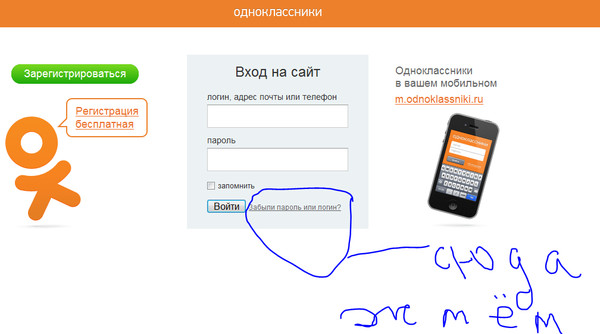Как войти в одноклассники в мобильной версии + топ-6 разделов
Как скачать ОК на компьютер
Установить Одноклассники на компьютер и сделать ярлык на рабочий стол можно разными способами. Для Windows 10 в магазине Microsoft доступно неофициальное приложение «Mr.OK» от сторонних разработчиков.
Для Windows 7, 8 и младше таких программ нет, но пользователь может установить на ПК приложение для Андроид, воспользовавшись специальным эмулятором Android-среды.
На Windows 10 из магазина Microsoft
Скачать Одноклассники на Windows 10 можно с помощью следующей инструкции:
- Открыть меню Пуск, найти иконку магазина «Microsoft Store» и нажать на нее. Если ее нет среди плиток, кликнуть по кнопке «Все приложения» и найти в открывшемся списке.
- В строке поиска ввести «Одноклассники», нажать «Enter» на клавиатуре.
- В списке результатов найти «Mr.OK», кликнуть по иконке.
- На странице нажать «Получить».
- Если пользователь не авторизован, ввести логин и пароль от учетной записи Microsoft или пройти регистрацию.

- Дождаться скачивания файлов на ПК.
- Кликнуть «Установить» для начала инсталляции Одноклассников.
- О завершении оповестит всплывающее окно в нижнем углу экрана справа. Нужно нажать «Запустить», чтобы перейти к приложению или кликнуть «Закрепить на начальном экране», чтобы иконка появилась среди плиток в меню Пуск.
- В открывшемся окне «Mr.OK» ввести логин и пароль от своей страницы в ОК, чтобы авторизоваться на сайте.
С помощью эмулятора
Скачать Одноклассники бесплатно на ноутбук или ПК под управлением любой версии ОС Windows можно с помощью эмулятора Андроид-среды BlueStacks, Droid4X или иной аналогичной утилиты.
Принцип ее работы в том, что с помощью такой программы на компьютере устанавливается виртуальное Android-устройство, на которое можно скачать любые программы и игры для платформы Android.
Руководство по установке эмулятора:
- Открыть bluestacks.com/ru/, нажать «Скачать BlueStacks». Дождаться окончания загрузки.

- Найти установочный файл в папке, нажать на него.
- Кликнуть «Установить сейчас».
Пользователю будут доступны два варианта установки: через Play Market или с помощью файла APK.
Из Play Market
Инструкция:
- На рабочем столе кликнуть по иконке «Google Play Store».
- Кликнуть «Войти», ввести логин и пароль для входа в магазин приложений или зарегистрироваться, используя телефон или e-mail.
- Через строку поиска найти «Одноклассники» на Google Play.
- Кликнуть «Установить».
- Дождаться завершения загрузки.
- Кликнуть по иконке приложения на рабочем столе.
- Ввести номер телефона или e-mail или пароль для входа в социальную сеть.
Через APK
Этот способ подойдет тем, кто по каким-то причинам не может воспользоваться Google Play.
Далее необходимо:
- Навести курсор на кнопку с тремя точками возле раздела «Установленные приложения». В выпадающем списке выбрать «Установить APK».

- Указать путь к скачанному файлу, нажать «Открыть».
- Дождаться завершения установки.
- Нажать на иконку на рабочем столе, после загрузки авторизоваться, чтобы войти в Одноклассники.
При установке с помощью эмулятора ярлык Одноклассников появляется на рабочем столе компьютера. Для доступа к социальной сети достаточно нажать на него.
Чтобы получить быстрый доступ к Одноклассникам на ПК, пользователь может установить ОК на компьютер с помощью эмулятора Андроид-среды или из магазина Microsoft.
Приложение позволяют просматривать новости в Ленте, переписываться, смотреть фото и видео друзей, а также выполнять другие действия, доступные на официальном сайте.
Что значит зайти через браузер
Раньше был ПК – персональный компьютер. Поначалу ПК использовался без интернета, потому что интернета не было. Теперь для выхода в интернет, кроме компьютера, есть ноутбук, смартфон, планшет и другие устройства.
На каждом устройстве есть браузер.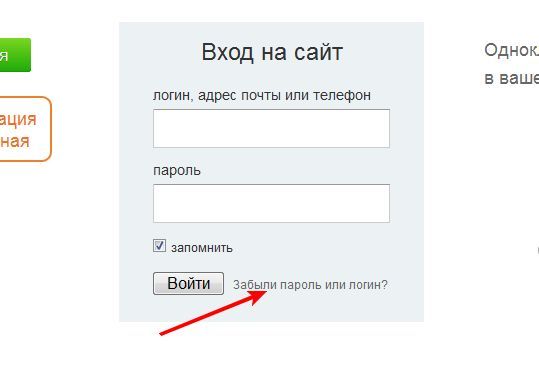 Браузеры – это Google Chrome, Mozilla, Opera, Яндекс.Браузер, Edge и другие.
Браузеры – это Google Chrome, Mozilla, Opera, Яндекс.Браузер, Edge и другие.
Браузер является окном в мир интернета при условии, что устройство подключено к интернету. Через браузер можно зайти на любой сайт, страничку или сервис, которые есть в интернете.
Что значит зайти через браузер в Одноклассники? Это означает, что нужно открыть любой браузер, набрать там «одноклассники» или ok.ru и таким образом войти в Одноклассники.
Как зайти на сайт
Разработчики давно озаботились созданием мобильной версии и сделали облегченную версию социальной сети. Облегченная она потому, что не содержит много анимации и графики, что только увеличивает время загрузки страниц. Поэтому с мобильной версией Одноклассников пользователь может без труда общаться с друзьями, не нервничая по поводу долгой загрузки контента.
«Одноклассники» на втором месте по популярности среди социальных сетей в России
Чтобы зайти на рассматриваемый ресурс, нужно убедиться в том, что телефон поддерживает GPRS, и другие протоколы данных, распространенные сейчас.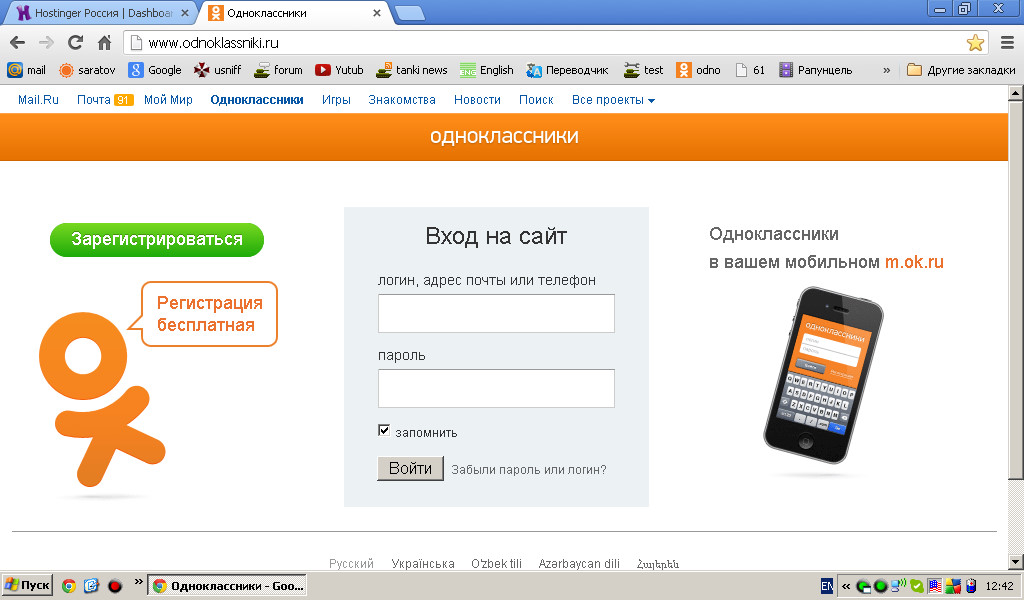
У любого оператора на официальном сайте есть необходимая информация о том, как подключить интернет на телефон. Также, существуют USSD настройки, что присылают информацию в автоматическом режиме.
Если интернет подключен, нужно открыть браузер в телефоне, и перейти на сайт . Рекомендуется устанавливать те браузеры, которые могут открывать несколько вкладок, чтобы была возможность общаться с несколькими собеседниками сразу. Либо открывать сразу несколько ресурсов. Посмотреть популярные браузеры можно, забив идентичный запрос в поисковик. Качаем только мобильную версию программы!
Чтобы социальная сеть открылась, необходимо в адресной строке написать .
Чтобы зайти в свой профиль, следует ввести свой логин и пароль, которые пользователь придумал при регистрации через обычную версию в .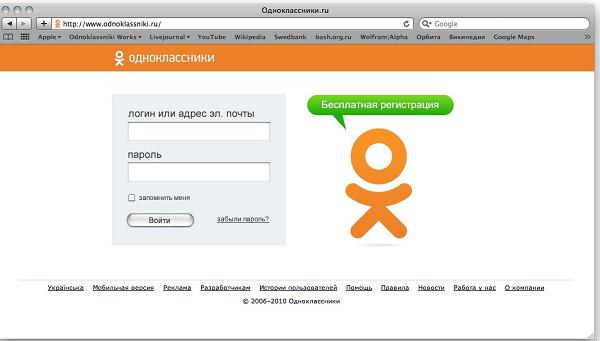 Логин может содержать адрес электронной почты, а пароль — придуманную комбинацию из 8 символов. Чтобы вход на сайт всегда осуществлялся без ввода логина и пароля, следует снизу поставить галочку рядом с надписью «запомнить».
Логин может содержать адрес электронной почты, а пароль — придуманную комбинацию из 8 символов. Чтобы вход на сайт всегда осуществлялся без ввода логина и пароля, следует снизу поставить галочку рядом с надписью «запомнить».
Вход в «Одноклассники»
После входа, юзер может пользоваться функциями ресурса, и спокойно общаться с друзьями через свой мобильный телефон, заходить на их страницы, искать новых знакомых через поиск, заходить в группы, следить за действиями своих друзей.
Как зарегистрироваться в «Одноклассниках»?
Итак, мы разобрались, что для полноценного использования этой сети нужен аккаунт. Рассмотрим схемы регистрации более подробно.
Регистрация в «Одноклассниках» с компьютера
Пошаговая инструкция:
- Вбейте в любую поисковую систему запрос «одноклассники» или «ок ру». Как правило, нужный результат выпадет в первой ссылке. Для примера возьмем Google в браузере Chrome. Также можно написать www.odnoklassniki.ru или ok.ru в строку браузера и нажать Enter на клавиатуре.

- Первая страница сайта — предложение ввести данные для авторизации. Мы же нажимаем «Зарегистрироваться».
- Нас перенаправит в окно, где нужно указать номер телефона. Туда придет 6-значная цифровая комбинация, которую мы вводим в соответствующее поле в открывшемся окне.
- Далее придумываем пароль (минимум шесть знаков латиницей). Скорее всего, браузер предложит запомнить логин и пароль, чтобы в следующий раз авторизовать вас автоматически.
- Теперь вводим имя, фамилию, дату рождения, пол. Чем достовернее информация, тем легче друзьям и родным будет вас отыскать. Жмем «далее».
- Готово, костяк профиля создан. Теперь можно добавить фото страницы, изменить настройки, добавить пользователей в друзья и т. д.
- 6.1 Сразу зайдите в «Мои настройки» (левая колонка, внизу) и добавьте адрес электронной почты. На нее будут приходить уведомления, а еще она понадобится для потенциального восстановления пароля.
Регистрация в «Одноклассниках» с телефона
Здесь есть два способа:
- Через браузер в мобильном телефоне;
- Через официальное приложение.

Пошаговая инструкция для регистрации в браузере
- Откройте интернет-браузер в вашем мобильном. Он может быть любым.
- Повторите пп.1 или 1.1. из инструкции по регистрации с обычного компьютера (см. выше).
- Система автоматически перекинет вас на адрес m.ok.ru для мобильной версии. Здесь мы видим приветственную страницу и предложение войти. Выбираем опцию «Регистрация».
- Вводим актуальный номер телефона и нажимаем «Получить код». Он придет в СМС и будет состоять из 6 цифр.
- Перепечатываем код и нажимаем «Подтвердить».
- Здесь придумываем пароль из минимум 6 латинских букв. (В графе «Для входа используйте» уже будет стоять ваш номер телефона — он же ваш логин).
- Заполняем минимальные анкетные данные. Здесь все совпадает с п.5 из шагов регистрации с ПК.
- На следующем этапе сайт предложит сразу загрузить фото профиля, но это можно сделать и позже (нажмите «Пропустить»).
- Готово!
(Регистрация через мобильные приложения подробно разобрана здесь).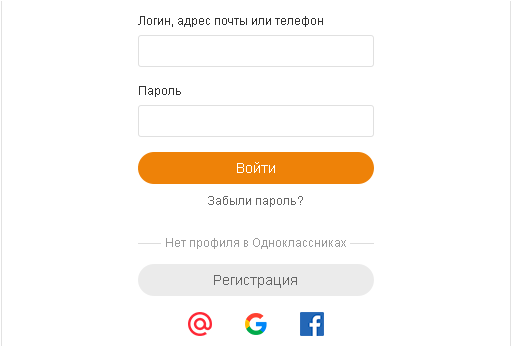
Восстановление доступа
Часто пользователь теряет логин или пароль от своего личного аккаунта. Но ему не стоит расстраиваться, т.к. их легко можно восстановить.
Восстановить их можно через:
- телефон;
- почту.
Через мобильный телефон
Для восстановления доступа к своей персональной страничке через телефон пользователю нужно:
Новый код от персональной странички придет пользователю на его мобильный телефон.
С помощью электронной почты
Восстановить доступ от своего персонального аккаунта можно и по электронной почте.
Для этого пользователь:
Обычно проблем с восстановлением пароля у пользователя не возникает.
Регистрация: как быстро зарегистрировать свою страницу в Одноклассниках
Если у вас ещё по какой-то причине нет профиля в Одноклассниках — это можно очень быстро исправить. Регистрация в сети простая и не вызовет у вас затруднений.
Вот все шаги:
- Подготовка.
 В рамках этого шага вы должны узнать и сделать следующие вещи:
В рамках этого шага вы должны узнать и сделать следующие вещи:- Регистрация в Одноклассниках бесплатная (хотя был период когда она была платная)
- Перед регистрацией вы должны подготовить свой мобильный телефон — он должен быть около вас, и свою электронную почту (желательно, но необязательно)
- Начало регистрации. Зайдите на сайт Одноклассников, затем удостоверившись что вы не находитесь на чужом профиле (в таком разе нужно с него выйти) нажать на кнопку «Регистрация», как это указано (на момент написания инструкции) на картинке:
- Регистрация. (Устаревший вариант, сейчас действует новая форма регистрации — о ней немного ниже) После того как вы нажмёте на ссылку Регистрация, вы попадёте на форму заполнения своего профиля и ввода регистрационных данных. Там вы должны заполнить свои данные — Имя и Фамилию, дату рождения, город проживания, страну проживания, почту или логин, пароль. После заполнения этих данных нужно нажать на кнопку зарегистрироваться.

- Новая форма регистрации — после нажатия на кнопку регистрации вы должны будете ввести свой номер телефона и выбрать страну. После этого нажмите на кнопку Далее.
- На следующем шаге вам придёт СМС с кодом подтверждения — введите его в окне которое появилось
- После подтверждения в следующем окне нужно придумать пароль к своей страничке. Старайтесь сделать его как можно более сложным — используйте более 10 знаков, цифры, буквы в верхнем и нижнем регистре, разнообразные знаки — например ( ) & $ % + ) _ — . ! #. Также над паролем вы увидите свой логин — это ваш номер телефона. Именно его вы будете использовать при входе в сеть. Нажмите далее.
- Заполнение анкеты. На этом шаге введите в форму что появилась своё Имя, Фамилию, дату рождения и другие данные. Нажмите Сохранить
Дальше вы можете приступить к изучению и оформлению своей странички Одноклассников.
Фейсбук «Добро пожаловать на официальный сайт»
Решили присоединиться к одной из самых популярных социальных сетей — Фейсбук, добро пожаловать! Здесь мы разместим много интересного о сайте, а главное, как войти на свою страницу с любого устройства и как восстановить пароль, если, вдруг, он забылся.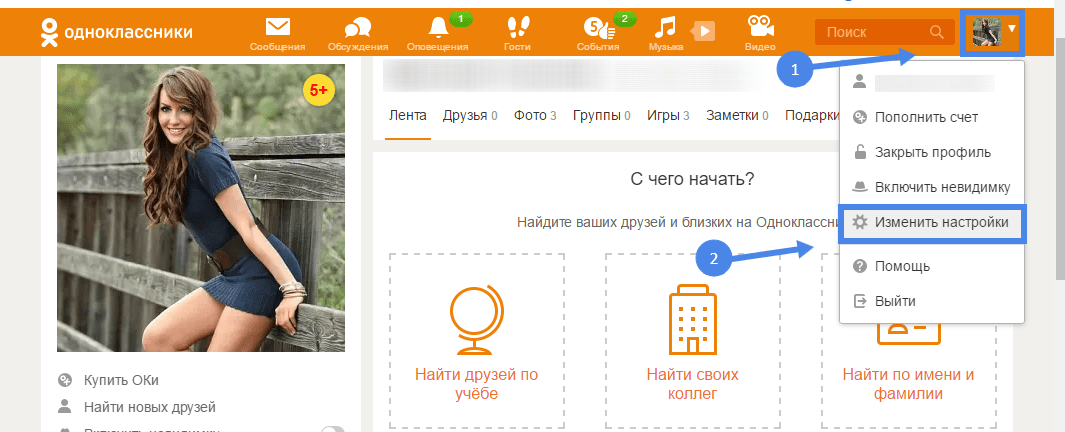
О сети
Facebook — слово, которое известно в каждой стране мира. Каждый седьмой землянин — пользователь этой социальной сети. И число юзеров растёт и приближается к 1,5 миллиардам человек, так что на площадке можно общаться с людьми со всей планеты.
В Европе и Америке — это сеть №1 по популярности. А в России Facebook опережают его российские аналоги — ВКонтакте и Одноклассники. Тем не менее, 25 миллионов россиян зарегистрированы в этой сети.
Моя страница
Домашняя страница в Фейсбук — это первое, что вы увидите, когда войдёте на сайт. Это личная страница, которая есть у каждого зарегистрированного пользователя. В неё включена:
- Лента новостей;
- Список публикаций от друзей и сообществ;
- Рекомендуемые друзья и сообщества;
- Переход к вашим данным, сообщениям, фотография и др.
Можно комментировать и лайкать увиденное, а также искать людей и паблики, которые вам интересны.
Вход — добро пожаловать
На свою страницу можно попасть со следующих устройств:
- Компьютер;
- Смартфон;
- Планшет.

С любого из них зайти можно несколькими способами. Вход выполняется:
- Через браузер. Достаточно ввести в поисковую строку название «Фейсбук» с любой раскладки клавиатуры, затем переходим по адресу www.facebook.com — добро пожаловать на сайт;
- Через мобильное приложение. Скачивается бесплатно с магазина приложений — Play.Маркета, App Store или WindowsStore.
Инструкции по входу
Ниже мы опишем как войти на сайт, если учетная запись уже создана ранее. Сделать это можно за пару минут — мы засекали
С компьютера
В Фейсбук официальным сайтом полной версии очень удобно пользоваться с ПК. В шапке главной страницы на синем фоне есть кнопка «Вход», рядом с ней два пустых поля. Их то и нужно заполнить, чтобы войти в систему.
- Номер телефона или адрес электронки. Что вы указывали при регистрации, то и вводим;
- Пароль. Вводим свой сложный пароль.
Готово. Чтобы выполнить вход, потребовалось не больше двух минут. Добро пожаловать!
Добро пожаловать!
И вот еще один лайфхак: если заходите на сайт с домашнего компьютера, можете сохранить данные для входа. Тогда вам не придется их вводить при каждом посещении.
С телефона
Осуществить вход с телефона можно с приложения или же посетить веб-версию через браузер. Рассмотрим оба способа.
С приложения. Вы уже установили приложение на телефон? Если да, то касаемся иконки социальной сети и заполняем данные для входа:
- Номер сотового или e-mail в верхней строчке;
- В поле ниже водим пароль.
И снова добро пожаловать!
Впоследствии можно разрешить «вход в одно касание», что значит сохранение данных в системе для быстрого последующего доступа к страничке.
Если забыли
На сайте под строкой ввода данных есть фраза-гиперссылка «Забыли аккаунт», по ней можно восстановить доступ к страничке.
Вот и все, добро пожаловать на свой аккаунт.
Интересные факты
А вот некоторые моменты из истории социальной сети:
- Марк Цукерберг — один из основателей и генеральный директор сайта.
 Благодаря своей разработке в 23 года стал самым молодым долларовым миллиардером планеты. А про Фейсбук в Голливуде сняли фильм «Социальная сеть»;
Благодаря своей разработке в 23 года стал самым молодым долларовым миллиардером планеты. А про Фейсбук в Голливуде сняли фильм «Социальная сеть»; - В 2012 ФБ приобрёл ещё и Инстаграм, популярную фото-сеть. Аккаунты обоих сетей можно связать, использовать ФБ для рекламы в Инсте. А ещё, если забудешь пароль от Инстаграм, его можно восстановить через ФБ.
А вот тут можно посмотреть подробный обзор социальной сети. Добро пожаловать на сайт Фейсбук!
https://youtube.com/watch?v=qDDvyMqWolc
Нет ничего проще, чем войти в социальную сеть. Всё, что вам необходимо помнить — это ваш номер телефона или почту и пароль. И то не надо держать эту информацию в голове вечно. Введя её однажды, можно сохранить данные в системе. А если захотите использовать новое устройство, то пароль в любой момент можно поменять с почты или телефона и выполнить вход с новыми данными. И снова добро пожаловать в Фейсбук!
Что делать, если просто появился белый экран?
Иногда пользователи пишут о такой проблеме: после ввода логина и пароля просто появляется белый экран и даже при перезагрузке ничего не происходит. В таком случае, вероятно, что речь идет о технических проблемах. Они возможны как со стороны сервиса, так и со стороны компьютера или смартфона самого пользователя. Могут помочь решить пробелы следующие действия:
В таком случае, вероятно, что речь идет о технических проблемах. Они возможны как со стороны сервиса, так и со стороны компьютера или смартфона самого пользователя. Могут помочь решить пробелы следующие действия:
- Перезагрузка устройства. Это самое первое, что необходимо сделать. Обычно помогает в 90 процентах случаев.
- Другой браузер. Если на текущем браузере есть ошибки, накопилось много данных, то такое может быть.
- Другой компьютер. Если проблемы в самой операционной системе компьютера или же на нем есть вирусы, то будут проблемы со входом.
Иногда пробелы в самой социальной сети. Рекомендуется просто подождать несколько минут и попробовать снова. Если проблемы у интернет-провайдера, то тогда получится подключиться с другой сети.
Приложение – альтернативный вариант
Социальные сети создали мобильные приложения для пользователей. Доступ на портал через программу обладает рядом преимуществ:
- Присутствуют версии для популярных платформ.

- Можно легко осуществить скачивание программы для последующего использования.
- Она обладает продуманным дизайном.
- Все элементы расположены комфортно, вы сможете разобраться в особенностях управления.
- Если пользователю пришло новое сообщение, то поступает уведомление.
- Удается быстрее отвечать друзьям в приложении.
- Есть набор функций, применяемых людьми.
- Программа обладает повышенной стабильностью и отлично работает на устройствах различных производителей.
- Приложение не нуждается в серьезных характеристиках. Даже на слабых девайсах оно способно функционировать.
- Плавность работы и быстрое перемещение между пунктами порадует вас.
- Можно пользоваться платными функциями.
- Приложение адаптируется под экран, все элементы расположены правильно.
- Программа способна стать заменой для версии на ПК или в браузере смартфона.
- Она обладает невысоким энергопотреблением и расходует немного трафика.

- Есть встроенный аудиоплеер для прослушивания музыки из социальной сети.
Пользователю потребуется:
- Зайти в магазин приложений на смартфоне.
- Скачать Одноклассники.
- Провести установку.
- Предлагается авторизоваться.
- Укажите логин и пароль.
- Можете пользоваться программой.
Приложение сохраняет введенные параметры. В дальнейшем вы сможете заходить без пароля. Не придется тратить дополнительное время, указывать постоянно данные для посещения страницы.
Как обратиться в службу поддержки OK.ru?
Каждый день пользователи сталкиваются с проблемами использования платформы. Для таких случаев была создана служба поддержки.
Популярными проблемами, с которыми сталкиваются пользователи, являются:
- Невозможность создать аккаунт.
- Потеря доступа к профилю (блокировка аккаунта, потеря данных для входа).
- Жалоба на пользователя (спам, оскорбление, размещение неприемлемых фотографий и т.
 д.).
д.).
С компьютера
Для обращения в службу поддержки через компьютер нужно:
- Перейти на официальную платформу сайта по адресу https://ok.ru/.
- В правом верхнем углу кликнуть «Помощь» или перейти по адресу https://ok.ru/help.
- Определиться с разделом и подразделом вопроса.
- В конце страницы нажать «Обратиться в службу поддержки». Перед обращением убедитесь, что ваша проблема не освещена на сайте.
- Указать цель и тему, описать вопрос.
С мобильного телефона
Для обращения в службу поддержки через мобильный телефон следует:
- Перейти на официальную платформу по адресу https://m.ok.ru/.
- В самом низу страницы кликнуть «Помощь» или перейти по адресу https://m.ok.ru/help.
- Определиться с разделом и подразделом вопроса.
- Просмотреть ответы на популярные вопросы.
- В конце страницы нажать «Обратиться в службу поддержки».
- Указать цель и тему, описать вопрос.
Обратиться в службу поддержки иным способом (через электронную почту или мобильный телефон) нельзя.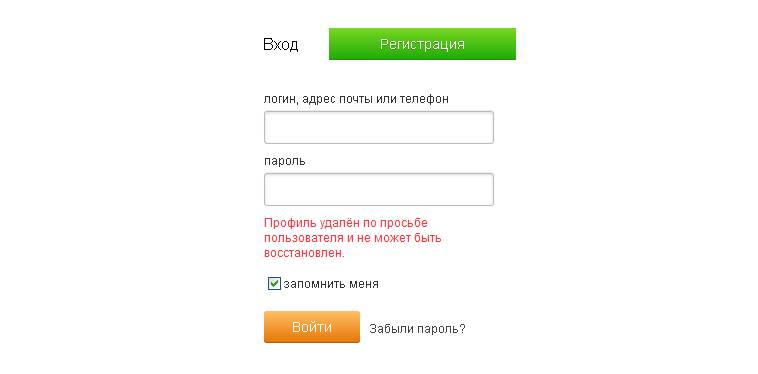 Связаться с поддержкой можно только через соответствующий раздел на сайте.
Связаться с поддержкой можно только через соответствующий раздел на сайте.
Дополнительные возможности
У некоторых пользователей возникает вопрос: как найти человека в «Одноклассниках» без регистрации? Вдруг вам нужно отыскать одного конкретного друга, коллегу или родственника, но вы не уверены, есть ли в соцсети вообще, и стоит ли заводить аккаунт ради попыток поиска?
Посмотрим, как бесплатно найти одноклассника или другого человека по фамилии без регистрации в «ОК.ру». Вариантов несколько:
Через поисковые службы (Google, Yandex, Mail и т. д.).
- Лучше всего задать имя, фамилию, возраст и город/страну. Рассмотрим на примере поисковика Google:
- Как видим, первая же строчка ведет на подборку профилей с искомым именем на сайте «ОК.ру». Нажимаем на ссылку и просматриваем список. Нужного человека можно опознать по фото, либо просмотрев все доступные профили. Если настройки доступа позволяют, вы сможете увидеть их данные без регистрации.
Аналогичная схема будет работать и через другие поисковики. Хорошо использовать и поиск «Мейл.ру», поскольку он принадлежит к той же группе, что и «Одноклассники».
Хорошо использовать и поиск «Мейл.ру», поскольку он принадлежит к той же группе, что и «Одноклассники».
Через поиск по фото
- Если у вас есть фотография человека, ее можно загрузить в интернет-поисковик и посмотреть, не попался ли нужный профиль в «Одноклассниках» среди результатов. Лучше всего использовать «Яндекс» (хотя неплохо справится и «Гугл»).
- Загрузите на сайт поисковика и выберите опцию «Картинки».
- Кликните на иконку фотоаппарата рядом с поисковой строкой. Сайт предложит загрузить нужное фото из памяти вашего устройства. Пример — поиск по картинкам в «Яндекс»:
- Просмотрите результаты. Если видите знакомое лицо или совпадение с загруженным снимком — кликайте на выданное фото: поисковик покажет ссылку на сайт, куда оно загружено. Если это «Одноклассники», значит, вы нашли нужного вам человека в этой соцсети.
Ответы на частые вопросы
Если я зайду на страницу другого человека, увидит ли он, что я к нему заходил?
Да, увидит.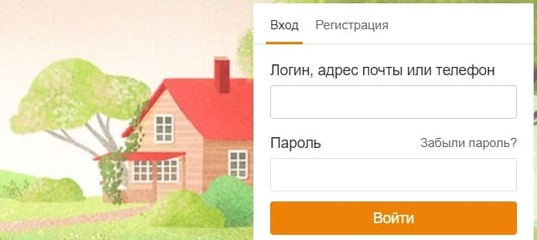 На сайте есть кнопка «Гости», где показаны все люди, которые заходили на страницу.
На сайте есть кнопка «Гости», где показаны все люди, которые заходили на страницу.
Не попасть в этот список поможет только платная функция «Невидимка».
Одноклассники точно бесплатные? Не будет ли так, что у меня потом спишутся деньги?
Да, Одноклассники бесплатные. Если вы пользуетесь базовыми функциями сайта, то деньги ниоткуда не спишутся.
Но на сайте есть и платные функции: подарки, стикеры, оценки 5+, vip статус и другие. Кроме того, можно делать покупки в играх – получать ресурсы или проходить сложные уровни за деньги. Для этого используется внутренняя валюта сайта ОКи. Вот их можно купить только за настоящие деньги: 1 OK = 1 рубль.
Как скачать Одноклассники на Рабочий стол?
Сайт Одноклассники можно установить как ярлык на Рабочий стол. Тогда на экране появится значок, по которому будет сразу же открываться соцсеть.
- Щелкните правой кнопкой мыши по пустому месту на Рабочем столе;
- Из списка выберите Создать – Ярлык;
- В окошке напечатайте английскими буквами без пробелов www.
 ok.ru и нажмите кнопку «Далее»;
ok.ru и нажмите кнопку «Далее»; - Введите любое название для ярлыка и нажмите «Готово».
После этого на экране появится новый значок для быстрого входа в Одноклассники.
Могу ли я открыть свою страницу на чужом компьютере?
Да, конечно. Для этого точно также нужно перейти на сайт ok.ru и войти на свою страницу.
Если при переходе на сайт открывается другая (чужая) страница, то из нее нужно выйти. Для этого нажмите на маленькую фотку в правом верхнем углу и выберите «Войти в другой профиль».
Затем в окошке нажмите на «Добавить профиль» и введите свой логин/пароль.
Как убрать свой профиль с компьютера?
Если вы хотите закрыть страницу на определенном компьютере, то нужно выйти из профиля. Для этого щелкните по маленькой иконке с вашей фотографией в правом верхнем углу сайта и нажмите на «Выйти».
После этого ваш профиль не будет автоматически открываться на данном компьютере, но в социальной сети он останется.
Не могу попасть на свою страницу – что делать?
Как перейти с мобильной версии на полную?
Если наскучила мобильная версия, либо нужно проверить, как выглядит страница или фотография в полноценном варианте, то можно перейти на полную версию Одноклассников с телефона.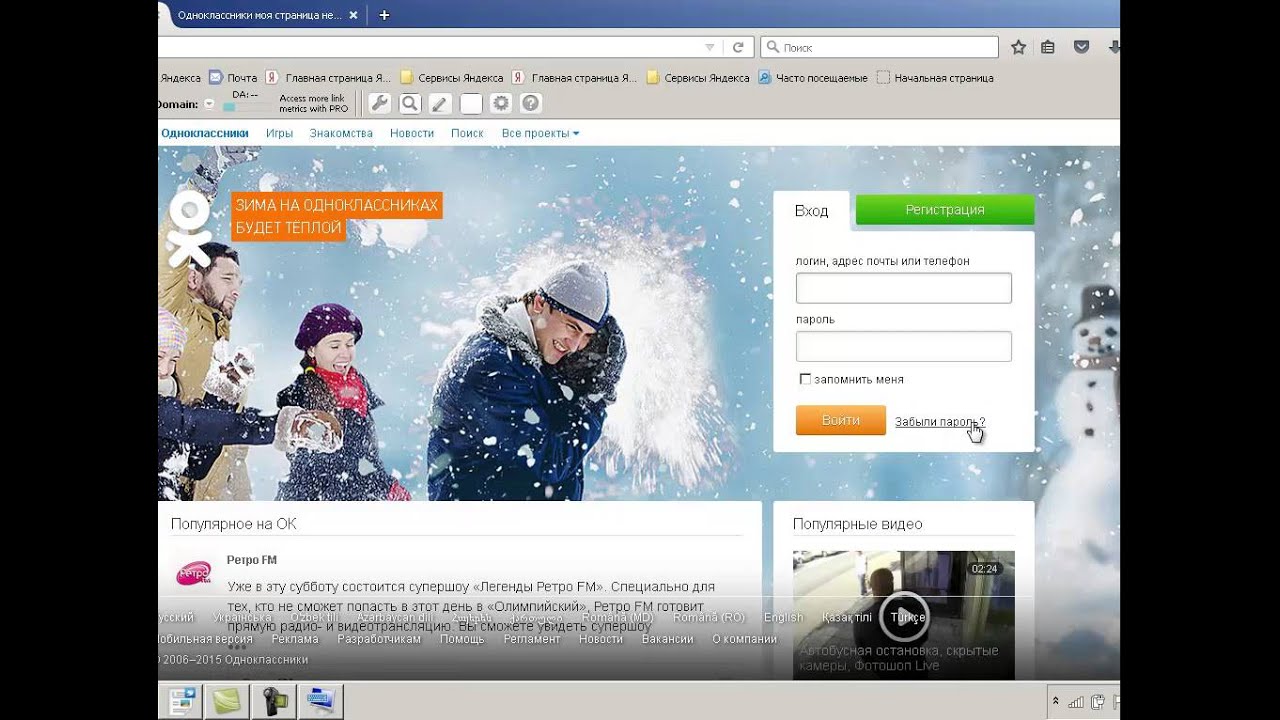 Для этого откройте меню, опуститесь в самый низ, и под настройками вы обнаружите кнопку «Полная версия». Нажмите на нее и согласитесь на переход
Для этого откройте меню, опуститесь в самый низ, и под настройками вы обнаружите кнопку «Полная версия». Нажмите на нее и согласитесь на переход
Перед вами откроется полноразмерный сайт, как если бы вы осуществили вход через компьютер.
Обратите внимание, что трафик тратится быстрее при просмотре полноценного сайта. Чтобы вернуться назад, просто перейдите на сайт m.ok.ru
В статье затронуты основные отличия мобильной версии Одноклассников от полноразмерной, способы входа на сайт, описан интерфейс и возможности при использовании Одноклассников через телефон, другие нюансы. Надеемся, что информация была полезной, удачного пользования социальными сетями!
Функционал
Приложение Одноклассники радуют пользователей довольно широким набором функций, почти полностью повторяя то, что есть на оригинальном сайте. Что же вы можете делать, запуская приложение на своем смартфоне или планшете?
- Произвести регистрацию нового пользователя.
- Авторизоваться, используя логин (почту, номер телефона) и пароль.

- Менять статус на своей странице.
- Менять аватар.
- Искать знакомых, вводя в поиск имя и фамилию.
- Искать людей со схожими интересами,знакомиться с ними.
- Выкладывать на свою страницу или в альбомы фото/видео/аудио.
- Просматривать файлы других пользователей, оставлять комментарии, ставить “лайки”.
- Ставить оценки, отправлять подарки.
- Просматривать новости, которые размещают пользователи и группы.
- Искать группы по интересам, вступать в них.
- Вести диалоги один на один или создавать групповые чаты.
- Использовать при написании сообщений стикеры и эмодзи.
- Вести прямые трансляции.
- Включать режим «невидимки». После этого вы сможете находиться на своей странице, а у других пользователей будет высвечиваться сообщение, что вы “оффлайн”. Однако если вы оцените чужую запись или добавите новый контент на свою страницу, вас, конечно, заметят. Так что осторожнее.
А вот браузерные игры, конечно, будут недоступны.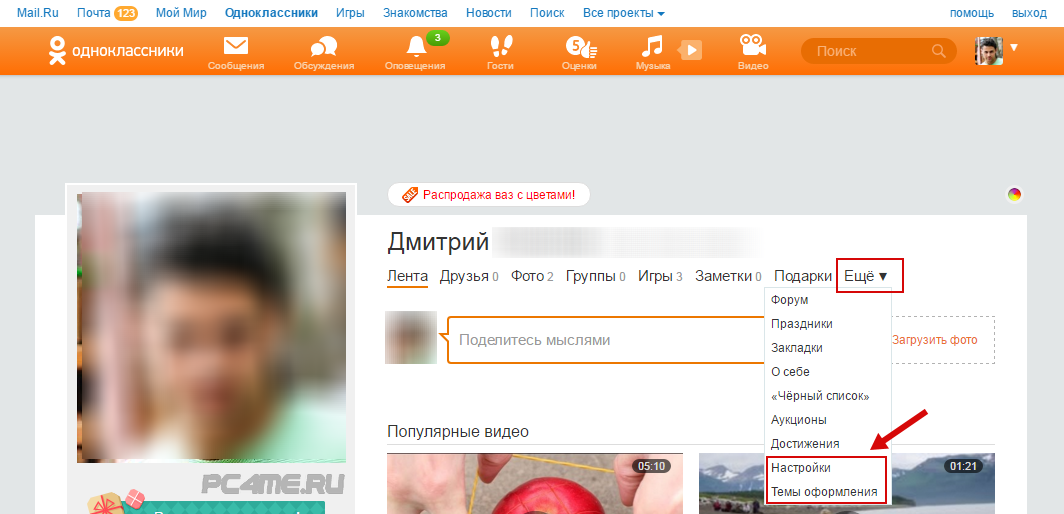 Некоторые из них, впрочем, можно загрузить на свой смартфон, привязать к аккаунту одноклассников и не терять прогресс.
Некоторые из них, впрочем, можно загрузить на свой смартфон, привязать к аккаунту одноклассников и не терять прогресс.
Также имеется возможность приобрести VIP-статус для аккаунта. С его помощью вы получите возможность сделать свой профиль закрытым, набор особых стикеров и “настроений”, рамочки для оформления аватара. Кроме того, каждый день будете получать особый подарок.
однокласники моя сторінка вхід без пароля и логинасники
Войти в Одноклассники: инструкция по входу в социальную сеть без логина и пароля: восстановление профиля, менеджер паролей, добавление в закладки. Не редко пользователи социальной сети интересуются, как открыть «мою» страницу в Одноклассниках без логина и пароля. Как правило, этим вопросом задаются те, кто забыл логин и пароль от своего личного аккаунта в ОК. Но есть и те, кто столкнулся со сложностями включения функции автоматического сохранения паролей в браузере.
Надоело каждый раз при входе в Одноклассники вводить логин и пароль? Это и не удивительно: кому понравится несколько раз в день вводить одни и те же бессмысленные символы.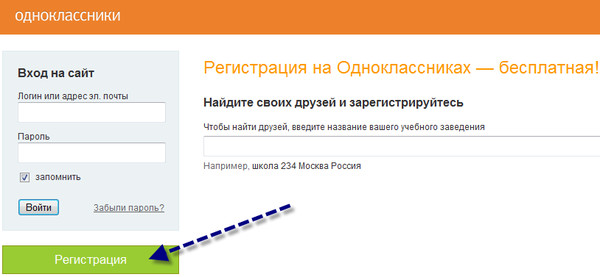 Особенно неприятно это делать на смартфоне, где работа с клавиатурой не такая удобная, как на компьютере. Большинство пользователей социальных сетей знают, что нет необходимости ежедневно авторизовываться на любимых ресурсах. Но для новичков это может быть не очевидным. Как раз для таких «зеленых» мы и написали простую пошаговую инструкцию, как открыть без пароля «Мою страницу» в Одноклассниках. Содержание. Метод первый. Мет.
Особенно неприятно это делать на смартфоне, где работа с клавиатурой не такая удобная, как на компьютере. Большинство пользователей социальных сетей знают, что нет необходимости ежедневно авторизовываться на любимых ресурсах. Но для новичков это может быть не очевидным. Как раз для таких «зеленых» мы и написали простую пошаговую инструкцию, как открыть без пароля «Мою страницу» в Одноклассниках. Содержание. Метод первый. Мет.
Для того, чтобы сделать вход на свою страницу нужен логин и пароль, которые были получены сразу после регистрации. Бывает такое, что пользователи их забывают и приходится восстанавливать эти данные. Если в социальную сеть Одноклассники войти по какой-то причине не получилось, то читайте дальше данную страницу, и мы вам поможем. Содержание: Одноклассники моя страница. Забыл пароль от моей страницы. Восстановление моей страницы. Взломали страницу в Одноклассниках. Как удалить страницу. Мобильная версия — m ok ru. Также существует мобильная версия страницы в Одноклассниках, в которую удобнее захо.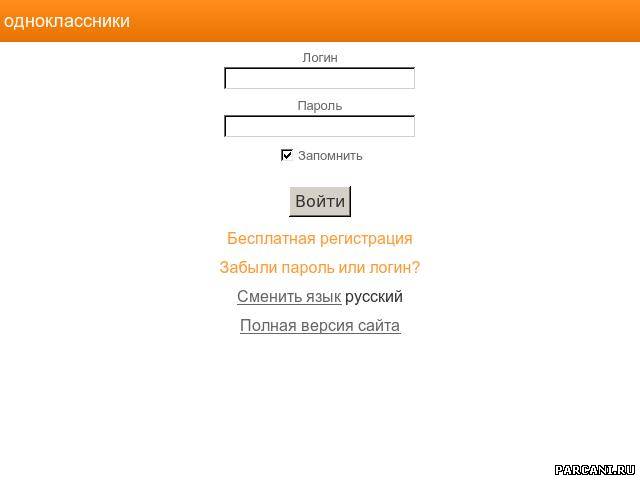
Логин и пароль — это необходимые данные для входа практически на любом сайте, где есть функция регистрации. Вводя их, пользователь подтверждает, что он действительно заходит в свой профиль. Но все же каждый раз после выхода с сайта вводить их довольно неудобно, так как человек может попросту забыть свой пароль, и в таком случае ему придется восстанавливать доступ к своей странице. Чтобы упростить этот процесс, можно использовать специальные функции, которые помогут зайти в свой профиль без использования логина и пароля. Далее мы рассмотри процесс авторизации и входа на свою страницу без логина и пароля на разных устройствах. В полной версии сайта.
Социальные сети Логины. Анонимный вопрос. 18 декабря 2017 ·. 51,0 K. Ответить7 ответов. Интересно19. Отправить экспертам1. при попытке зайти на свою страницу есть вопрос заменить пороль,или забыли пороль нажмите на .забыли пороль..и вам предложат создать новый пароль что вы и сделаете а новый пароль запишите пока к нему не привыкните.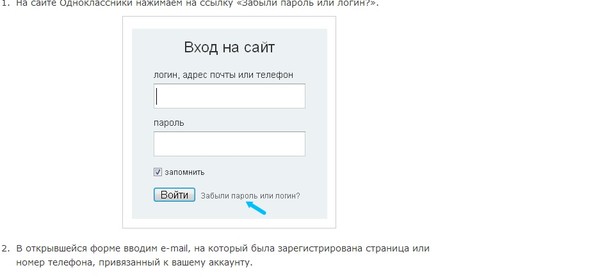 Хороший ответ. 12 января · 2,5 K. Комментировать ответ… Юля Белая. 19. Подписаться.
Хороший ответ. 12 января · 2,5 K. Комментировать ответ… Юля Белая. 19. Подписаться.
Одноклассники — вход, моя страница, регистрация, восстановление пароля. Информация о социальной сети Одноклассники: Официальный сайт: ok.ru. Одноклассники — Вход по номеру телефона или почте. Вход осуществляется на официальном сайте социальной сети Одноклассники: ok.ru. Для входа в Одноклассники Вам необходимы: логин, адрес почты или телефон. пароль. Войти. Одноклассники — Вход без регистрации, логина и пароля. Вход в в Одноклассники без регистрации, логина и пароля возможен через авторизацию : Google. Mail.ru.
Для чего нужен логин? При регистрации в социальных сетях логин – это «имя», по которому, в совокупности с паролем, система сможет узнавать вас и направлять именно на ваш аккаунт. В качестве логина можно использовать адрес электронной почты или свой номер телефона, а также можно придумать свой собственный логин, используя какое-нибудь значимое слово или просто уникальное сочетание буквенных и цифровых символов. Войти без логина на «мою страницу» в Одноклассники также можно, если браузер на вашем устройстве поддерживает «запоминание» персональных данных. В этом случае при вводе этих данных всплывёт окно «запомнить логин (пароль) для этого сайта?».
Войти без логина на «мою страницу» в Одноклассники также можно, если браузер на вашем устройстве поддерживает «запоминание» персональных данных. В этом случае при вводе этих данных всплывёт окно «запомнить логин (пароль) для этого сайта?».
Возможность войти в социальную сеть Одноклассники без ввода логина и пароля предоставляет специальная функция – «запомнить меня». Активировав ее можно сразу открыть свою страницу без ввода логина и пароля. Как пользоваться: Зайти на главную страницу сайта ok.ru/; Ввести логин и пароль; Активировать галочку (если не активна) возле пункта «запомнить меня». Нажать «Войти». Внимание! Крайне не рекомендуется использовать сохранение пароля, если осуществляется вход в Одноклассники с чужого компьютера. Особенно с публичного. Кроме функции «запомнить меня» есть еще одна, которая так же позволяе.
Войти без логина и пароля в прямом смысле нельзя. О какой приватности может идти речь, если бы не было тайного пароля и личного логина? В любой социальной сети есть логин и пароль, а также на любом сайте или другом ресурсе.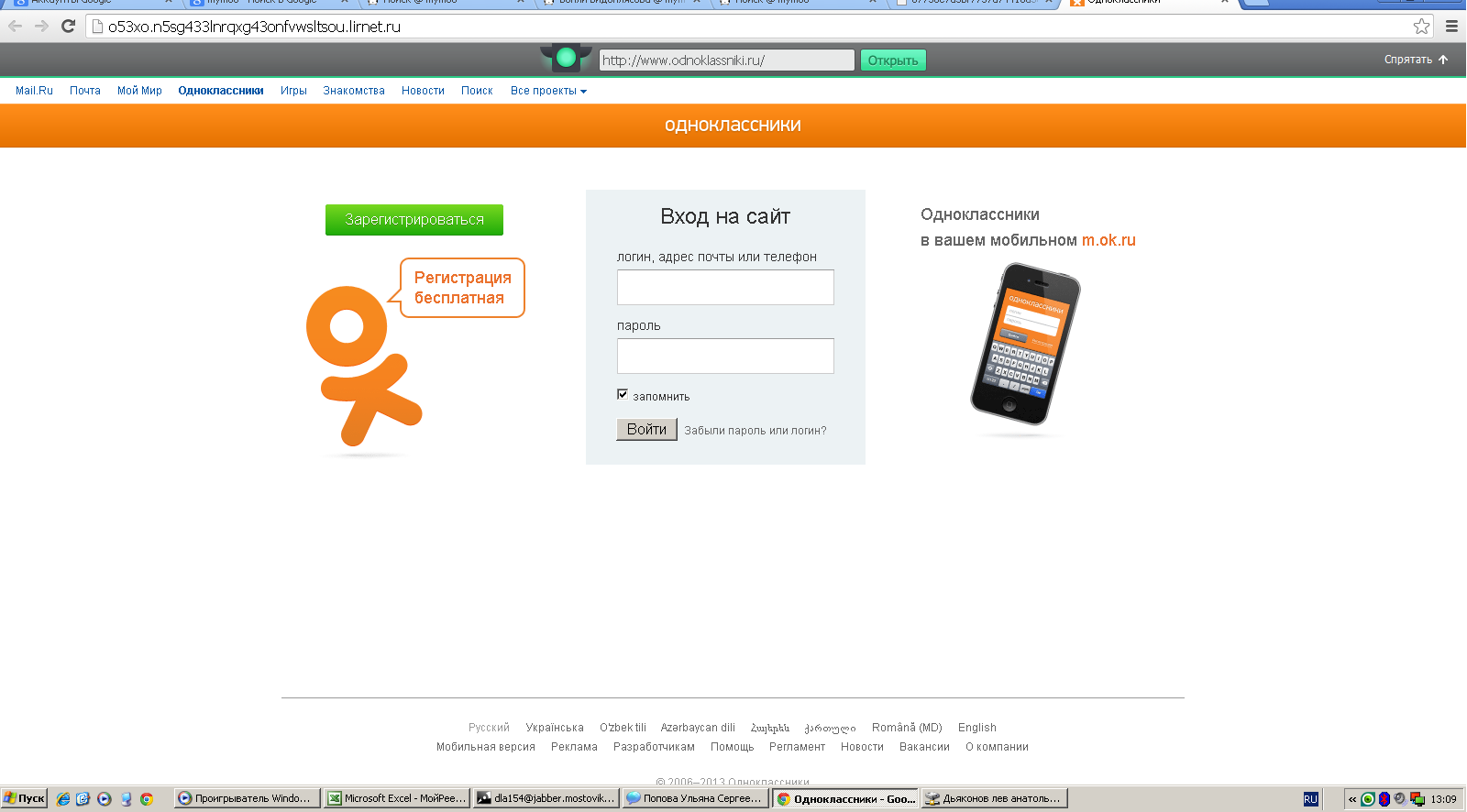 Одноклассники это сервис, который хранит все ваши переписки, фотографии, истории просмотров. Может действительно муторно каждый раз вводить данные при входе, но это стоит того, чтобы личная информация не покидала рамки аккаунта. Содержание: Одноклассники без логина и пароля. Можно ли войти без логина и пароля в Одноклассники. Зачем нужен логин и пароль в Одноклассниках.
Одноклассники это сервис, который хранит все ваши переписки, фотографии, истории просмотров. Может действительно муторно каждый раз вводить данные при входе, но это стоит того, чтобы личная информация не покидала рамки аккаунта. Содержание: Одноклассники без логина и пароля. Можно ли войти без логина и пароля в Одноклассники. Зачем нужен логин и пароль в Одноклассниках.
Зайти без логина и пароля, если вы не сохраняли их в браузере, у Вас не получится. Забыли пароль – не страшно! Можно воспользоваться “формой восстановления пароля”. Не редко бывают случаи, когда сохраненные Вами логин и пароль пропадают. Подобное происходит из-за чистки временных файлов в браузере, из-за специальных программ для чистки компьютера, а так же антивируса, переустановки операционной системы и т.п. В этом случае так же можно воспользоваться формой восстановления пароля. А лучше всего, заведите блокнот и записывайте туда все персональные данные. Внимание! Валидация аккаунта!
Вход в Одноклассники без пароля и логина (без регистрации) — найти человека.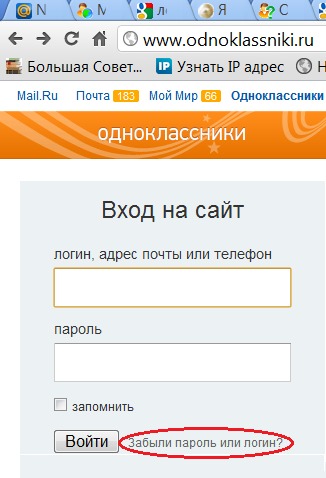 Содержание: 1 Вход на «Мою страницу» Одноклассников без пароля и логина (с регистрацией). Вход на «Мою страницу» Одноклассников без пароля и логина (с регистрацией). Нередки случаи, когда забываются собственные данные от аккаунта или они удалены при чистке временных файлов в браузере, не сохранились в памяти браузера при входе, ОС переустановлена и т.д. Администрация соцсети разработала автоматические методы решения таких проблем, в сложных случаях можно обратиться в техподдержку. Практически во всех случаях можно восстановить доступ к своей странице.
Содержание: 1 Вход на «Мою страницу» Одноклассников без пароля и логина (с регистрацией). Вход на «Мою страницу» Одноклассников без пароля и логина (с регистрацией). Нередки случаи, когда забываются собственные данные от аккаунта или они удалены при чистке временных файлов в браузере, не сохранились в памяти браузера при входе, ОС переустановлена и т.д. Администрация соцсети разработала автоматические методы решения таких проблем, в сложных случаях можно обратиться в техподдержку. Практически во всех случаях можно восстановить доступ к своей странице.
Зайти без пароля и логина через всплывающее окошко можно следующим способом: Запустить любой популярный и безопасный браузер (Google Chrome, Yandex, Opera или FireFox). Зайти в «Одноклассники», воспользовавшись поисковиком или адресной строкой. Заполнить поля для авторизации, введя логин и пароль в нужные графы. На странице должно всплыть окошко с рекомендацией сохранить пароль для социальной сети. Данная возможность также распространяется и на мобильную версию сайта, в которой логин и пароль нужно ввести один раз при первом заходе.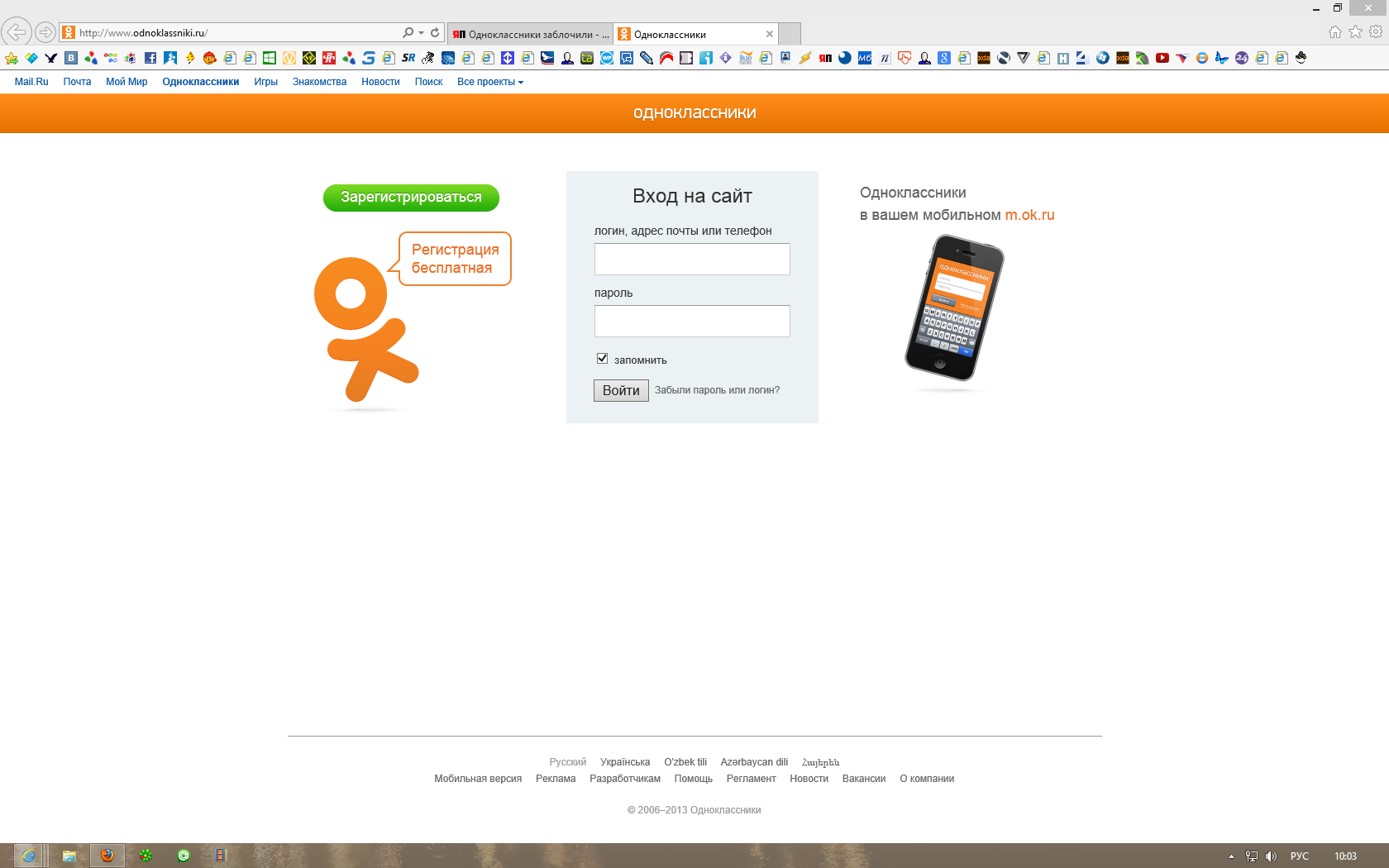 Вход. Навигация по записям. Как зарегистрироваться в Одноклассниках.
Вход. Навигация по записям. Как зарегистрироваться в Одноклассниках.
Вход на сайт Одноклассники «Моя страница» без пароля: 5 простых способов войти без пароля на мою страницу в ОК. В статье мы расскажем, как пятью достаточно лёгкими способами можно перейти на сайт Одноклассники «Моя страница». Войти без пароля вообще, в свой аккаунт, вы к сожалению, не сможете; однако упростить процедуру авторизации вполне возможно — просто следуйте прилагаемым ниже инструкциям. Хотим заметить, что если вы не помните своего пароля в Одноклассниках, то его можно восстановить по этой инструкции.
«Одноклассники» — это один из крупнейших проектов социальной сети, для общения и поиска людей. Но не редко возникают ситуации, когда требуется зайти в социальную сеть если нет логина или пароля, или может быть что-то из этого просто забыли? Рассмотрим все способы входа в социальную сеть «Одноклассники». Способ 1. Вход без логина и пароля. К сожалению, войти на свой страницу без логина и пароля нельзя, но зато можно просматривать страницы других людей, сообществ и конечно же свою. Этот способ гораздо проще и удобнее чем постоянно запоминать данный для входа. Особенно если требуется просто доста.
Этот способ гораздо проще и удобнее чем постоянно запоминать данный для входа. Особенно если требуется просто доста.
Несколько методов входа без пароля. Код безопасности, который вводится владельцем страницы при регистрации, необходим для защиты ее от взлома злоумышленниками. Поэтому при каждом входе в «Одноклассники» без пароля человеку приходится прописывать его в специальном поле под логином. Существует несколько способов решений входа на мою страницу без использования пароля. Метод 1. Через мэйл.ру. 1. Прописать в адресной строке сайта ok.ru.
Метод обеспечивает вход на страницу соцсети без логина и пароля: Первое, что необходимо совершить – это ввести адрес сайта Одноклассники (ok.ru/) в адресную строку своего браузера или открыть любую поисковую систему (Яндекс, Гугл и др.), ввести запрос «Одноклассники» и открыть первую ссылку. Для того чтобы зайти без пароля на свою страницу, необходимо: Так же, как и в методе №1, необходимо предварительно попасть на сайт Одноклассники, однако в данном случае рекомендуется это сделать одним из популярных браузеров – Google Chrome, Opera или Mozilla Firefox. В соответствующих строках необходимо ввести правильные данные и нажать кнопку «Enter».
В соответствующих строках необходимо ввести правильные данные и нажать кнопку «Enter».
Куда могут полететь вакцинированные туристы из России
Сервис для планирования путешествий OneTwoTrip составил список стран, в которые могут отправиться россияне с сертификатом о полном прохождении вакцинации «Спутником V». Привитые туристы не должны соблюдать в них карантин и представлять отрицательный результат ПЦР-теста по прилете.
Свои границы для вакцинированных туристов открыла Армения: справка об отрицательном результате на COVID-19 не требуется, как и дополнительная информация о пассажире. А вот власти Кипра, хотя и освобождают вакцинированных гостей от сдачи ПЦР-тестов, оставляют за собой право подвергать выборочному тестированию прибывающих путешественников.
Болгария, Хорватия и Греция готовы принимать без справки не только привитых путешественников, но и тех, кто может подтвердить ранее перенесенную болезнь: подойдет положительный ПЦР-тест на коронавирус, сделанный за 15-180 дней до прилета. Грузия тоже принимает вакцинированных россиян: нужно заполнить специальную форму перед полетом, также вас могут попросить подтвердить бронирование в отеле. Эти же требования относятся и к Хорватии.
Грузия тоже принимает вакцинированных россиян: нужно заполнить специальную форму перед полетом, также вас могут попросить подтвердить бронирование в отеле. Эти же требования относятся и к Хорватии.
А вот в Черногорию без ПЦР-теста и карантина можно въехать как вакцинированным путешественникам, так и пока не сделавшим прививку — от прохождения тестирования освобождены все российские туристы.
OneTwoTrip — лидер онлайн-рынка сервисов путешествий в России и странах СНГ. Мы помогаем легко спланировать путешествие: забронировать по специальным ценам апартаменты или номер в одном из 2 000 000 отелей по всему миру, купить авиабилет одной из 800 авиакомпаний, в том числе лоукостеров, билет на поезд или автобус по России, СНГ и Европе. В городе назначения мы поможем арендовать машину и заказать экскурсию с гидом.
Каждый день через сайт OneTwoTrip.com и мобильные приложения для iOS и Android пользователи покупают более 20 000 тревел-продуктов. Постоянные клиенты сервиса получают за каждую покупку трипкоины, которыми можно оплачивать последующие заказы.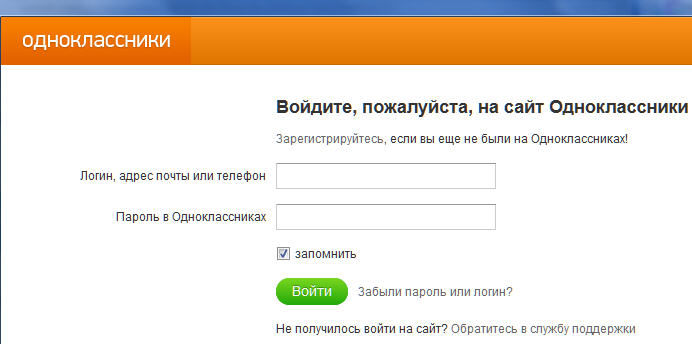 Специалисты службы поддержки отвечают на все вопросы круглосуточно в мессенджерах или по телефону.
Специалисты службы поддержки отвечают на все вопросы круглосуточно в мессенджерах или по телефону.
Авторские права на данный материал принадлежат компании «OneTwoTrip ». Цель включения данного материала в дайджест — сбор максимального количества публикаций в СМИ и сообщений компаний по авиационной тематике. Агентство «АвиаПорт» не гарантирует достоверность, точность, полноту и качество данного материала.
Одноклассники вход с паролем. Одноклассники
Моя страница в Одноклассниках — это ваша личная страничка на сайте социальной сети odnoklassniki.ru (Ok.ru) Одноклассники являются одной из самых больших социальных сетей России и многих стран СНГ. Вход в Одноклассники осуществляется через официальный сайт. Также стоит заметить что на сайт можно зайти сразу по двум адресам — стандартному Odnoklassniki.ru и новому короткому ok.ru. Разницы между ними нет — и там и там будет ваша любимая соцсеть.
Одноклассники вход
Регистрация: как быстро зарегистрировать свою страницу в Одноклассниках
Если у вас ещё по какой-то причине нет профиля в Одноклассниках — это можно очень быстро исправить. Регистрация в сети простая и не вызовет у вас затруднений.
Регистрация в сети простая и не вызовет у вас затруднений.
Моя страница в Одноклассниках
Когда мы заходим на свою страницу в Одноклассниках, то попадаем на главную страницу своего профиля. Что же здесь есть? Вся страница очень яркая и имеет богатые функции. Начнём обо всём подробно и по порядку. В верхнем правом углу на оранжевом фоне находится надпись «Одноклассники» и рядом нарисован человечек в виде написанных сверху вниз буквах «ок». При нажатии на неё вы всегда будете возвращаться на главную страницу своего профиля. Ниже надписи расположено место под фотографию профиля или любую картинку на ваш вкус. Это изображение будет всегда отображаться рядом с вашим именем.
Если навести курсор мыши на фотографию, то отобразится два варианта действий:
- Редактировать фото.
При нажатии на эту функцию появится всплывающее окно, в котором будет изображена ваша фотография профиля, с пунктирными линиями в виде квадрата. Вы можете перетащить это квадрат в любую часть изображения.
 Сделать его меньше или максимально увеличить. Для этого поставьте курсор мыши на белые точки по углам квадрата и потяните. Таким образом, вы выбираете область своей «аватарки» или просто фото. Когда выберете ту часть, которая вам нужна, просто нажмите «Готово».
Сделать его меньше или максимально увеличить. Для этого поставьте курсор мыши на белые точки по углам квадрата и потяните. Таким образом, вы выбираете область своей «аватарки» или просто фото. Когда выберете ту часть, которая вам нужна, просто нажмите «Готово». - Сменить фото. При нажатии на эту надпись, вас переведёт на страницу ваших фотографий, где предложат выбрать одно из загруженных ранее фото или нажать на «Выбрать фото с компьютера». При нажатии на эту надпись, система откроет вам ваш рабочий стол. На нём вы можете выбрать файл с фотографией, которую хотите установить. Нажимаем «Открыть» и видим новое фото и выделенную пунктиром область. После выбора необходимого фрагмента нажимаем «Установить».
Ниже под фотографией расположены строки:
- Найти новых друзей. Если вы хотите найти друзей на просторах Одноклассников просто нажмите на эту надпись.
- Закрыть профиль.
Нажав на эту надпись, появится окно в котором вам предложат настроить закрытый профиль.
 То есть установить определённые права доступа к вашей странице другим пользователям. Нажмите на значок «Закрыть профиль». Система выведет всплывающее окно, где предложит подключить услугу «Закрытый профиль». Обратите внимания, эта услуга платная! Чтобы вернуться на свою страницу просто нажмите крестик в верхнем правом углу всплывающей страницы.
То есть установить определённые права доступа к вашей странице другим пользователям. Нажмите на значок «Закрыть профиль». Система выведет всплывающее окно, где предложит подключить услугу «Закрытый профиль». Обратите внимания, эта услуга платная! Чтобы вернуться на свою страницу просто нажмите крестик в верхнем правом углу всплывающей страницы. - Изменить настройки. С помощью этой кнопки вы сможете настроить информацию для своей страницы. Например, изменить личные данные, посмотреть чёрный список, настроить уведомления, установить настройки для фото и видео.
- Денежные переводы. Здесь вы сможете перевести деньги своим друзьям и близким при помощи своей банковской карты.
- Купить ОКи. Это денежная единица сайта Одноклассники. Именно с помощью неё здесь осуществляются любые покупки и расчёты. Нажав на эту кнопку, вы увидите список возможных вариантов пополнить свой баланс на сайте.
- Бесплатные подарки.
Это опция, подключаемая за деньги. Даёт возможность дарить друзьям подарки в рамках сайта www.
 odnoklassniki.ru
odnoklassniki.ru - Включить невидимку. Дополнительная платная опция, позволяющая скрыть ваше присутствие на сайте и не отображать вас в списке гостей на страницах пользователя.
- VIP статус. Также платная опция, позволяющая получить доступ к разным функциям системы на определённое количество дней.
Ниже расположены прямоугольные области, в них отображаются акции и время до их окончания. Во второй, показаны праздники — например дни рождения ваших друзей.
Верхняя часть страницы в Одноклассниках
Сверху, через всю страницу идёт оранжевая полоса, на которой изображены различные иконки и подписи к ним.
Давайте посмотрим, какие функции здесь отображены:
- Сообщения. Нажав на это иконку, появится всплывающее окно, в котором вы сможете написать сообщения своим друзьям. Или прочитать написанные вам. Если вам пришло сообщение, у этой иконки рядом загорится зелёный кружочек с цифрой (цифра означает, сколько сообщений вам пришло).
- Обсуждения.
 В этой вкладке вы сможете увидеть комментарии — ваши и ваших друзей. А также будут отображаться группы или фотографии, к которым эти комментарии относятся.
В этой вкладке вы сможете увидеть комментарии — ваши и ваших друзей. А также будут отображаться группы или фотографии, к которым эти комментарии относятся. - Оповещения. Здесь будут отображаться запросы на принятие подаренных вам подарков от друзей (или отказ от них). Предложения дружбы. Сообщения о принятии ваших подарков друзьями и прочее.
- Друзья. При нажатии на вкладку, вас переместит на страницу, где отображены все ваши друзья.
- Гости. На странице гостей, отображаются все пользователи, которые посещали вашу страницу. Независимо находятся они у вас в друзьях или нет.
- События. Во всплывающем окне отображаются действия всех пользователей на вашей странице (например, если они комментируют фотографии или ставят оценки).
- Музыка. Нажав на эту вкладку, вам откроется всплывающее окно, в котором вы можете собрать собственный сборник музыки. Также здесь находится аудиоплеер.
- Видео.
Во всплывающем окне откроется список видео. Здесь вы можете посмотреть клипы, передачи и фильмы.
 Сохранить к себе понравившиеся записи или добавить свои.
Сохранить к себе понравившиеся записи или добавить свои. - Строка поиска. Если вы нажмёте на значок «Лупа», то система переведёт вас на страницу поиска друзей.
Лента новостей на личной странице Одноклассников
В центральной части личной страницы профиля Одноклассников написаны ваши имя и фамилия, а также возраст и город проживания. Если эти данные включены настройками приватности. Если же вы не включали их отображение, то указаны только имя и фамилия (либо ник).
Дальше мы видим строку, с перечисленными вкладками.
Рассмотрим их подробнее:
- Лента. В ленте отображаются все действия ваших друзей. Любые понравившиеся им заметки, картинки, видео или фотографии. Если они добавляли на свою страницу что-то новое. Ваши обновления страницы. Все эти действия будут показаны в ленте.
- Друзья. Если выбрать эту вкладку, то откроется страница с вашими друзьями.
- Фото.
При нажатии на эту вкладку, система откроет вам страницу, где находятся все загруженные вами фотографии.
 Созданные фотоальбомы и сохранённые картинки. Здесь же можно настроить приватность альбомов, то есть создать определённые настройки для каждого альбома.
Созданные фотоальбомы и сохранённые картинки. Здесь же можно настроить приватность альбомов, то есть создать определённые настройки для каждого альбома. - Группы. В разделе группы, находятся сообщества по интересам. С помощью поиска, вы сможете найти интересное именно для вас.
- Игры. Перейдя по этой ссылке, вы сможете играть в браузерные игры в рамках проекта Одноклассники.
- Заметки. В заметках показаны все записи, которыми вы когда-либо делились на сайте.
- Подарки. При нажатии на вкладку, откроется страница с подарками. Здесь вы можете выбрать и подарить картинки для своих друзей или себе. Картинки есть анимированные и обычные. Также есть и видеооткрытки.
- Ещё.
В этой вкладке расположены следующие разделы — форум, праздники, закладки, о себе, «Чёрный список», аукционы, достижения и настройки.
Ниже расположен прямоугольник с надписью «О чём вы думаете?». Здесь можно написать все что угодно, или вставить картинку, музыку, видео. Эта запись будет отображаться как ваш статус у друзей, наряду с именем и вашей фотографией.
Украшение своей страницы
Все полученные вами подарки будут отображаться в правом нижнем углу на вашей фотографии профиля. имеет специальную функцию — украсить страницу. Для этого вам необходимо навести курсор мыши на цветной круг, находящийся чуть выше вашего имени. Откроется надпись «Украсьте вашу страницу». Нажав на неё, система переведёт вас на страницу, где вы сможете выбрать понравившуюся вам тему оформления страницы. Когда вы нажмёте на понравившееся изображение, появится всплывающее окно, где будет показано, как этот фон будет выглядеть на вашей странице. Нажимаем «Установить» и данный фон оформления устанавливается на вашу страничку.
В целом интерфейс сайта очень удобный в использовании. Пользователю, который первый раз зашёл на сайт, не составит труда разобраться, как пользоваться сайтом Одноклассники.
Полезное видео — как загрузить каталог на Одноклассники
https://www.youtube.com/watch?v=LaH5SvYufNc Video can’t be loaded: Как загрузить каталог на одноклассники (https://www. youtube.com/watch?v=LaH5SvYufNc)
youtube.com/watch?v=LaH5SvYufNc)
Одноклассники моя страница: как открыть мою страницу в поисковых сетях
Вот небольшая инструкция для самых больших поисковых сетей:
Сайт Одноклассники в Яндексе . Если вы используете Яндекс браузер — введите в поле ввода запросов название соцсети и нажмите «поиск». Поисковик Яндекс вам выдаст результат поиска. Как правило, официальный сайт Одноклассников находится на самых первых позициях. Также стоит заметить что поиск Яндекс может быть и в других браузерах, но и в таком случае алгоритм не меняется.
Одноклассники в Гугле . Откройте браузер Гугл Хром. Если у вас другой браузер — Опера, Мозила или ещё какой-то — откройте его. Введите в поле поиска название соц.сети. Гугл вам выдаст результаты на ваш запрос. Официальный сайт Одноклассников с большой вероятностью находится на самых верхних позициях.
Одноклассники в Майле . Если у вас в браузере настроен поиск через Майл — сделайте то же что и в двух вариантах выше (для Яндекса и Гугла). Введите запрос и в результатах поиска перейдите на официальный сайт соцсети (odnoklassniki ru или ok ru)
Введите запрос и в результатах поиска перейдите на официальный сайт соцсети (odnoklassniki ru или ok ru)
Сайт Одноклассников в Бинге (Bing) . Если вы используете поиск от Бинга (как правило в браузере Edge), проделайте тот же алгоритм что и для других поисковиков и браузеров.
Как видите, принцип поиска одинаков для большинства самых распространённых поисковиков и браузеров, и в этом нет ничего сложного.
Как войти в Одноклассники с логином и паролем
Для того чтобы войти на сайт Одноклассники через свой логин и пароль нужно проделать всего несколько шагов:
- Зайти на официальный сайт Одноклассников
- На официальном сайте Одноклассников в специальной форме нужно ввести свой логин и пароль
- Логин — это как правило ваш номер телефона, однако если вы регистрировали несколько лет назад или ещё раньше — логином может быть электронная почта или специальный логин в виде никнейма.
- Пароль — введите свой пароль после ввода логина.
 При этом, чтобы не ввести ошибочный пароль — проверьте, включена ли правильная раскладка клавиатуры. Также следите за капслоком (переключением между верхним и нижним регистром)
При этом, чтобы не ввести ошибочный пароль — проверьте, включена ли правильная раскладка клавиатуры. Также следите за капслоком (переключением между верхним и нижним регистром)
Как войти в Одноклассники без логина и пароля
Часто пользователи спрашивают как зайти в Одноклассники без логина и пароля. На самом деле ответ на этот вопрос достаточно лаконичен — зайти в Одноклассники без логина и пароля нельзя. Это продиктовано прежде всего правилами безопасности. Однако есть несколько способов как зайти на сайт не вводя их. Вход в соц сеть без ввода логина и пароля можно осуществить с помощью их запоминания в соц.сети и с помощью автоввода браузера. Оба способы похожи и основаны на одном принципе.
Первый способ
— Вход в Одноклассники без логина и пароля с помощью самой социальной сети. Для реализации такого варианта нужно при вводе логина и пароля на стартовой странице нажать на галочку «запомнить меня». И в следующий раз при входе вам нужно будет просто нажать на кнопку Войти — все данные уже будут введены за вас самой системой.
Второй способ — Вход в Одноклассники без логина и пароля с помощью запоминания паролей самого браузера. При входе в социальную сеть браузер вам предложит запомнить логин и пароль и при последующих входах производить быстрый вход через автозаполнение.
Как видите, всё-таки есть способы как войти в Одноклассники без непосредственного ввода пароля и логина. Однако не смотря на кажущуюся удобность этих способов, всё такие не рекомендуем пользоваться ими — а вводит всё собственноручно при каждом заходе. Почему такой совет? Всё дело в безопасности. Если настроено запоминание и автоввод — любой человек который имеет доступ к вашему компьютеру сможет просто нажать на кнопку Войти (а в случае с автовводом от браузера ваша страничка стразу появится при входе на сайт) и попасть на вашу личную страничку, что нежелательно.
Но в любом случае — выбор за вами!
Одноклассники: полная и мобильная версии
Одноклассники имеют три варианты доступа — через полную версию сайта (так называемая десктопная), через мобильную версию соцсети, и через мобильное приложение для самых распространённых ОС — Андроид и iOS.
При этом нужно ещё раз заметить — войти и пользоваться Одноклаcсниками можно зразу через два адреса в интернете:
- www.Odnoklassniki.ru — это изначальный домен социальной сети
- www.Ok.ru — это укороченный домен для более удобного перехода на сайт
Примечание: сейчас фактически действует один адрес — короткий ок ру. Длинный Odnoklassniki.ru автоматически переводит всех пользователей на короткий.
Что такое полная версия Одноклассников? Это вариант сайта социальной сети который наиболее удобно отображается на десктопах — экранах персональных компьютеров и ноутбуков
Мобильная версия Одноклассников наоборот — специально разработана чтобы каждый пользователь мог максимально удобно пользоваться соцсетью на небольших экранах мобильных телефонов.
Домены мобильной версии Одноклассников имеют приставку m. и такой вид:
Что делать если нельзя зайти на свою страничку — как восстановить доступ к своей странице Одноклассников
Иногда так случается, что зайти на свою страницу Одноклассников не получается.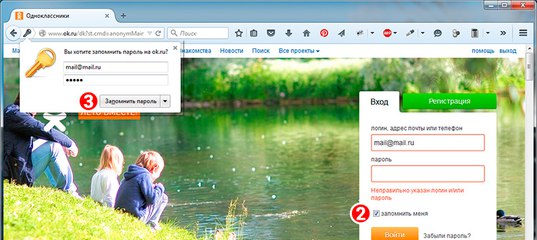 Это вызывает определённое беспокойство, однако на самом деле волноваться не надо.
Это вызывает определённое беспокойство, однако на самом деле волноваться не надо.
Вот самые распространённые причины почему нельзя зайти на Одноклассники:
- пользователь забыл пароль
- пользователь вводит пароль с включённым (или отключённым) капслоком — переключателем регистра
- Пользователь пропустил какой-то знак пароля или неправильно его ввёл
- Страница пользователя заблокирована администрацией социальной сети
- Пользователь не может зайти на свою страничку социальной сети через проблемы с соединением Интернет, проблемы с браузером или какими-то настройками компьютера
Как восстановить доступ к странице Одноклассников — для каждой из этих причин?
- Если вы забыли свой пароль — нажмите на ссылку «забыли свой логин или пароль» под полями для ввода. После этого следуйте инструкциям социальной сети — и вы уже через некоторое время восстановите доступ к своей страничке Од
- При вводе пароля проверяйте включён ли капслок (когда это нужно)
- введите пароль и логин ещё раз — только на этот раз внимательней, чтобы ничего не пропустить
- если страница заблокирована администрацией соц сети — нужно обратится в администрацию соцсети и попросить разблокировать вашу страничку.
 Этот способ действует только если профиль был заблокирован ошибочно и вы не нарушали никаких правил.
Этот способ действует только если профиль был заблокирован ошибочно и вы не нарушали никаких правил. - также проверьте есть ли соединение с интернетом, перезапустите браузер и ещё раз попробуйте зайти на сайт, также можно попробовать перезапустить операционную систему.
Интересное видео — как можно зарегистрироваться в Одноклассниках без номера телефона
https://www.youtube.com/watch?v=K95eYI8AYmM Video can’t be loaded: ОДНОКЛАССНИКИ. Регистрация аккаунта БЕЗ ТЕЛЕФОНА!!! (https://www.youtube.com/watch?v=K95eYI8AYmM)
Регистрация в Одноклассники проста, однако, в первый раз, не все новички могут зарегистрироваться самостоятельно. Смотрите пошаговую инструкцию и видео, благодаря которым, вы сможете, зарегистрироваться в одноклассниках бесплатно, прямо сейчас!
Регистрация в Одноклассники, прямо сейчас
Для начала регистрации, перейдем на официальный сайт социальной сети ok.ru (нажмите ссылку, или скопируйте и вставьте в адресную строку браузера).
Начало регистрации в Одноклассники
Откроется главная страница сайта Одноклассники. Поскольку, у вас еще нет логина и пароля, нажмите кнопку Регистрация (показано красной стрелкой).
Вводим номер телефона
В окне регистрации
- Выбираете Страну, в которой вы находитесь сейчас,
- вводите номер мобильного телефона,
- нажимаете Далее.
Вводим код из СМС
На указанный номер телефона придет смс с кодом. Вводите код в соответствующее поле и нажимаете Далее.
Придумайте пароль
Здесь нужно указать пароль, не менее, чем из 6 латинских знаков. Для надежности вводите цифры, буквы и другие знаки. Теперь, пока не забыли, запишите пароль в записную книжку.
Логин совпадает с номером указанного вами мобильного телефона, но, если, вы указывали номер телефона не свой, а, например, родственника, тогда, запишите его в записную книжку, чтобы не удивляться, что при попытке изменить пароль, SMS до вас не дойдет!
Расскажите о себе
Появится небольшая анкета, в которой Ваше Имя и Фамилия вписываете в соответствующие поля.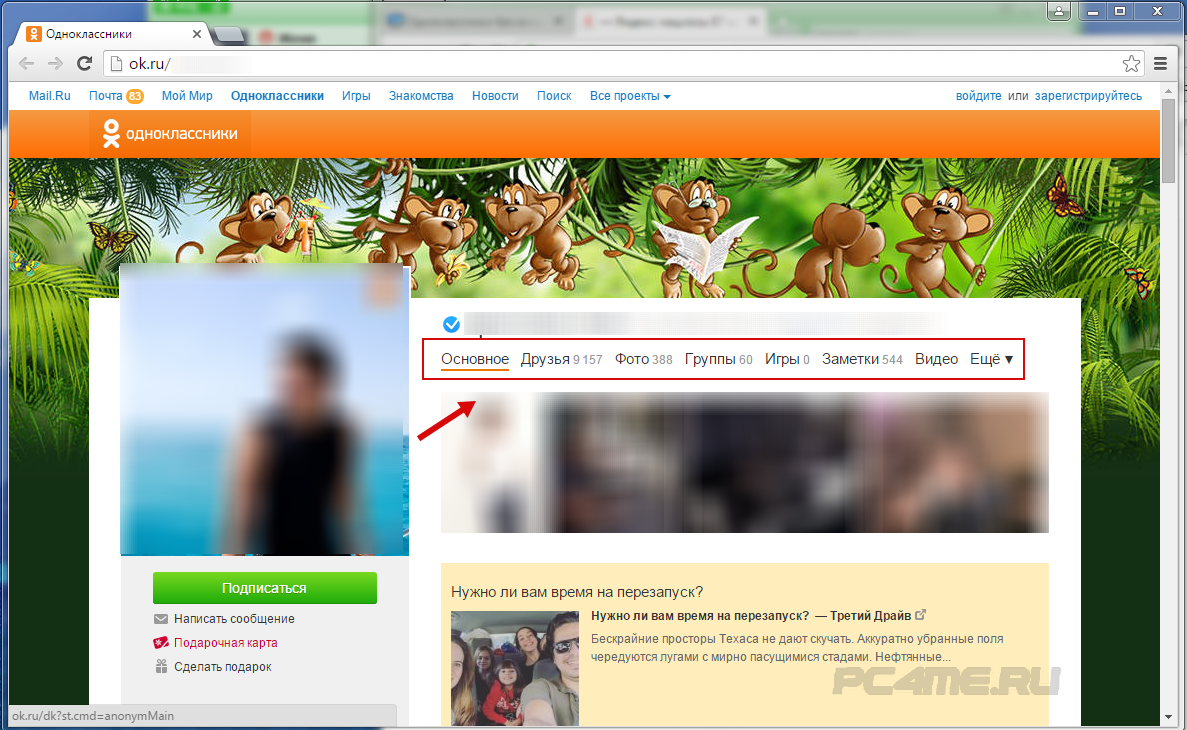 Дата рождения — выбираете из списка. Пол указываете путем переключения кнопки.
Дата рождения — выбираете из списка. Пол указываете путем переключения кнопки.
После этого, можно смело идти на страницы друзей своего детства, юности, студенческих лет, бывших коллег по работе. Они, тоже, будут рады вас видеть!
Регистрация в Одноклассниках с мобильного телефона
На мой взгляд — с мобильного телефона регистрироваться в ОК, даже, удобней. Тем более, что половина посетителей заходит на сайт со смартфонов.
А регистрироваться советую через официальное приложение от ОК.
Тогда, даже у начинающего пользователя компьютером, вопросов не возникнет.
Итак. открываете на смартфоне Play Market. Вводите в строку поиска «одноклассники».
Откроется красивая страница Официального приложения ОК.
Нажмите УСТАНОВИТЬ
Не торопитесь! Процесс может занять 2-3 минуты, даже, при хорошем интернет-соединении.
Приложение установлено. Нажимаете кнопку ОТКРЫТЬ
Приложение открыто. Зарегистрированные пользователи, могут ввести логин, пароль и зайти на свою страницу. У вас, пока, такой возможности нет, поэтому жмите на кнопку ЗАРЕГИСТРИРОВАТЬСЯ.
У вас, пока, такой возможности нет, поэтому жмите на кнопку ЗАРЕГИСТРИРОВАТЬСЯ.
У вас спросят разрешение на доступ к сервисам телефона. Тогда вообще, не нужно вводить номер своего телефона (он сам считается), не нужно искать СМС с пришедшим кодом (он автоматически впишется в нужное окошко). Для этого, нужно нажать кнопку ПРОДОЛЖИТЬ.
Однако, такой вариант подойдет только в том случае, если вы регистрируете на своем телефоне страницу для себя. Если же, как я, например, регистрировал страницу для жены, то вводил номер её мобильного телефона. В таком случае нужно нажать кнопку ПРОПУСТИТЬ.
Выберите страну, в которой сейчас находитесь.
Введите номер телефона, на который придет SMS.
Нажмите ДАЛЕЕ
Придумайте пароль. Он должен быть не короче 6 знаков и состоять из различных символов латинского алфавита. Нажмите ДАЛЕЕ
Расскажите о себе: Введите имя и фамилию. Выберите дату рождения.
Укажите пол. Нажмите ПРОДОЛЖИТЬ
Всё.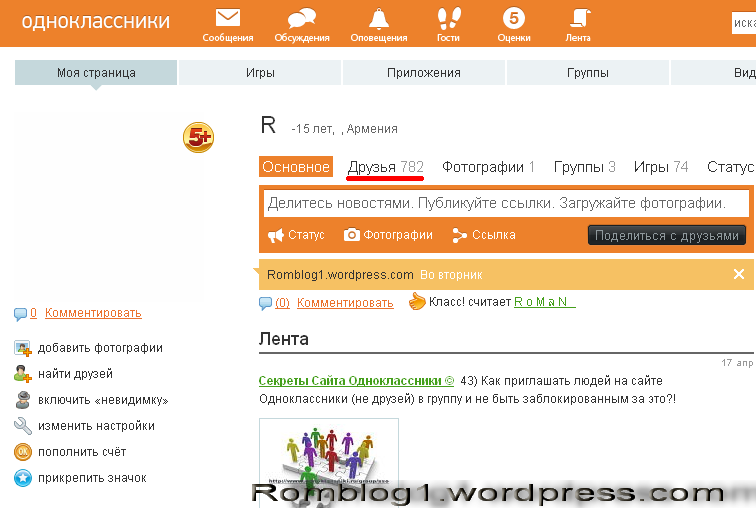 Вы зарегистрировали свой профиль в ОК. После нажатия кнопки ПРОДОЛЖИТЬ, вы попадете на свою, пока еще пустую страницу. Вам будет предложено добавить фото, указать свою школу, найти друзей. Вы можете сразу этим заняться, а можете — в следующий раз!
Вы зарегистрировали свой профиль в ОК. После нажатия кнопки ПРОДОЛЖИТЬ, вы попадете на свою, пока еще пустую страницу. Вам будет предложено добавить фото, указать свою школу, найти друзей. Вы можете сразу этим заняться, а можете — в следующий раз!
Главное, запишите свой логин и пароль в записную книжку. С их помощью вы сможете заходить на свою страницу в Одноклассниках с любого компьютера, ноутбука, планшета, смартфона.
Видео — Как зарегистрироваться в Одноклассниках первый раз, бесплатно
В видеоуроке вы увидите, как зарегистрироваться в социальной сети Одноклассники первый раз, бесплатно, без чьей-либо помощи! При необходимости, приостанавливайте видео кнопкой Пауза.
Как зарегистрировать в Одноклассниках другую страницу с одного компьютера
Зарегистрировать в одноклассниках еще одну страницу (для жены, мужа, тёщи и т.д.) с одного компьютера можно без проблем. Нужно только выйти из своего аккаунта, нажав ссылку Выйти в правом верхнем углу страницы. И вы окажетесь на входной странице Одноклассников.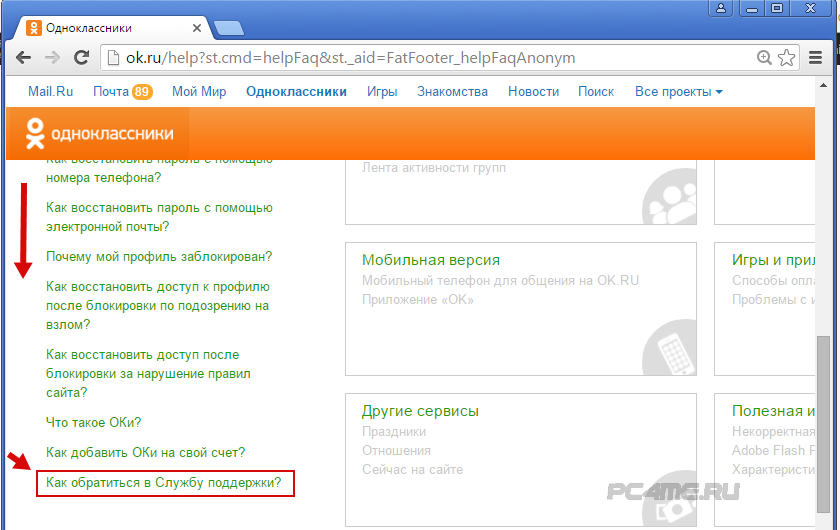 После чего и начинаете новую регистрацию так, как это описано выше.
После чего и начинаете новую регистрацию так, как это описано выше.
Второй вариант регистрации — даже не закрывая свою первую страницу — регистрация в другом веб-браузере. Например, ваша страница в Одноклассниках открыта в браузере Firefox — тогда вы запускаете браузер Internet Explorer и начинаете регистрацию нового пользователя, как показано в этом уроке.
Нужно, только, иметь ввиду, что зарегистрировать другую страницу на один номер мобильного телефона не получится.
Мы поможем тебе зарегистрироваться в Одноклассниках. Регистрация в этой социальной сети совершенно бесплатна. Успешно пройдя ее, ты получаешь свою новую страницу.
Мы откроем Одноклассники в отдельном окне, а эта статья останется в предыдущей вкладке (или в отдельном окне), и ты сможешь на нее переключиться в любой момент, чтобы получить помощь. Сначала проверим, все ли готово!
Что нужно подготовить для регистрации?
Тебе нужно иметь:
- Мобильный телефон, номер которого ты знаешь и с которым не собираешься расставаться.
 &*()_-+ ). Самое главное, пароль нужно всегда помнить, но никто, кроме тебя, не должен его знать! Другими словами, пароль должен быть достаточно сложен, чтобы его нельзя было подобрать, и в то же время его можно было запомнить. В пароле различаются большие и маленькие буквы. Например, если твой пароль начинается с маленькой буквы, потом идет большая, а потом снова маленькие, то именно так его всегда и нужно вводить. И еще важно, на каком языке ты его вводишь. Если изначально ты задашь пароль на английской раскладке, а потом будешь вводить на русской, сайт тебя не поймет.
&*()_-+ ). Самое главное, пароль нужно всегда помнить, но никто, кроме тебя, не должен его знать! Другими словами, пароль должен быть достаточно сложен, чтобы его нельзя было подобрать, и в то же время его можно было запомнить. В пароле различаются большие и маленькие буквы. Например, если твой пароль начинается с маленькой буквы, потом идет большая, а потом снова маленькие, то именно так его всегда и нужно вводить. И еще важно, на каком языке ты его вводишь. Если изначально ты задашь пароль на английской раскладке, а потом будешь вводить на русской, сайт тебя не поймет.
Начинаем регистрироваться!
Итак, открываем сайт Одноклассников. Нажми на эту ссылку , и Одноклассники откроются в новой вкладке или окне. Затем переключись сюда (обратно).
Внимание: если, открыв Одноклассники, ты увидишь страничку другого человека или свою старую страницу, которая больше не нужна, нажми «Выход» в правом верхнем углу. Только тогда ты сможешь зарегистрировать новую страницу.
Самое первое, что ты увидишь — это приглашение войти на сайт или зарегистрироваться. Войти мы пока не можем, так как у нас пока нет ни логина, ни пароля. Зато мы видим ссылку «Зарегистрироваться». Просто нажимай на нее в том окне, которое открылось:
Или вот такая картинка может быть:
Заполнение личных данных
Теперь нужно указать основные сведения о себе. Это нужно, во-первых, для того, чтобы зарегистрировать твою страницу, и тогда, зайдя на нее, можно будет увидеть твое имя и уверенно сказать, что это — именно твоя страница. А во-вторых, для того, чтобы твои друзья и одноклассники могли найти тебя на сайте:
Приступим. Нужно указать:
- Имя. Как тебя зовут?
- Фамилию (прекрасный пол, имеющий девичью фамилию, может указать ее в круглых скобках, то есть сначала написать действующую фамилию, затем пробел и в скобках девичью фамилию).
- Дату рождения — день, месяц и год. Каждое число или месяц нужно выбрать из списка: например, нажать на «год», найти в списке свой год рождения, затем нажать на него.

- Страну проживания — скорее всего, там уже выбрана твоя страна, например, Россия. Но если нужно указать другую, это можно сразу сделать. Выбирается из списка — так же, как и год рождения.
- Город — сюда впиши город или населенный пункт, где ты живешь. Когда ты набираешь первые буквы, Одноклассники подсказывают города, чтобы не набирать до конца. Можно просто выбрать из вариантов, которые начинаются с этих букв.
- Электронную почту или логин: здесь нужно указать одно из двух —твой адрес электронной почты (например, [email protected] ) или придуманный тобой логин (например, petr.ivanov ). Еще раз обрати внимание, что если ты указываешь адрес почты, то это делается не просто так! У тебя должен быть доступ к этой почте. Если же ты не хочешь связываться с почтой и указываешь логин, то он должен быть не короче 6 знаков. И если такой логин уже кто-то занял, то придется изобрести какой-нибудь еще. Наконец, свой логин нужно помнить.
 Так же, как и пароль.
Так же, как и пароль. - Пароль: тут все понятно, введи тот пароль, который ты придумал. Пароль нужно помнить, ведь именно знание пароля позволяет войти на сайт.
Когда все введено, нажимай кнопку «Зарегистрироваться». Если что-то не так, сайт Одноклассников укажет на ошибку (выделит ее красным цветом и напишет причину). Если же все в порядке, ты сразу перейдешь к своей новой страничке. Ура!
Активация страницы
Теперь важно сделать еще один шаг: указать свой номер мобильного телефона. Это нужно, чтобы активировать страницу и получить полный доступ к сайту. Активация бесплатна, после нее твоя страница как бы привязывается к твоему телефону. Если потребуется восстановить доступ и ты закажешь код восстановления по СМС, то он придет на твой номер.
Теперь на твой номер придет СМС с кодом, который нужно ввести на сайте. Все, теперь твоя страничка в Одноклассниках активирована. Можно пользоваться всеми функциями сайта. Советуем сделать следующее:
- Загрузить свою фотографию с компьютера.

- Указать учебное заведение (или несколько заведений), где ты учился.
- Поискать друзей и одноклассников.
Если тебе нужно изменить какие-то данные о себе, то это можно сделать на своей странице в любой момент — просто нажми на свое имя, которое написано крупным шрифтом. Там можно будет указать свои интересы, а по ссылке «Редактировать личные данные» — поменять имя, фамилию, пол, дату рождения, город проживания. Кроме того, ты сможешь указать свой родной город.
Можно ли зарегистрироваться в Одноклассниках без номера телефона?
К сожалению, нет. Для регистрации нужно указать действующий номер телефона, который у тебя всегда под рукой. В будущем этот номер может потребоваться, чтобы восстановить доступ. Некоторые люди пользуются «виртуальными» телефонными номерами, которые покупают на сайтах, но на самом деле, если ты не хочешь светить свой личный номер, гораздо проще купить дополнительную симку. Но учти, что если ты не будешь пользоваться этой симкой, то оператор тебя отключит, и тебе трудно будет восстановить доступ (а в жизни бывает всякое).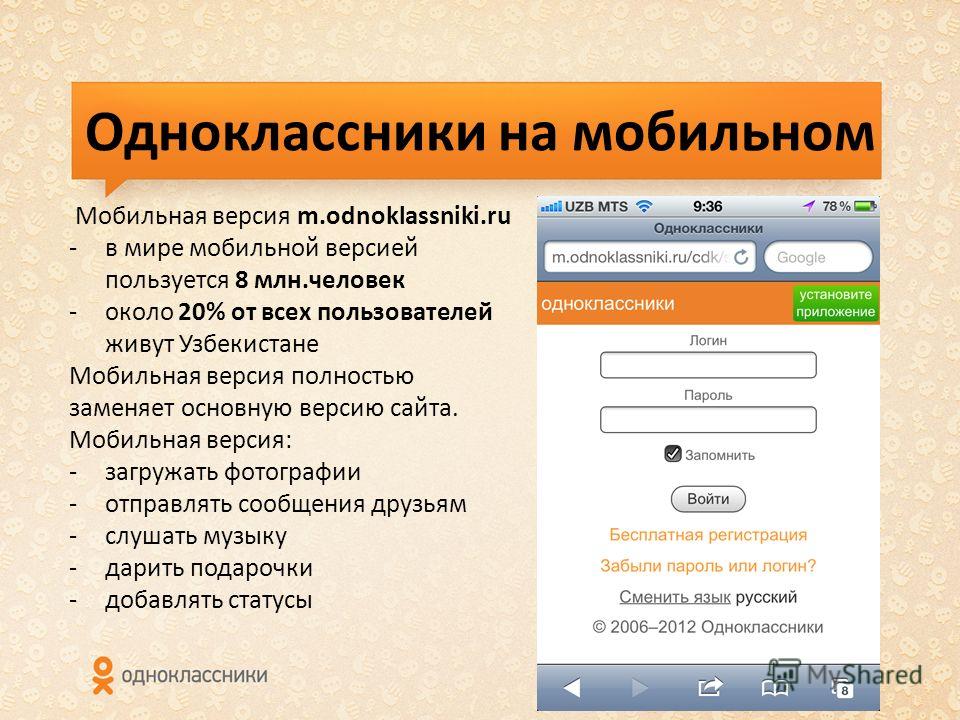 Поэтому лучше регистрироваться со своим основным номером телефона.
Поэтому лучше регистрироваться со своим основным номером телефона.
Если я удалил свою страницу, можно ли снова зарегистрироваться на тот же номер телефона?
Если обратиться к помощи «Одноклассников», то можно найти там следующую информацию:
Номер мобильного телефона можно зарегистрировать только на одной странице. На другой не получится. Если страница будет удалена, то зарегистрировать новую страницу с этим номером телефона можно будет не сразу, а спустя некоторое время.
Так как «некоторое время» может означать и несколько месяцев, советуем в подобной ситуации купить дешевую симку, активировать с ней страницу, а потом, через «некоторое время», попробовать сменить номер на старый. Это делается так:
- Под своей главной фотографией нажать «ещё».
- Выбрать «изменить настройки» и далее «Номер телефона».
- Нажать «Сменить номер».
- Ввести номер, к которому надо привязать страницу.
- Подтвердить выбор.

- Тебе придет код в СМС, который и надо будет ввести для подтверждения номера.
Подтверждение адреса электронной почты
Не забудь еще один момент: если при регистрации ты указал свой адрес электронной почты, то сейчас самое время зайти в почту и посмотреть новые письма. Тебе должно прийти письмо типа такого:
Быстрый вход в Одноклассники
Успехов! Для быстрого входа в Одноклассники пользуйся стартовой страницей «Вход », на ней ты всегда будешь видеть, не написал ли тебе кто-нибудь и не заходил ли в гости посмотреть твою страничку. А может быть, поставил оценку твоему фото! Ты увидишь это еще до входа на сайт.
Если при регистрации возникли еще какие-то непонятные моменты, посмотри раздел помощи на Одноклассниках — скорее всего, там найдется ответ на волнующий вопрос.
Быстрый вход в Одноклассники находится здесь:
Моя страница в Одноклассниках — где она?
Где конкретно в Одноклассниках «моя страница»? Мы говорим не о чьей-то странице, а о той, про которую ты можешь сказать: «Она моя». У каждого эта страница своя. Например, твоя страница содержит информацию о тебе, а моя — обо мне. Когда ты заходишь на мою страницу, ты легко отличишь ее от своей — ведь ты увидишь там мое имя и информацию обо мне.
Так люди и поступают. Например, когда ты видишь в Одноклассниках, что кто-то побывал у тебя в гостях, ты можешь нажать на имя этого человека (или на портрет) и зайти на его страницу, чтобы посмотреть, кто это.
Давай изучим так называемую «мою страницу» в Одноклассниках. Что можно на ней увидеть? Речь идет именно о твоей странице, а не о чьей-нибудь еще. Это главная страница на сайте. По-другому она называется еще «профиль» (английское слово profile ). Например, «мой профиль», «настройка профиля».
Вверху находится основное меню: «Сообщения», «Обсуждения», «Оповещения», «Гости», «Оценки». Это основные разделы сайта, которыми ты будешь пользоваться чаще всего. Кроме того, вверху крупно написано твое имя, указан возраст и город (населенный пункт), где ты живешь.
Как войти на мою страницу?
Если я уже зарегистрирован в Одноклассниках…
Чтобы быстро войти на свою страницу в Одноклассниках (часто пишут Однакласники ), а также всегда быть в курсе, написал ли тебе кто-нибудь или зашел на страницу, пользуйся стартовой страницей «Вход » (адрес сайт ). Очень удобно сделать ее стартовой в своем браузере и в дальнейшем входить на любимые сайты через нее. Самое главное — ты всегда будешь видеть, что у тебя нового в Одноклассниках; вот как это выглядит (пример):
Нажимая на этот прямоугольник в любом месте, ты сразу попадаешь на свою страницу в Одноклассниках. Сделать «Вход » стартовой очень просто: когда ты зайдешь на нее, слева вверху будет кнопка «Сделать стартовой».
Если я еще
не зарегистрирован в Одноклассниках…Если открывается чужая страница…
Как войти на свою страницу, если открывается чужая (другого человека, хозяина компьютера)? В этом случае сначала выйди с нее (нажми «Выход» в правом верхнем углу), а затем воспользуйся . Тогда на чужую страницу ты уже не попадешь.
Что находится на моей странице?
Продолжим изучать твою страницу в Одноклассниках. Ниже расположено дополнительное меню: «Основное», «Друзья», «Фото», «Группы», «Игры», «Мероприятия», «Статусы», «Видео», «Прочее».
Обычно, когда ты заходишь в Одноклассники, открывается самый первый раздел — «Основное». Здесь ты видишь так называемую ленту событий: в нее попадает все, что делали твои друзья. Например, кто-то добавил фото, кто-то вступил в группу или с кем-нибудь подружился — это появляется в твоей ленте как новое событие. Самые последние события всегда наверху, то есть они идут в порядке от более новых к более старым.
Нажимая на другие пункты меню, ты переключаешься между соответствующими разделами, которые будут открываться по центру страницы. Например, если нажать на «Друзья», то ты увидишь список тех, кого ты добавил в друзья. Если нажать на «Фото», то будут показаны твои фотографии и фотоальбомы, и так далее.
Теперь посмотрим, что находится слева и справа. Слева — твоя фотография (аватарка), кнопка добавления фотографий и еще несколько кнопок. Справа обычно показаны твои возможные друзья. Кто это? Например, если кто-то из твоих друзей дружит с кем-то, кого еще нет у тебя в друзьях, вполне возможно, что это ваш общий знакомый. Вот таких людей тебе здесь и подсказывают.
Кроме того, здесь показаны твои мероприятия, группы, а также друзья на сайте (те, кто прямо сейчас в онлайне).
Как настроить мою страницу?
Чтобы указать или изменить информацию на своей странице, сделай так:
- Справа от своей главной фотографии нажми на ссылку «Ещё»
- Появится менюшка, там выбери пункт «О себе»
- Нажми «Редактировать личные данные»
- Введи все, что нужно
- Нажми «Сохранить»
Если у тебя еще остались вопросы по поводу твоей страницы, ты всегда можешь обратиться к разделу помощи, где собраны ответы на них: Одноклассники — Помощь — Мой профиль .
Вход на твою страницу в Одноклассниках
Теперь ты можешь перейти ко входу на свою страницу в Одноклассниках:
Не могу войти на мою страницу!
Проблему можно решить. Если не можешь войти на страницу в Одноклассники, смотри здесь (читать инструкцию до конца!).
Социальная сеть Одноклассники — это самый популярный сайт для общения и знакомств в русскоязычном интернете. Также его коротко называют ОК, ОД или ОДД. Попасть в эту соцсеть можно через адрес www.ok.ru или www.odnoklassniki.ru.
Социальная сеть Одноклассники
Одноклассники (ОК) — это бесплатный развлекательный сайт для поиска друзей и родственников. Здесь ищут одноклассников, однокурсников, армейских приятелей, коллег по работе. А также переписываются, обмениваются фотками, совершают видеозвонки.
Сразу после регистрации пользователю присваивается личная страница. Туда добавляется информация о местах учебы: школа, колледж, университет. По этим данным можно найти людей, которые учились в том же месте и в то же время.
Пример личной страницы в Одноклассниках
Как открыть мою страницу (вход в ОК)
Вход в Одноклассники на компьютере (ноутбуке) выполняется через программу для Интернета. Это может быть Google Chrome, Yandex, Opera, Mozilla Firefox, Internet Explorer или Safari.
В верхней строке программы, в новой вкладке, печатаем английскими буквами адрес ok.ru
Затем нажимаем клавишу Enter на клавиатуре. Сразу после этого откроется либо главная страница сайта, либо личный профиль.
На заметку : многие люди заходят в Одноклассники не через официальный сайт ok.ru, а из поисковика Яндекс или Гугл. Это неправильно, потому что таким образом можно случайно попасть на мошеннический сайт.
Если открывается главная, то чтобы зайти на мою страницу, нужно набрать логин и пароль в верхнем правом квадрате и нажать на кнопку «Войти».
Логин и пароль — это данные, которые были назначены при регистрации . Логин обычно совпадает с номером сотового телефона, на который была открыта анкета. А пароль — это набор английских букв и цифр. Его при регистрации пользователь назначал себе сам.
Если эти данные введены верно, загрузится личная страница в Одноклассниках. Это и есть вход в социальную сеть — теперь сайтом ок.ру можно пользоваться полноценно.
Если зайти в профиль не получается . Тогда сайт выдаст ошибку, что логин и/или пароль указан неправильно. Самое простое решение: восстановить пароль. Для этого нажать на надпись «Забыли пароль?» и следовать инструкции.
Войти на свою страницу можно не только по логину и паролю, но и через почту Google, Mail.ru или страницу в социальной сети Facebook. Но это возможно только в том случае, если вы на этот аккаунт ее и регистрировали.
★ То есть если страница была зарегистрирована через Гугл, то и входить в нее нужно через Гугл. А если она была открыта через логин/пароль, то войти в нее можно только по логину и паролю.
Что делать при проблемах со входом . Проблемы бывают разные: кто-то не может попасть на свою страницу, у других же вместо нее выходит профиль другого человека. А у третьих сайт и вовсе не открывается. У каждой из этих проблем свои причины и способы решения. Чтобы в них разобраться, пожалуйста, ознакомьтесь с инструкцией .
Как зарегистрировать новый профиль
Регистрировать новый профиль нужно в том случае, если вас в Одноклассниках еще нет. То есть у вас нет и никогда не было своей страницы на сайте.
Если у вас уже есть аккаунт, но вы просто не можете в него попасть, заново регистрироваться не нужно. Иначе вы потеряете все загруженные фотографии, переписки, достижения в играх и другие данные. Лучше попробуйте восстановить старую анкету через службу поддержки .
1 . Для регистрации нового профиля открываем сайт ok.ru и в окошке с правой стороны нажимаем на слово «Регистрация».
2 . Печатаем номер своего мобильного телефона с кодом оператора и нажимаем «Далее».
3 . На указанный телефон приходит смс сообщение с кодом для авторизации. Этот код печатаем на сайте.
Если код набран правильно, сайт назначает логин. Это такой уникальный номер для входа. Он совпадает с номером телефона.
4 . Назначаем себе пароль для входа. Он должен состоять из английских букв и цифр. В количестве не менее шести знаков.
И логин и пароль желательно записать в надежное место. Это ваши данные от страницы и они могут пригодиться в будущем — если вдруг возникнут проблемы со входом.
Сразу после назначения пароля открывается новая страница, где через секунду-другую выскакивает окошко. Там нужно указать имя, фамилию, дату рождения и пол.
Как пользоваться сайтом
Сейчас я покажу, как заполнить страницу — добавить места учебы, загрузить фотки, найти друзей и родственников. Но для начала коротко о том, что находится на сайте.
Краткий обзор полной версии
Главное меню — это оранжевая полоска в верхней части сайта.
В главном меню компьютерной версии сайта добавлены наиболее важные разделы:
- Сообщения — здесь сохраняются все личные переписки.
- Обсуждения — сюда попадают публичные переписки. Например, если вы на странице друга что-то прокомментировали, то ваше сообщение и ответы на него будут храниться здесь.
- Оповещения — сюда попадают уведомления с сайта. Например, если кто-то прислал вам подарок или пригласил в группу.
- Друзья — список людей, которых вы добавили в друзья.
- Гости — список людей, которые заходили на вашу страницу.
- События — здесь показываются лайки и репосты ваших записей, то есть положительные оценки ваших фотографий и заметок.
- Музыка — через эту кнопку можно послушать музыку.
- Видео — здесь публикуются популярные видео ролики.
- Поиск — специальная часть для поиска людей в Одноклассниках.
Когда на вашей странице происходит что-то новое, например, приходит сообщение или поступает заявка в друзья, кнопки помечаются зеленым кружком.
Через меню можно всегда вернуться на свою страницу. Для этого достаточно щелкнуть по надписи «Одноклассники».
Дополнительное меню — небольшая белая полоска над главным меню.
В левой части такого меню находятся разделы сайта mail.ru. Главная страница Mail.ru, почта, Мой мир, Знакомства и другие проекты Мэйла.
В правой части находится смена языка, помощь по сайту и выход из своей страницы.
Заполнение профиля
Профиль или личная страница — это ваше место на сайте Одноклассники, личный кабинет. Здесь указывают информацию о себе, загружают фотографии. В профиле хранятся все переписки, игры, подарки и всё-всё остальное, что есть на сайте.
Заполнение профиля — дело важное и ответственное. Ведь по той информации, которую вы введете, люди и будут вас искать на сайте. Сейчас я покажу, как правильно настроить свой профиль.
1 . Щелкните по своему имени и фамилии.
2 . Нажмите на «Редактировать личные данные».
3 . Еще раз нажмите на «Редактировать личные данные».
Покажется окошко, где указана основная информация. Проверьте, всё ли введено верно, и поправьте, если что-то не так.
Если у вас раньше была другая фамилия, введите ее в скобках.
4 . Щелкните по «Добавить место учебы».
Появится окошко для указания мест учебы и работы. Через это окошко добавьте ту информацию, по которой хотите искать знакомых или быть ими найденным.
Например, я учился в двух школах в разных городах. В одной учился недолго и ни с кем из нее общаться не хочу. Значит, просто не указываю эту школу в окошке.
Обратите внимание, при выборе места учебы появляются дополнительные поля. В них нужно добавить годы обучения и год выпуска. Это важная часть, старайтесь не ошибиться.
Нажмите «Присоединиться» и окошко поменяется — сайт сообщит, что все прошло удачно.
Таким же образом добавьте остальные места, где учились, служили или работали.
Точно такое же окошко появляется и если нажать на «Добавить место работы» и «Добавить воинскую часть». Оно ничем не отличается — просто разные вкладки открыты.
Бывает, что место учебы встречается в списке несколько раз. Можете по очереди добавить каждое из них — тогда выше вероятность найти знакомых.
После добавления всех мест учебы, работы и службы нажмите на свое имя-фамилию в левой части анкеты.
Таким образом, вы выйдете из режима редактирования профиля и вернетесь на личную страницу.
На заметку : очень желательно добавить свои настоящие фотографии. Без них многие люди просто не будут с вами общаться на сайте — подумают, что вы мошенник.
Добавление фотографий
Для добавления фотографий щелкните по блоку «Добавить фото» на своей странице с левой стороны.
Напомню, чтобы перейти на свою страницу, можно просто нажать на надпись «Одноклассники» вверху слева (на оранжевой полосе).
Загрузится окошко для выбора фотографии. В нем щелкните по тому месту в компьютере, где находится фото.
Например, у меня фотография находится на Локальном диске D. Значит, в окошке щелкаю по надписи «Компьютер» слева и в центре щелкаю два раза по Локальный диск D.
Теперь выбираю фотку из списка. Чтобы это было проще сделать, меняю представление фотографий. Для этого нажимаю один или несколько раз на специальную кнопочку в верхней правой части окошка.
И кликаю два раза левой кнопкой мыши по фотке, которую хочу добавить.
После загрузки снимок добавляется в профиль.
Обычно эта фотография сразу же становится заглавной на странице. Чтобы ее поменять, наведите внутрь курсор и откройте пункт «Сменить фото».
Для управления всеми фотографиями на странице есть специальная часть — «Фото».
Через нее можно обновлять фотки: загружать, удалять, создавать фотоальбомы.
Поиск людей
Поиск по месту учебы, работы или службы . Если вы хотите найти людей, с которыми учились, работали или служили вместе, то проще это сделать через свой профиль.
1 . Щелкните по своему имени/фамилии.
2 . В верхней части страницы будут школы, вузы и другие места, которые вы добавили при . Выберите нужное.
3 . Загрузится страница с анкетами людей, у которых указаны те же данные. Осталось найти знакомых и добавить их в друзья.
Поиск по имени и фамилии . В Одноклассниках можно искать по разным критериям: имя/фамилия, возраст, город/страна, школа, вуз и прочие. А это значит, на сайте можно найти любого человека, а не только тех, с кем вы вместе учились.
1 . На своей странице, под заглавной фотографией, щелкните по надписи «Найти друзей».
2 . Откроется форма для поиска людей на сайте. Вверху напечатайте имя и фамилию, а справа выберите известные данные о человеке.
На заметку : найти человека по фамилии проще, если вы знаете, сколько ему лет.
Добавление в друзья
Добавив человека в друзья, вы будете в курсе того, что происходит на его странице. Увидите новые фотки, заметки, оценки. Всё это будет отражаться в вашей ленте — в общем списке новостей (журнале).
Для добавления в друзья нужно просто нажать кнопку «Добавить в друзья» под заглавной фотографией человека.
Пользователю отправится заявка на дружбу. Выглядит она примерно так:
Если человек подтверждает заявку, то вы добавляетесь к нему в «Друзья». И он также добавляется к вам — это происходит автоматически.
Посмотреть добавленных друзей можно в специальной части анкеты:
Через этот список можно отправить человеку сообщение или позвонить. Для этого просто наведите курсор на его фотку.
Кстати, здесь же можно указать, кто вам этот человек: друг, родственник или коллега.
Переписка
Написать сообщение можно практически любому пользователю сайта. Нельзя написать только тем, кто специально ограничил эту функцию.
Для начала переписки нажмите на кнопку «Написать сообщение» под главной фотографией на странице человека.
Откроется окошко, в самом низу которого будет полоса для ввода текста. Вот туда нужно напечатать сообщение, а для его отправки нажать оранжевую кнопку со стрелкой.
Сообщение опубликуется внутри окошка и получателю придет уведомление. Но это не означает, что он сразу же прочитает сообщение и ответит на него. Ведь человек может быть в данный момент не в интернете или ему просто неудобно прямо сейчас переписываться.
Поэтому после отправления сообщения окошко можно закрывать. Как только человек ответит, вы об этом сразу узнаете. На верхней оранжевой полосе, рядом с кнопкой «Сообщения», появится специальная отметка. Кроме того, сайт оповестит вас и другими знаками.
Все ваши переписки можно будет открыть в любой момент через кнопку «Сообщения». Там же их можно и продолжить.
Мобильная версия
Сайт Одноклассники доступен не только через компьютер, но и через телефон. Для этого у него есть отдельная мобильная версия по адресу m.ok.ru
Зайти в нее очень просто: откройте программу, в который вы обычно просматриваете сайты, вверху напечатайте адрес m.ok.ru и перейдите на сайт.
Но это та самая страница, просто она упрощена, чтобы было удобнее пользоваться на маленьком экране.
Приложение для телефона
Также у Одноклассников есть приложение для смартфона. Эта отдельная программа, которая встраивается в телефон. После ее установки на экране появляется специальный значок, по которому сразу же открывается соцсеть.
Не всем это приложение нравится. Там нет многих функций, да и подвисает оно частенько. Зато благодаря ему вы будете почти постоянно онлайн. А это значит, что сможете быстро получить новое сообщение и ответить на него.
Как удалить страницу в Одноклассниках
Личную страницу можно удалить с сайта ОК навсегда. Делается это следующим образом:
- Открываем Лицензионное соглашение (регламент).
- Опускаемся в самый низ и щелкаем по ссылке «Отказаться от услуг».
- Указываем причину, по которой решили удалить страницу.
- Печатаем свой пароль и нажимаем «Удалить».
После этого появится главная страница сайта ОК. Это означает, что ваш профиль уже удалился. Но окончательно он исчезнет из системы только через 90 дней. Подробнее об этом можно почитать .
Ответы на частые вопросы
Если я зайду на страницу другого человека, увидит ли он, что я к нему заходил?
Да, увидит. На сайте есть кнопка «Гости», где показаны все люди, которые заходили на страницу.
Не попасть в этот список поможет только платная функция «Невидимка».
Одноклассники точно бесплатные? Не будет ли так, что у меня потом спишутся деньги?
Да, Одноклассники бесплатные. Если вы пользуетесь базовыми функциями сайта, то деньги ниоткуда не спишутся.
Но на сайте есть и платные функции: подарки, стикеры, оценки 5+, vip статус и другие. Кроме того, можно делать покупки в играх — получать ресурсы или проходить сложные уровни за деньги. Для этого используется внутренняя валюта сайта ОКи. Вот их можно купить только за настоящие деньги: 1 OK = 1 рубль.
Как скачать Одноклассники на Рабочий стол?
Сайт Одноклассники можно установить как ярлык на Рабочий стол. Тогда на экране появится значок, по которому будет сразу же открываться соцсеть.
- Щелкните правой кнопкой мыши по пустому месту на Рабочем столе;
- Из списка выберите Создать — Ярлык ;
- В окошке напечатайте английскими буквами без пробелов www.ok.ru и нажмите кнопку «Далее»;
- Введите любое название для ярлыка и нажмите «Готово».
После этого на экране появится новый значок для быстрого входа в Одноклассники.
Могу ли я открыть свою страницу на чужом компьютере?
Да, конечно. Для этого точно также нужно перейти на сайт ok.ru и войти на свою страницу.
Если при переходе на сайт открывается другая (чужая) страница, то из нее нужно выйти. Для этого нажмите на маленькую фотку в правом верхнем углу и выберите «Войти в другой профиль».
Затем в окошке нажмите на «Добавить профиль» и введите свой логин/пароль.
Как убрать свой профиль с компьютера?
Если вы хотите закрыть страницу на определенном компьютере, то нужно выйти из профиля. Для этого щелкните по маленькой иконке с вашей фотографией в правом верхнем углу сайта и нажмите на «Выйти».
После этого ваш профиль не будет автоматически открываться на данном компьютере, но в социальной сети он останется.
Не могу попасть на свою страницу — что делать?
Причин, по которым Одноклассники не открываются, несколько. Например, сайт может не работать из-за блокировки его на компьютер. Или по причине вируса. А еще бывает, что человек случайно вышел из своей страницы и не может в нее обратно попасть. Узнать, почему именно у вас не открываются Одноклассники и что делать, можно в
как открыть мою страницу с чужого компьютера. Как зайти в «Одноклассники» на чужую страницу? Все предельно просто! Логин пароль чужой компьютер войти
Если вы задались вопросом: «Как открыть мою страницу с чужого компьютера?», то информация в данной статье поможет в нём разобраться. Существует три способа осуществить вход на сайт с чужого компьютера. Главная особенность состоит в том, чтобы не доставлять неудобств владельцу компьютера. Ведь ему понадобиться выйти со своего аккаунта. И чтобы он после вас смог опять зайти, вам лучше не сохранять логин и пароль.
В «Одноклассники» можно зайти с любого другого браузера, имеющегося на компьютере, который не используется хозяином данного компьютера. Например: если владелец использует браузер Хром, то вы можете выбрать Мозилу. Нужно зайти на главную страницу сайта и в соответствующих полях ввести логин и пароль.
Справка: Галочку в графе «Запомнить меня» ставить не рекомендуется.
Вход в том же браузере, но через другого пользователя.
Войти на страницу «Одноклассники» можно в браузере Хром, который использует владелец, но через другого пользователя. Одновременно зажмите сочетание клавиш Ctrl+Shift+M, после чего появится окошко в верхнем правом углу, где нужно выбрать позицию «Гость». Зайдите на ok.ru. В соответствующих полях введите логин и пароль и нажмите кнопку «Войти».
Выйти из аккаунта и войти в свой
Пользователь, который авторизован в «Одноклассники», должен выйти из своего аккаунта. Для этого в верхнем углу страницы, справа, нажать кнопку «Выйти».
Появиться главная страница Одноклассников с полями для ввода логина и пароля. Остаётся только заполнить эти поля и зайти через логин и пароль на свою страничку.
Ни для кого не секрет, что социальные сети очень сильно «затягивают» каждого пользователя и порой не так просто обойтись без любимого сайта длительный промежуток времени. И соцсеть Одноклассники не является исключением. Ею пользуются миллионы людей, и она считается второй по популярности среди пользователей из стран СНГ. Когда у нас появляется свободная минутка, мы сразу же стараемся проверить свою страничку; посмотреть, нет ли нового сообщения или лайка.
И очень часто бывает, что пользователь, находясь у друзей, на работе и так далее, хочет зайти на собственную страницу не со своего домашнего компьютера. Так вот, в этой статье мы и расскажем, как это сделать и насколько это безопасно.
Заходим с чужого ПК
Стоит отметить, что очень часто нужно зайти на свою страничку в Одноклассниках, а сайт упорно показывает страницу владельца компьютера. Итак, как же произвести вход на сайт? Сперва нужно попросить владельца страницы нажать на кнопку выйти. Не забудьте убедиться, что он помнит свой логин и пароль и сможет потом опять зайти на сайт. Кстати, вы можете ознакомиться с недавно опубликованной статьей о том, как восстановить утерянный пароль в наших любимых Одноклассниках, она находится в этой же рубрике.После того, как он вышел, можете смело вводить свой логин и пароль и заходить на любимый сайт. Не забудьте только поставить галочку возле надписи: «Чужой компьютер». Также не стоит ставить отметку возле «Запомнить меня». В таком случае, когда вы выйдете, ваша страница не возобновится. Если же владелец компьютера не помнит свой логин и пароль или просто не хочет выходить со своей страницы – не беда. Достаточно просто зайти на сайт через другой браузер. Если на компе всего один браузер, можно очень быстро и просто скачать другой, и произвести вход (к примеру, ). Кстати стоит отметить, что последний является очень хорошим и надежным браузером, так что можете смело качать его, ведь сидеть в Одноклассниках с его помощью – одно удовольствие.
После того, как вы закончили все свои дела, не забудьте произвести выход, таким образом, вы обеспечите своей странице максимальную безопасность.
Безопасность в Одноклассниках
Спешим вас обрадовать: входить на данный сайт с чужого компьютера и находится там – вполне безопасно. Единственное, что нужно сделать это:- Ставить галочку «Чужой компьютер»;
- Не ставить галочку «Запомнить меня»;
- Нажать на кнопку «Выход» после завершения сеанса.
Таким образом, любой пользователь данной социальной сети может беспрепятственно заходить на сайт с любого компьютера, мобильного телефона или любого другого устройства. Достаточно не забывать некоторые правила, и ваша страничка всегда будет в полной безопасности.
Ответьте честно: разве могли бы вы провести без социальных сетей хотя бы один день? Вряд ли. Сейчас в мире доступно очень много соцсетей разного формата. И «Одноклассники» – одна из самых масштабных и посещаемых среди них. Но если несколько лет назад общение в чатах являлось преимущественно развлечением, то сейчас это еще может быть и работой.
Как быть, если вы договорились с заказчиком, но не можете попасть в интернет со своего компьютера? Ответ прост: открыть «Мою страницу» на рабочем или любом другом компьютере. Если вы просто хотите попасть на свою страницу, то перейдите по ссылке https://ok.ru/ и заполните данные для входа. После этого вы окажетесь на своей станице.
Как зайти в свой профиль с чужого компьютера
В 2015 году были усовершенствованы способы защиты страничек в разных социальных сетях. Однако это совсем не помешает вам зайти на свой профиль с чужого компьютера. Действуйте следующим образом:
- Запустите на компьютере любой рабочий браузер (Google, Opera, Mozila и пр.).
- Откройте социальную сеть «Одноклассники».
- Если вы попадете на профиль своего друга, то в правом верхнем углу нажмите на «Выход». Советуем предварительно удостовериться, что ваш друг знает свой логин и пароль.
Введите свои данные (логин и пароль). При этом не ставьте галочку рядом с пунктом «Запомнить меня». Это необходимо для того, чтобы браузер не запомнил ваш пароль после того, как вы выйдите из социальной сети.
Рассмотрим и другой вариант. Предположим, что вы решили открыть в Одноклассниках «Мою страницу», но при этом вас попросили не выходить со страницы друга. При таких обстоятельствах действуйте следующим образом:
Готово. Доступ к страничке будет восстановлен.
Что делать, если забыли выйти из соцсети на чужом компьютере
Предположим, что вы заходили на «Одноклассники» на чужом компьютере, но уже будучи дома, обнаружили, что забыли выйти со своей страницы. При этом совсем не в ваших интересах, чтобы ваш друг попал на ваш профиль. В этом случае есть только один выход: сменить пароль.
Но сделать это вы сможете только, если зайдете на свою страницу уже со своего компьютера. Если вам удастся это сделать, то можете не беспокоиться, что кто-то попадет на ваш профиль, даже если вы забыли нажать на кнопку «Выход».
Авторизовываться ВКонтакте на чужих компьютерах опасно. Сегодня вы зашли на свою страничку через ПК на работе, а завтра она уже взломана, и таких примеров масса. Так как зайти на свою страницу ВКонтакте с чужого компьютера безопасно? Легко!
Заходим в VK с чужого компьютера
Вам срочно нужно зайти на страничку в соц. сети, чтобы прочитать сообщение. Не спешите бездумно указывать логин и пароль. Авторизовываться следует правильно:
- Откройте главную страницу VK.com.
- Впишите логин и пароль.
- Установите галочку на пункте “Чужой компьютер” .
Только после выполнения третьего пункта, можно смело нажимать “Войти”. Веб-обозреватель не сохранит ваши данные.
Старайтесь хотя бы раз в 1-2 месяца менять пароль от ВК на новый. Так вы обезопасите свою страницу от взлома.
Анонимный режим
Современные браузеры обладают режимом Инкогнито. Вы активируете его и можете безопасно посещаете страницы в сети. Ни кэш, ни авторизационные данные не будут сохраняться в память ПК. Рассмотрим на примере Яндекс Браузера:
Запустите веб-обозреватель.
- Нажмите Ctrl+Shift+N , чтобы активировать Режим инкогнито.
- В новом, открывшемся окне, зайдите на сайт vk.com и войдите на свою страницу.
Что делать, если не удается войти на свою страницу ВК
“Что делать, если я не могу зайти на свою страницу в ВКонтакте?” — спрашивают пользователи, которые пытаются авторизоваться в своем аккаунте, но ничего не получается. Есть ряд причин, из-за которых это могло произойти.
Вирусы
Здесь предусмотрено два варианта:
- Вредоносное ПО украло ваши логин и пароль, и его владелец сменил данные от аккаунта.
- Вирусы подменили главную страницу ВКонтакте на свою. Это легко определить: посмотрите на домен в адресной строке браузера. Если там не vk.com, явно — это подмена.
В таких случая рекомендуется скачать бесплатную утилиту Dr.Web Cureit и проверить ею компьютер. Она сможет выявить вредоносное ПО и, даже подмену файла Hosts.
Многие знают, что можно сделать вход на страницу в Одноклассниках без ввода логина и пароля . Это очень удобно, ведь при каждом посещении сайта социальной сети не нужно постоянно вводить логин и пароль на главной странице. Пользователь сразу попадает в свой аккаунт, избавляя себя тем самым от необходимости проходить через ненужную процедуру и тратить лишнее время.
Если вы забыли пароль или по какой-то причине утратили доступ к своей странице в Одноклассниках, то необходимо ознакомиться с инструкцией по восстановлению по ссылке:
http://ok.ru/help/2/15
Как войти в социальную сеть Одноклассники без логина и пароля
Как пользоваться:
- Зайти на главную страницу сайта http://ok.ru/ ;
- Ввести логин и пароль;
- Активировать галочку (если не активна) возле пункта «запомнить меня».
- Нажать «Войти».
Кроме функции «запомнить меня» есть еще одна, которая так же позволяет сохранить пароль при входе на сайт Одноклассники.ру. Ее поддерживает все современные браузеры.
Рекомендую скачать один из популярных браузеров: Google Chrome или Оперу .
Как удалить пароль в Одноклассниках при входе в мобильной версии
Для тех, кто входит в соц сеть Одноклассники с мобильных устройств доступна мобильная версия сайта. Она так же поддерживает функцию сохранения паролей. Точно так же, как и поддерживают ее браузеры для мобильных устройств.
Однако для удобства пользования лучше всего установить приложение «Одноклассники». Оно лучше адаптировано для телефонов и планшетов.
Скачать приложение ОК для Андроид на Google Play:
Установив данное приложении на свое мобильное устройство можно раз и навсегда забыть о необходимости входа через логин и пароль. Чтобы зайти в Одноклассники нужно просто нажать на значок социальной сети на рабочем столе.
Надеюсь, статья «Вход на страницу в Одноклассниках без ввода логина и пароля» была вам полезна.
Главная страница в одноклассниках. Зарегистрируйтесь в Одноклассниках и войдите на свою страницу. С помощью мобильного приложения
В социальной сети «Одноклассники» Регистрация пользователя происходит быстро и удобно.
Для запуска данной процедуры необходимо перейти на официальный сайт сервиса — http://www.odnoklassniki.ru. Также регистрация предлагается на странице портала Mail.Ru или при обнаружении корпорации в почтовом сервисе или другом Мел.ru «.
Так выглядит кнопка регистрации в Одноклассниках. Главная страница может быть как на русском языке, так и на — достаточно выбрать один из вариантов. При этом и для России, и для Украины одинаковы и одинаковы и порядок добавления человека в эту социальную сеть, и домена в зоне .ru. :
А вот кнопка на сайте Mail.Ru выглядит так, она находится в левой части экрана:
Если вы уже пользуетесь одной из услуг этой компании, то для вас возможна быстрая процедура регистрации в Одноклассниках.
- Вводим ваше имя :
- Вводим familia Если вы меняли его, то можете указать предыдущий в скобках, чтобы старые друзья и знакомые смогли вас найти.
- Добавляем дату рождения :
- Щелкните справа этаж :
- Щелкните раскрывающееся меню (на треугольниках) и выберите нужную страну Из списка затем введите город Система поможет ввести первые несколько букв из первых нескольких:
- Добавляем существующий электронный ящик , или.На почту будет приходить разная полезная информация из социальной сети:
- Подойдите и войдите в свой аккаунт не украденное в будущем. Используйте буквы, цифры, а также специальные фрезы, указанные ниже:
- Если комбинация слишком простая, вы сообщите об этом:
- Обязательно запишите логин и пароль в надежное место, потому что эти данные часто теряются, и в будущем это может быть затруднительно.
- Нажмите кнопку «Зарегистрироваться» :
Как видите, весь процесс происходит практически мгновенно.Только желая, можно сразу пользоваться всеми возможностями проекта «Одноклассники.ру». Регистрация в социальной сети бесплатна, но вам нужно будет оплатить стоимость пребывания в сети своему интернет-провайдеру.
Активация аккаунта и его заполнение
После нажатия на кнопку автоматически будет произведена запись — одноименная учетная запись в социальной сети. Там вы увидите одно предупреждение, которое будет доступно вам после нажатия:
Вы можете указать свой телефон , т.е.д «Галстук» «Моя страничка» в одноклассниках после регистрации на свой мобильный номер. Это сделано для защиты профиля, чтобы вы могли в любой момент восстановить пароль с помощью SMS, например, если вы его забыли или вас взломали. Номер телефона будет виден только всем.
Рассмотрите возможность заполнения других данных вашей учетной записи. Кроме того, после того, как вы нажмете «Зарегистрироваться», на моей странице, куда вы попадете после этого, вам будет предложено добавить конкретную личную информацию.
Вы можете заполнить другие данные о себе, нажав на кнопку. «Далее» :
Как видите, есть еще много интересных моментов.
Одноклассники: Регистрация, логин и пароль
При создании аккаунта в обязательном порядке указывается пароль . Если вы успешно прошли регистрацию в Одноклассниках, вход на сайт будет защищен этой кодовой комбинацией.Теперь войти в свой сетевой профиль, или иначе — для «Авторизация» — Логин и пароль, которые вы вводите, должны быть определены правильно, и вы должны их хорошо запомнить.
Как создать новую страницу в «Одноклассниках»
Многих интересует, можно ли сделать новую страницу в этой социальной сети. При этом они не подразумевают создание еще одной учетной записи, но они хотят создать новую страницу в структуре своего профиля . К сожалению, это невозможно, так как список страниц, доступных в каждой учетной записи, строго фиксирован и не подлежит редактированию.Переход к ним возможен через одну из панелей меню:
И хотя вы не сможете открыть новую страницу как часть своего профиля, вы можете запустить ее как другую индивидуальную учетную запись, никоим образом не связанную с предыдущей. Создавайте «новых одноклассников», которые вам могут понадобиться, если вы хотите использовать, например, только свою девицу или, наоборот, фамилию от мужа, искать друзей только из одного периода вашей жизни или если ваш предыдущий профиль был удаленный.
Если ваша цель — создать новую страницу, социальная сеть всегда готова предложить вам секонд-хенд. Все делается так же, как уже было описано ранее. Однако регистрация новой страницы в существующей учетной записи может иметь свои особенности. О них мы расскажем ниже.
Как зарегистрироваться в Одноклассниках, если у вас уже есть аккаунт
Если у вас уже есть профиль в Одноклассниках, социальная сеть зарегистрируется и позволит вам еще любое количество раз.Сделать это можно через официальный сайт — http://www.odnoklassniki.ru, зарегистрироваться в России, Украине или где бы то ни было, быстро и бесплатно. Однако эту процедуру можно выполнить только с использованием разных адресов электронной почты:
Соответственно, можно зарегистрироваться на адрес электронной почты один раз, при этом вход на сайт возможен под соответствующим адресом входа. Вход в социальную сеть под несколькими логинами возможен с одного компьютера, но лучше использовать разные браузеры, так как для перезагрузки в другой профиль придется выходить из текущего.Авторизуйтесь в каждой из учетных записей в соц. Сети могут быть из определенного браузера, так удобно. Например, для одной страницы используйте Internet Explorer. , для другого — Firefox. для третьего — Google Chrome. и др. Каждый браузер сможет запомнить пару логин-пароля. Когда вы вводите эти данные, программы предложат вам сохранить их, чтобы вам не приходилось вводить заново. Подробнее о том, как это сделать, вы можете прочитать в Руководстве разработчика, посмотреть видео или обратиться в раздел «Справка» — «Справка» или другой с инструкциями по работе с определенными браузерами.
Как видите, создать страницу в Одноклассниках просто и бесплатно. Вы можете создать их сейчас любое количество, потому что для создания странички в социальной сети не требуются глубокие компьютерные знания, и вам не нужно обращаться к друзьям с этим вопросом.
Важно помнить, что если вам требуются деньги за вход или открытие профиля в данной социальной сети, то это мошенники, или вы подхватили вирус. Как справиться с вирусами, вы можете.
Если рассматривать сетевой аккаунт как свой личный сайт, оказывается, что социальная сеть позволяет создать сайт практически бесплатно.Более того, если вам нужно начать разговор и зарегистрироваться в Одноклассниках прямо сейчас, пожалуйста, это можно сделать практически мгновенно. Просто зайдите на главную страницу Odnoklassniki.ru, регистрация «Прямо сейчас» доступна на многих языках:
Вы можете создать сетевой профиль, даже если у вас под рукой только мобильный телефон: в Одноклассниках регистрация нового пользователя возможна с любых устройств.
Как сделать страницу в Одноклассниках с мобильного устройства
Вы можете сделать страницу в сети, набрав в браузере телефона M.odnoklassniki.ru. Вы увидите небольшую мобильную версию с упрощенным интерфейсом:
Нажмите на «Бесплатная регистрация» Вы перейдете к форме подачи заявки:
Профиль регистрации
Так как сделать страничку и мобильную, а в основной версии можно практически наравне, то можно использовать другие разделы статьи для ответов на разные вопросы.
Позволяет в соцсети создать страницу и в специальном приложении — его можно скачать, например, в Google Play :
Как завести страницу в Одноклассниках, вы можете рассказать и в справочном разделе, доступном в Одноклассниках.ru / help:
Запрос «начать страницу» соответствует вспомогательному элементу «Регистрация». Здесь можно найти ответы и на многие другие вопросы: как установить главную страницу в браузере, как создать учетную запись, как можно регистрироваться в различных группах, как попасть в рейтинги, как подключиться к сайту друзей , и как подключиться к сайту, если вы, например, забыли свой пароль, как вы можете зарегистрироваться в нужном вам сообществе, как установить сайт на свой мобильный телефон и т. д.
Как только вам удастся создать учетную запись, вам станут доступны все сетевые функции для зарегистрированных пользователей: обмен сообщениями, публикация фотографий, в зависимости от вашего возраста (меньше или больше 18) — просмотр видео различных возрастных категорий. Создать анкету, добавить друга, зарегистрировать друга в своем списке друзей можно только авторизованному пользователю.
С того момента, как вы сказали или подумали «Я хочу зарегистрироваться в Одноклассниках Прежде чем использовать все сетевые возможности, может пройти буквально несколько минут.Сайт позволяет совершать все действия и правду очень быстро, а общение делает по-настоящему полноценным и интересным сразу после регистрации нового пользователя. Присоединяйся сейчас!
А вот видео, как создать страничку в одноклассниках:
Если вы хотите зарегистрироваться в Одноклассниках и создать новую учетную запись, то для начала нужно выйти из учетной записи. Или вы можете просто войти с помощью другого браузера.
В самом начале одноклассники предложат вам авторизоваться с помощью логина и пароля, но у нас их нет, поэтому вам нужно нажать на кнопку « check in ».
Перейти к заполнению данных
- В самом начале ввожу имя и фамилию (ваши)
- Вам необходимо выбрать дату рождения, которая будет отображаться в вашем профиле. По нему система рассчитает ваш возраст и покажет его всем.
- Далее выберите Пол Мужской или Женский
- Указываем страну проживания и город в котором вы проживаете
- Вводим электронную почту. После регистрации вы можете использовать эту почку как логин для входа на страницу.
- Далее придумываем и вводим пароль для входа и нажимаем на « регистр ».
Все, после этого ваша страничка готова, и вы можете переходить в свой готовый профиль в одноклассниках. Для полноценного просмотра страницы рекомендуем поставить аватарку (фото). Также в настройках вы можете настроить страницу под себя так, как вам будет удобно пользоваться сайтом.
Регистрация в Одноклассниках позволит вам найти давно забытых школьных и студенческих друзей, с которыми вы с большим удовольствием провели время.Вспомните, как вам было приятно с ними общаться.
После регистрации у вас будет возможность их найти. Ведь за столько лет разлуки у вас наверняка накопилось много тем для разговоров и обсуждений.
Если что-то не работает с регистрацией, обязательно пишите в комментариях, мы вам поможем!
Регистрация в одноклассниках проста. Смотрите пошаговые инструкции и видеоролики, благодаря которым вы можете бесплатно зарегистрироваться в Одноклассниках прямо сейчас!
Регистрация в одноклассниках, прямо сейчас
Для начала регистрации обращаемся на официальный сайт социальной сети ок.RU. (Щелкните ссылку или скопируйте и вставьте в адресную строку браузера).
Начать регистрацию в одноклассниках
Открывается главная страница сайта одноклассников. Поскольку у вас все еще нет логина и пароля для входа на веб-сайт OK, нажмите , проверьте (отображается красной стрелкой).
Введите номер телефонаВ лобовое окно
- Выберите страну, в которой вы сейчас находитесь,
- введите номер мобильного телефона
- нажмите дальше.
На указанный номер телефона будет смс с кодом.Введите код в соответствующее поле и нажмите Далее.
Подобрать парольнужно указать пароль, не менее чем из 6 латинских символов. Для достоверности вводите цифры, буквы и другие знаки. Теперь, пока не забыли, запишите пароль в блокнот.
Логин совпадает с номером вашего мобильного телефона, который вы указали, но если вы указали номер телефона не вашего, а, например, родственника, то запишите его в блокнот, чтобы не удивляться, что при попытке смени пароль, смс до тебя не дойдет!
расскажите о себеПоявится небольшой профиль, в котором ваше имя и фамилия впишутся в соответствующие поля.Дата рождения — выберите из списка. Пол указывают переключением кнопки.
После этого можно смело переходить на страницы друзей детства, юности, студенческих лет, бывших коллег по работе. Они тоже будут рады вас видеть!
Регистрация в одноклассниках с мобильного телефона
На мой взгляд — с мобилы регистрироваться в ок, даже, удобнее. Причем половина посетителей приходит на сайт со смартфонов.
А регистрироваться советую через официальное приложение от ОК.
Тогда даже у начинающего пользователя с компом вопросов не возникнет.
Итак. Откройте на смартфоне Play Market. Введите в поисковую строку «Одноклассники».
Красивая страничка официального приложения ОК.
Нажмите Установить
Не торопитесь! Процесс может занять 2-3 минуты даже при хорошем подключении к Интернету.
Приложение установлено. Нажмите кнопку Открыть
Заявка открыта.Зарегистрированные пользователи могут ввести логин, пароль и перейти на вашу страницу. У вас нет такой возможности, поэтому нажмите кнопку «Зарегистрироваться».
Вам будет предложено получить доступ к телефонным службам. Тогда вообще не нужно вводить свой номер телефона (он считается), не нужно искать смс с кодом отправки (он автоматически поместится в нужное окно). Для этого нужно нажать кнопку «Продолжить».
Однако этот вариант подходит только в том случае, если вы зарегистрируете на своем телефоне страничку для себя.Если, как я, например, зарегистрировал страницу для своей жены, я ввел номер ее мобильного телефона. В этом случае нужно нажать кнопку «Пропустить».
Выберите страну, в которой вы сейчас находитесь.
Введите номер телефона, на который будет приходить SMS.
Нажмите Далее
Выберите пароль. Он не должен быть короче 6 знаков и состоять из различных символов латинского алфавита. Нажмите Далее
Расскажите о себе: введите имя и фамилию.Выберите дату рождения.
Укажите этаж. Нажмите Продолжить
Все. Вы зарегистрировали свой профиль в ОК. После нажатия на кнопку продолжить, вы попадете на свою, пока еще одну пустую страницу. Вам будет предложено добавить фото, указать свою школу, найти друзей. Вы можете сделать это сразу, а можете — в следующий раз!
Main, запишите в блокнот свой логин и пароль. С их помощью вы можете зайти на свою страницу в одноклассниках с любого компьютера, ноутбука, планшета, смартфона.
Видео — как записаться в одноклассники впервые, бесплатно
В видеоуроке вы увидите, как впервые зарегистрироваться в социальной сети одноклассники, бесплатно, без посторонней помощи! При необходимости приостановите видео с помощью кнопки паузы.
Как прописать в одноклассниках другую страницу с одного компьютера
Зарегистрировать в одноклассниках еще одну страничку (для жены, мужа, трепета и т.д.) с одного компа можно без проблем. Вам нужно только выйти из своей учетной записи, щелкнув ссылку для выхода в правом верхнем углу страницы.И вы попадете на страницу ввода одноклассников. После этого начните новую регистрацию, как описано выше.
Второй вариант регистрации — это даже не закрытие вашей первой страницы — регистрация в другом браузере. Например, ваша страница в одноклассниках открыта в браузере Firefox — затем вы запускаете браузер Internet Explorer и начинаете регистрацию нового пользователя, как показано в этом уроке.
Необходимо только иметь в виду, что зарегистрировать другую страницу для одного номера мобильного телефона не получится.
В одноклассниках регистрация нового пользователя происходит в кратчайшие сроки. У вас достаточно доступа к сети, чтобы воспользоваться аналогичной возможностью. Процесс займет пару минут, вам нужно будет выполнить всего несколько шагов.
Изначальная идея проекта — поиск одноклассников, однодневных смехов и прочих потерянных контактов. Постепенно сайт расширился и появились новые возможности. Теперь портал превратился в полноценную социальную сеть и по функционалу не уступает аналогам.
Возможности ресурса:
- Вы можете обрабатывать других пользователей;
- Формирование списка друзей;
- Поиск людей по данным;
- Вы можете получать полезную информацию в сообществах;
- Просмотреть видео ;.
- Есть музыкальный сервис для прослушивания любимых треков;
- Доступны легкие игры, рассеивающие скуку;
Но для доступа к этим функциям потребуется регистрация. Есть ряд способов и нюансов, которые могут возникнуть при регистрации..
Тонкости
Новая страница создается исключительно бесплатно. Администрация сайта не взимает дополнительных средств за выполнение процедуры. Если некий ресурс предлагает заплатить, знайте — вас обманывают!
Завершить процесс быстрее, чем предусмотрено разработчиками, не получится. Придется потратить время на создание записи на портале, это займет от 2 до 5 минут, не более.
Регистрация в Одноклассниках, как заполнить анкету?
Как проходит Стандартная регистрация:
- Вы указываете личные данные и данные авторизации;
- Внимательно проверьте информацию;
- Добавить анкету;
- Залить;
- Можно начинать общаться.
Какие преимущества дает пользователь при авторизации?
- Полный доступ к чату с другими людьми;
- Доступ к полному списку функций на сайте;
- Вы можете использовать приложение ОК для телефона.
Люди без учетной записи могут просматривать записи участников социальной сети. Больше пользователей не имеют возможности на сайте, пока не авторизуются.
Как бесплатно зарегистрироваться в одноклассниках на компьютере?
Для регистрации пользователю потребуется:
Регистрация происходит быстро и сложностей не должно.Указывайте достоверные данные, чтобы в дальнейшем не менять информацию и не тратить лишнее время. При достоверных данных вам будет легче найти друзей и знакомых.
Регистрируйтесь в одноклассниках бесплатно с телефона
Мобильная версия — более портативная в использовании ОК вариант. Для регистрации потребуются:
- Телефон со сбалансированными характеристиками, способный работать с различными программами;
- Установите браузер, лучше хром;
- Отъезд доступ в Интернет.
Перейдите на портал и выполните стандартные шаги:
Регистрация с помощью мобильного телефона подходит для людей, у которых нет ПК. Вы можете использовать смартфон и при нахождении вне дома, если срочно нужно создать запись в социальной сети.
В приложении
На смартфон можно использовать приложение, скачанное из официального магазина. Программа имеет ряд преимуществ:
- Она получила приятный дизайн;
- В приложении легко разобраться;
- Программное обеспечение, созданное для базовых платформ IOS и Android;
- Отличается высокой стабильностью работы на различных устройствах;
- У вас не должно быть неудобств при использовании;
- Простая установка;
- Постоянные обновления;
- Вы получите набор полезных функций;
- В программе можно просматривать видео и слушать музыку.
Как записаться в одноклассники в приложении?
- Скачать программу в официальном магазине;
- Установить на устройство и запустить;
- Перейти к соответствующему пункту;
- Укажите телефон для привязки;
- Подтвердите номер;
- Подготовьте пароль;
- Укажите персональные данные в анкете;
- Дождитесь создания учетной записи.
Зачем мне использовать приложение при регистрации?
- Подготовка профиля происходит быстро;
- Вам не придется тратить много времени на процесс;
- Процедура организована и продумана до мелочей;
- Процесс оформлен;
- Если вы находитесь вне дома и нет доступа к компьютеру, программа станет отличным решением.
Дополнительные опции
Преимущества:
- Нет необходимости тратить время на ввод различных данных. Часть информации передается автоматически;
- Процесс упрощен и ускорен;
- В дальнейшем предлагается авторизоваться по специальному значку, а не вводить логин и пароль.
Можно ли записаться в одноклассники без номера телефона? Эта функция не предоставляет портал, так как основной привязкой учетной записи является номер телефона.
Как изменить личные данные в будущем?
В случае необходимости корректировки информации, представленной в профиле, необходимо:
- Авторизован на портале;
- В меню слева найдите пункт с настройками;
- В нем выбираем вкладку «Основные»;
- Изменить информацию в полях;
- После настройки следите за сохранением;
- Вернитесь на страницу и проверьте изменения.
У вас есть четыре способа отметиться в одноклассниках, какой выберете?
Регистрация на сайте «Одноклассники» проста и стандартна, однако не все пользователи могут зарегистрироваться самостоятельно.Возможно, они помогут этому уроку.
Можно с уверенностью сказать, что данная социальная сеть больше подходит пользователям зрелого возраста. Для некоторых сейчас приток молодежи на сайт стал уменьшаться, и такая тенденция имела место в основном из-за того, что владельцы сервиса сделали регистрацию платной. Однако сегодня регистрация на сайте odnoklassniki.ru снова может пройти бесплатно, и в этой статье мы подробно расскажем, как это сделать.
Итак, приступаем к процессу регистрации.Зайдите на официальный сайт социальной сети. Помимо традиционного адреса, этот сокращенный адрес приведет вас на сайт « Одноклассники, ». Для удобства мы рекомендуем открыть сайт в новой вкладке, а в этих часах подсказки и рекомендации по регистрации, которые вы найдете в статье .
Итак, перед вами стартовая страница Одноклассников. Найдите кнопку « Register » и нажмите ее.
Далее открывается окно регистрации.Здесь мы заполняем регистрационную форму: вводим имя и фамилию в соответствующие поля, ваша дата рождения (число, месяц, год) выбирается из выпадающих списков. Нажмите кнопку, чтобы переключить кнопку. Выбор страны проживания также производится из выпадающего списка, а город проживания подбирается вручную.
Далее вам нужно будет написать свой адрес электронной почты — необходимо восстановить логин или пароль, если вы их забыли. На почту также будут приходить отчеты о новостях на сайте — например, если вы оставили сообщение, оценили ваше фото или пригласили в друзья.При регистрации при регистрации адреса электронной почты, вы всегда будете получать все актуальные новости «Одноклассников» на свой электронный ящик, даже не заходя на сам сайт! Кстати, если вы еще не зарегистрировали свой почтовый ящик, для начинающих есть специальные уроки регистрации по электронной почте.
Однако, даже не имея своей электронной почты, вы все равно можете зарегистрироваться на сайте, вместо адреса почты, указав логин английскими буквами, которые вам нужно сначала придумать. Простые логины, такие как Иван, Иванов, Антон, Петров и т. Д.Уже давно занят другими пользователями социальной сети, поэтому при указании такого логина система предложит вам целый список замен с учетом вашей фамилии, имени, даты рождения. Из предложенного списка вы можете выбрать понравившийся вариант или просто придумать свой.
Далее вам нужно будет придумать пароль. Помимо того, что пароль должен быть достаточно надежным (содержать английские буквы, цифры и, по возможности, другие символы), его необходимо запомнить.Или, чтобы через некоторое время не забыть свои регистрационные данные, просто запишите логин и пароль в блокнот.
Все, теперь осталось только нажать кнопку « Зарегистрироваться ». Теперь вашему вниманию будет представлена страница, на которой предлагается за четыре этапа заполнить свой профиль. Будьте спокойны — сейчас вы уже зарегистрированы, и заполнение всех этих данных не является обязательным, однако, чтобы ваша страница содержала как можно больше информации, доступной для других пользователей сети, мы рекомендуем заполнить все разделы профиля.
После регистрации на Ваш электронный адрес придет письмо с сайта «Одноклассники». Вам необходимо открыть его и перейти по предложенной ссылке, чтобы подтвердить, что вы являетесь владельцем указанного почтового ящика. Это необходимо в случае проблем с доступом к вашему профилю на сайте (например, забыли логин или пароль).
Для того, чтобы для вас стали доступны все возможности Одноклассников, вам остается активировать свой профиль. Здесь мы покажем, как это сделать бесплатно.
Перед активацией профиля вам необходимо заполнить такие разделы вашего профиля, как образование, друзья, фотография и защита профиля. Как видно на рисунке, все эти разделы представлены на сайте в виде вкладок, которые необходимо будет заполнить. Скорее всего, при заполнении всех разделов у вас может возникнуть мысль типа: «Я не готов к фото — а значит, я не могу заполнить профиль дальше, поэтому не получится зайти в профиль …» «Я спешу успокоить вас — для активации вас нет. Вам нужно будет заполнить все вкладки, просто нажмите ссылку» Пропустить «внизу страницы и приступайте к заполнению следующих данных.Вернуться для заполнения недостающих данных вы сможете в любой момент по вашему запросу.
Мы не будем останавливаться на каждом шаге, с заполнением всех данных легко разобраться. Вы можете найти друзей, используя процедуру поиска на шаге 2. На четвертом шаге у вас будет активирована активация профиля, которую можно пройти прямо сейчас, а затем вы также можете повесить предложение активации до тех пор, пока профиль не будет активирован. Достаточно щелкнуть ссылку «Активировать», и появится окно активации.
Здесь вам нужно будет ввести номер вашего мобильного телефона. Если вы не проживаете в России, вам сначала нужно нажать на ссылку «Сменить страну» и выбрать нужный вариант из списка. Тогда российский код страны +7 будет изменен на код выбранной вами страны. В поле Введите 10-значный номер телефона и нажмите «Отправить». После этого через несколько минут на ваш мобильный телефон придет бесплатное SMS с кодом подтверждения кода.
Получен 6-значный код. Войдите в открывшееся окно и нажмите « Активировать ». Теперь вам доступны все возможности социальной сети Одноклассники.
Также в социальной сети «Одноклассники» вы можете зарегистрировать еще одну или несколько страниц — например, для кого-то из родственников. Вам нужно только выйти из своего профиля, просто нажав на ссылку «Выход», которая находится на странице в правом верхнем углу. После этого вы снова окажетесь на стартовой странице сайта, откуда сможете начать новую регистрацию.
Как вариант — вы можете зарегистрировать новую учетную запись, даже не выходя из своего. Вам просто нужно открыть другой интернет-браузер.Например, если ваша страница в «Одноклассниках» открыта в веб-браузере Opera, откройте Internet Explorer, перейдите на сайт и снова начните запись. Следует только знать, что зарегистрировать новую учетную запись на тот же номер телефона или адрес электронной почты не получится.
Вход в одноклассники — моя страница
Для того, чтобы войти в свой профиль, вам достаточно открыть стартовую страницу « Одноклассники », то есть перейти по адресу, и в появившемся окне ввести указанный вами логин во время регистрации (или адрес электронной почты, или номер телефона), пароль, который вы также придумали при регистрации (и, надеюсь, запомнили или записали), и просто нажмите «Войти».«Все готово — вы в Одноклассниках!Если вы устали каждый раз при посещении сайта вводить логин и пароль, и заходите на него в большинстве случаев со своего компьютера, то при вводе« одноклассники »вводите логин и пароль, найдите кнопку «Войти», чтобы найти фразу « запомнить меня, », рядом с ней в окошке поставьте галочку (как показано на картинке выше), а затем при следующем посещении сайта вы сразу упадет к вам на страницу
КАК СОЗДАТЬ УЧЕТНУЮ ЗАПИСЬ FACEBOOK: без особых сложностей
Вы наконец-то поддались давлению сверстников и решили открыть учетную запись в Facebook, одной из самых популярных социальных сетей во всем мире для поддержания связи со старыми и новыми друзьями.
Это самая узнаваемая сторона Facebook.
Однако Facebook также предназначен для предприятий, продаж проектов, личных брендов или интернет-магазинов.
Это тоже Facebook.
Следуйте инструкциям, чтобы узнать, как создать учетную запись Facebook. Вы полностью поймете процесс и научитесь принимать только необходимые условия, чтобы вам не пришлось продавать свою душу Facebook.
Вы собираетесь создать свой личный или деловой профиль на Facebook.
Покажи миру себя и засияй.
Как создать личную учетную запись FacebookКак мы только что упомянули, есть два типа профилей, которые вы можете создать на Facebook. Во-первых, давайте сосредоточимся на всем, что вам нужно знать, чтобы создать личный профиль.
Ваш личный профиль в FacebookЛичный профиль — это наиболее распространенный тип учетной записи Facebook, который идеально подходит для вашего свободного времени и досуга. Он отлично подходит для того, чтобы делиться своими интересами, некоторыми личными данными, например, где вы работаете или учиться, и простой способ поддерживать связь с друзьями и семьей, даже с теми, о которых вы думали, что больше никогда не услышите.
Создать учетную запись этого типа очень просто. Очень похоже на любую регистрацию в Интернете.
Это информация, которую вам необходимо предоставить, чтобы открыть личный профиль в Facebook:
➡ Имя и фамилия
➡ Телефон или электронная почта
➡ Пароль
➡ Дата рождения и пол
После того, как все данные будут заполнены, просто нажмите волшебную кнопку, которая навсегда изменит вашу социальную жизнь в Интернете: Создать учетную запись
КАК НАСТРОИТЬ ЛИЧНЫЙ ПРОФИЛЬ FACEBOOK ИЛИ УЧЕТНУЮ ЗАПИСЬНЕ ЗАБУДЬТЕ ПРОВЕРИТЬ УЧЕТНУЮ ЭЛЕКТРОННУЮ ПОЧТУ!
Вы получите электронное письмо от Facebook с просьбой подтвердить вашу учетную запись по ссылке.
Подтвердите, и вы в игре!
Теперь, когда у вас уже есть свое место на Facebook, пора добавить немного цвета в свой профиль, другими словами, не выглядеть как бот…
Имея это в виду, вам следует выполнить следующие шаги, чтобы начать использовать свою учетную запись на Facebook:
- Выберите изображение профиля для Facebook. Добавьте фото профиля, чтобы все могли узнать вас и привлечь больше людей.
- Ищи друзей. Коллеги по работе, бывшие одноклассники и др. Всем им есть место.
- Сделайте ваш профиль приватным . Вы должны решить, кто будет иметь доступ к вашему профилю, а кто нет. Facebook будет контролировать и иметь доступ ко всем вашим данным, как только вы создадите учетную запись. Однако можно поставить некоторые ограничения. Мы рекомендуем вам установить эти лимиты с самого начала, иначе вы забудете об этом, и ваша учетная запись будет открыта для всех.
- Найдите друзей по электронной почте. Узнайте, у кого есть профиль на Facebook, введя их адреса электронной почты.
Итак, теперь у вас есть учетная запись Facebook, чтобы общаться с друзьями и знакомыми, получать уведомления от групп и событий, которые вам нравятся, и быть в курсе последних событий.
Создайте свой бизнес-аккаунт или страницу в Facebook
Вы также можете создать бизнес-аккаунт Facebook помимо личного профиля. Другими словами, профессиональные аккаунты для вашего бизнеса, личного бренда, магазина или даже для публичного лица.
Для начала вы должны выбрать одну из двух альтернатив:
👉🏻 Компания или торговая марка. Это способ расширить охват вашего интернет-магазина или компании и привлечь больше клиентов.
👉🏻 Общественный или общественный деятель. Создайте собственное сообщество в Facebook и поделитесь своими интересами. Он идеально подходит, если вашей целью является создание контента о музыке, любимом шоу или спорте, которым вы занимаетесь.
ПЕРЕД СОЗДАНИЕМ БИЗНЕС-УЧЕТНОЙ ЗАПИСИ FACEBOOK
ДЛЯ СОЗДАНИЯ УЧЕТНОЙ ЗАПИСИ ДЛЯ ВАШЕГО БРЕНДА ИЛИ СООБЩЕСТВА FACEBOOK, ВЫ ДОЛЖНЫ СОЗДАТЬ ЛИЧНУЮ УЧЕТНУЮ ЗАПИСЬ
После того, как вы выполнили этот первый шаг, процесс очень похож на личные учетные записи Facebook.Разница в том, что вы должны быть осторожны при выборе правильного названия, чтобы ваши потенциальные клиенты могли легко найти ваш бренд или бизнес.
Затем пришло время сформировать свой профиль: Выберите свой профиль и фото обложки, добавьте информацию о своей странице и товарах, если это интернет-магазин, и т. Д.
Как начать сеанс в FacebookИтак, все настроено, то есть ваш профиль и фотография на обложке, ваш список друзей и т. Д. Затем вы вышли из системы….
Но как снова войти в систему и начать сеанс?
НАЧАТЬ СЕССИЮ FACEBOOK ИЗ БРАУЗЕРАШаг 1:
Зайдите на Facebook.com , введите адрес электронной почты, который использовался для создания вашей учетной записи, и свой пароль.
Нажмите Enter, и вы можете начать наслаждаться!
Шаг 2 :
Как только вы войдете в свой профиль и проверите свою стену. Вы хотите перейти на свою страницу в Facebook? Вы можете найти доступ, перейдя в левое меню на домашней странице или щелкнув вкладку в правом верхнем углу.
НАЧАТЬ СЕССИЮ FACEBOOK ИЗ ПРИЛОЖЕНИЯВы можете загрузить и установить приложение Facebook с устройств iOS и Android и начать им пользоваться.
Это так же просто, как начать сеанс с тем же именем пользователя и паролем, которые вы используете для подключения на своем компьютере. Если вы оставите сеанс открытым из приложения, вы сможете входить столько раз, сколько захотите, без необходимости каждый раз входить в систему.
Итак, все под контролем?
Теперь, когда вы знаете, как создать свой профиль в Facebook, пришло время создать подписку, публиковать сообщения и взаимодействовать.
Легко, правда? Есть сомнения?
Система электронной почтыEagleConnect | Университет информационных технологий
Электронная система EagleConnectEagleConnect — это официальная система электронной почты UNT для студентов. Он также доступен для пенсионеров по запросу через службу поддержки.
Чтобы войти в EagleConnect, щелкните здесь.
Текущие возможности электронной почты EagleConnect учащегося включают следующее.
• 1000 ГБ общего хранилища с почтовым ящиком и OneDrive
• Бесплатные веб-приложения MS® Office и Office 365 профессиональный плюс
• Защита от вирусов и нежелательной почты с автоматическим шифрованием
• Общая адресная книга и информация календаря
• Поддержка 25 языков
• Команды Чат
Настройка конфигурации для EagleConnect
Общие настройки Exchange: Возможно, у нас нет инструкций для вашего конкретного устройства.Используйте следующие параметры, чтобы настроить ваше устройство для доступа к EagleConnect через Exchange.
Общие настройки сервера
• Адрес сервера: outlook.office365.com• Домен: Оставьте пустым
• Имя пользователя: Ваш адрес электронной почты EagleConnect ( [email protected])
• Пароль: ваш EagleConnect пароль
• Проверка : этому серверу требуется зашифрованное соединение SSL.
• Если будет предложено принять сертификат безопасности, выберите Да или Продолжить .
Официальное сообщение университета
EagleConnect — это , официальная служба электронной почты UNT для студентов и абитуриентов. Не рискуйте пропустить официальное сообщение из университета. Студенты и поступающие в университет должны регулярно проверять свою электронную почту EagleConnect, чтобы просматривать важные сообщения из следующих офисов университета.
Кабинет регистратора
Финансовая помощь
Студенческий учет и другие бизнес-услуги
Консультанты колледжей, школ и факультетов
Профессора и однокурсники
Уведомления о библиотеке
Пересылка электронной почты
Если вы хотите, чтобы ваша электронная почта пересылалась на внешний адрес, например Gmail, Yahoo и т. Д., необходимо настроить пересылку в EagleConnect .
Самые полезные приложения для студентов
В настоящее время существует (почти) приложение для всего, что может сделать студенческую жизнь проще, дешевле, безопаснее и веселее. Если вам нужна помощь с заметками, редактированием, просыпанием вовремя или поддержанием формы, читайте наш выбор из приложений для студентов …
1. Приложения для записи лекций
Всего несколько лет назад студентам, посещающим лекции, приходилось все время беспорядочно записывать в блокнотах, чтобы не пропустить ни одной важной информации.Затем появились технологии, и теперь приложения для захвата лекций стали реальностью. Хотя запись лекций уже некоторое время является обычной практикой в университетах, приложения для записи лекций позволяют записывать и прослушивать лекции, не тратя лишних денег на дорогостоящее записывающее оборудование.
SoundNote (iOS) — это популярное приложение для записи лекций для пользователей iPad, которое действует как блокнот и диктофон, поэтому вы можете сохранить всю лекцию как в визуальной, так и в аудио форме.Однако, если вы хотите запечатлеть белую доску, Office Lens позволяет пользователям фотографировать доску, конвертировать ее в файл PDF, Word или PowerPoint и сохранять все данные через OneNote или OneDrive для наверстывания и проверки.
Помимо SoundNote, к другим качественным приложениям для записи лекций относятся Notes Plus (iOS) и Audio Memos Free — The Voice Recorder (iOS).
2. Ревизия приложений
Приложение revision находится в большом бизнесе в этом веке, и кажется, что технология достигла того, чего мы никогда не считали возможным: сделать редактирование забавным.
Если вы фанатик флэш-карт, вы можете рассмотреть StudyBlue, приложение для учащихся, которое использует информацию о вашем курсе для создания набора наборов карточек для соответствующей проверки. Вы также можете сделать свои карточки и проверить себя.
Еще одно полезное приложение для пересмотра — GoConqr, которое предлагает ресурсы для создания диаграмм изменений, интеллект-карт, флеш-карт, заметок и викторин, а также возможность общаться и сотрудничать с друзьями, одноклассниками или студентами со всего мира.Другой вариант — Exam Countdown (iOS), который отслеживает дни до каждого из ваших экзаменов.
3. Приложения для подготовки к экзаменам
Также доступны студенческие приложения для экзаменов, такие как тесты MCAT, GMAT, LSAT и GRE, которые используются во многих аспирантурах как часть процесса приема. BenchPrep использует функциональность в стиле социальных сетей, которая позволяет пользователям общаться с другими тестируемыми и просматривать материалы пересмотра с помощью викторин, заметок и многого другого. Вы также можете использовать приложение, чтобы отслеживать свой прогресс в обучении.
TCY Exam Prep (Android) — еще одно приложение для подготовки к экзаменам, предназначенное для студентов, изучающих бизнес в Индии и США. Он содержит учебные ресурсы для тестов MBA / CAT, GRE, GATE и банковских экзаменов.
4. Приложения-планировщики для учащихся
Организация — ключ к успеху и благополучию в университете, и приложения-планировщика для студентов становятся все более популярными. Помимо экономии на бумаге, многие приложения-планировщики для студентов также отправляют напоминания и предупреждения прямо на ваш телефон или устройство.
К популярным приложениям-планировщикам для студентов относится Timetable (Android), приложение с четким и понятным интерфейсом, с которым вы можете легко составить карту своего расписания.Если вам нужны более знакомые приложения-планировщики для учащихся, рассмотрите те, которые имеют более традиционный макет в виде электронных таблиц, например My Class Schedule (Android) или Class Timetable (iOS).
5. Приложения-помощники по библиографии
Если вы когда-либо тратили часы на написание объемной библиографии, вы будете знать, сколько работы нужно, чтобы убедиться, что вы поместили всю информацию в нужные места в нужном формате. EasyBib — чрезвычайно полезное приложение для студентов, которое создает академический справочник для любой книги, просто отсканировав штрих-код книги.Поскольку стили библиографии различаются в зависимости от того, где вы учитесь, EasyBib предлагает ссылки в стилях MLA, APA и Chicago. Просто сделайте снимок штрих-кода или введите название книги в свое устройство, и вуаля, профессиональная справка сделана!
6. Приложения для видеозвонков
Большинство студентов уже знакомы с программным обеспечением для видеозвонков, таким как Skype и FaceTime, и эта технология становится еще более доступной, поскольку компьютерные компании интегрируют качественные камеры в свои продукты, а скорость подключения к Интернету увеличивается.По мере того, как улучшается общая технология, улучшаются и версии, доступные на небольших устройствах. Использовать FaceTime на iPhone стало так же просто, как позвонить, в то время как Skype на планшете позволяет готовить ужин / просматривать веб-страницы / писать текст, разговаривая с родителями дома. Другие приложения для видеозвонков включают imo и Tango.
Чтобы узнать, как успешно провести собеседование по Skype (для работы, стажировки или вступительного собеседования), ознакомьтесь с этим сообщением в блоге.
7.Приложения для обеспечения безопасности студентов
Был разработан ряд приложений для студентов, способствующих личной безопасности, которые можно использовать как в кампусе, так и за его пределами. Эти студенческие приложения помогают защитить пользователей, если они остаются одни ночью. Приложение Circle of Six работает как на Android, так и на iOS и предназначено для студентов университетов, чтобы они могли оставаться на связи с близкими друзьями. Приложение особенно полезно для поиска потерянных друзей на вечеринках, а также позволяет пользователям отправить своему кругу из шести друзей мгновенный звонок о помощи одним нажатием кнопки.GPS-трекер отметит ваше местоположение на устройствах ваших друзей, чтобы вы всегда могли найти друг друга в случае необходимости. Другие студенческие приложения для повышения безопасности включают bSafe и React Mobile.
Вы можете прочитать о других приложениях по охране здоровья и безопасности студентов здесь.
8. Приложения для пробуждения
Если вы постоянно дремлет и всегда просыпаетесь примерно на 20 минут позже для лекции, то Alarmy: Sleep If You Can — приложение для вас. Alarmy — это приложение-будильник для учащихся, которое требует от пользователей выполнения небольших задач (например, фотографирования чего-то конкретного или встряхивания телефона вверх и вниз несколько раз) до того, как будильник отключится.Это не только будет означать, что вы бдительны и готовы идти, Alarmy также предоставит вам последнюю информацию о погоде, чтобы вы могли решить, вооружиться ли зонтом перед выходом из дома.
Тем временем Sleep Cycle направлен на то, чтобы исправить режим сна пользователей, разбудив их во время самой легкой фазы сна. Приложение делает это, отслеживая движение и время, в течение которого пользователь засыпает. Это означает, что вы должны просыпаться по утрам, чувствуя себя менее разбитым, и вы также можете получить дополнительные 10 минут завтрака.
Прочтите здесь, как эффективно управлять своим временем.
9. Приложения ответственного употребления алкоголя
Вы можете быть студентом, но это не обязательно означает, что вы становитесь безответственным, когда дело касается алкоголя. Приложение WiseDrinking по ответственному потреблению алкоголя показывает, сколько вы выпили, дает советы о том, сколько безопасно, позволяет узнать оптимальное время для вызова такси и отображает ваше местоположение относительно остановок общественного транспорта.
Используя данные о поле, весе и росте, приложение вычисляет уровень содержания алкоголя в крови (BAC), вычисляя количество, тип и время употребления алкоголя, а также время последнего приема пищи пользователем.Хотя приложение полностью зависит от ввода данных пользователем и поэтому должно использоваться только в качестве ориентира, WiseDrinking может помочь вам быть в курсе вашего потребления и дать рекомендации, если вы почувствуете себя немного хуже из-за износа.
10. Веселые фитнес-приложения
Для тех, кому обычно бегать скучно, приложение Zombies, Run! это забавный (и забавный) способ мотивировать себя во время бега трусцой. Приложение воспроизводит ваши собственные музыкальные плейлисты вместе с записанным звуком, изображающим зомби-апокалипсис, в котором вы должны бежать от зараженных.Более чем немного пугающе, да, но как сверхинтенсивную тренировку ее трудно превзойти!
Если вы хотите, чтобы ваши занятия фитнесом были свободными от зомби, воспользуйтесь другими фитнес-приложениями, включая Nike Training Club (iOS), Sworkit, Fitbit (iOS), JeFit, RunKeeper, Strava, 7 Minute Workout и MapMyFitness. Если вы решите получить их все, Nudge — это еще одно приложение, которое собирает все ваши данные о фитнесе и хранит их в одном месте. Это означает, что вы можете отслеживать свое питание, упражнения, гидратацию и сон, не проверяя отчеты о ходе выполнения в каждом приложении.
11. Приложения для здорового питания
Если вы хотите правильно питаться, не выходя за рамки студенческого бюджета, подумайте о загрузке нескольких приложений по здоровому питанию. Примеры, с которыми я столкнулся, которые являются идеальными приложениями для студентов, включают Rockin Ramen (iOS), приложение для студентов, содержащее ряд питательных рецептов с раменом в качестве основного ингредиента, и MealBoard (iOS), приложение, которое планирует здоровое питание, продуктовые магазины. и рецепты, основанные на том, что у вас есть в холодильнике. Вы можете прочитать о том, какую пищу для мозга вам следует есть, пересматривая здесь.
Другие полезные студенческие приложения
- Oxford English Dictionary — для поиска слов на ходу (бесплатно с рекламой или платно без рекламы).
- Dictionary.com Dictionary & Thesaurus — словарь и поиск слов для людей с ограниченным бюджетом; также работает в автономном режиме.
- Dropbox для мобильных устройств — открывайте и редактируйте документы, загружайте фотографии и воспроизводите собственные видео где угодно.
- Penultimate — приложение для рукописного ввода от EverNote, позволяющее пользователям писать цифровым пером и выгружать произведение на любое устройство.
- Skout — приложение для поиска друзей, помогающее студентам знакомиться с новыми людьми в их местности.
- Socrative — студенческое приложение для проведения викторин и оценивания.
Этот пост был первоначально опубликован в сентябре 2014 года. Последний раз он обновлялся в феврале 2019 года.
Хотите больше подобного контента? Зарегистрируйтесь для бесплатного членства на сайте , чтобы получать регулярные обновления и свою личную ленту контента.
Одноклассники Создайте новую страницу Зарегистрируйтесь прямо сейчас.Регистрация в одноклассниках и авторизация на своей странице
Вы не совсем понимаете, как зарегистрироваться в одноклассниках? Тогда эта статья для вас. Сегодня мы подробно обсудим регистрацию в одноклассниках, и вы поймете, что здесь нет ничего сложного. Эта социальная сеть довольно проста в освоении и не требует специальных знаний для использования.
Спасибо личной страничке в Соц. В сети вы можете найти своих друзей, одноклассников или однокурсников. Здесь можно вести активные диалоги, делиться фото и видео, делиться своей музыкой.И все это совершенно бесплатно! Поэтому стоит обратить внимание на различные варианты регистрации нового пользователя:
- регистрация на компьютере;
- регистрация с телефона;
- перерегистрация второго аккаунта;
- регистрация без мобильного номера;
Стандартный метод
Если вы хотите создать новую страницу прямо сейчас, обратите внимание на то, что социальная сеть запрашивает следующие данные:
Номер вашего сотового.Стоит отметить, что номер должен подходить в будущем. Это правило связано с тем, что вы сможете использовать код подтверждения для восстановления учетной записи в случае ее потери.
Ваш e-mail. С электронной почтой все также как номер мобильного телефона. Сюда могут регулярно приходить разные уведомления от соц. Поэтому важно, чтобы ваш электронный адрес всегда был актуален.
Пароль. Вот самый важный момент. Вам нужно придумать сложный пароль для других, но простой для себя.Главное — подобрать такие слова, которые бы у вас с чем-то ассоциировались. В этом случае вам будет легче вспомнить, если вдруг вы забудете пароль.
Стадия регистрации
При первой регистрации или повторной регистрации всегда необходимо перейти на основной веб-адрес ресурса — OK.RU. Если вы не дружите с адресной строкой браузера, зайдите в любую поисковую систему, будь то Google или Яндекс и в строке поиска введите название сети — «Одноклассники» или «ОК».RU ». Поисковый робот предложит вам варианты страниц. Эта социальная сеть будет в самых первых рядах.
Перейдя на главную страницу сайта, вы увидите приветствие и форму входа. В левом углу будут две кнопки — ввод и регистрация. Поскольку вы новый пользователь, вам необходимо зарегистрироваться, соответственно, и выбрать этот пункт. Как уже упоминалось выше, вам нужно ввести номер своего мобильного телефона, а также указать страну, но, в большинстве случаях он определяется автоматически, поэтому его не нужно вводить.Нажмите «Далее».
Возьмите телефон и проверьте сообщения. Вам необходимо прийти смс с кодом, который вы хотите вбить в специальное окошко.
На следующем этапе вам необходимо тщательно продумать свой будущий пароль, так как у вас уже есть логин (номер телефона). Пароль должен быть в виде латинских букв с дополнительными цифрами. Он не должен быть меньше шести знаков. Чтобы никто не поднял трубку, следует использовать символы верхнего и нижнего регистра. Далее дополните его цифрами или другими специальными знаками.
Важно! Не придумывайте слишком сложные пароли, которые вы сами не можете запомнить. При вводе пароля не забывайте обращать внимание на раскладку клавиатуры.
Когда пароль будет успешно придуман, нажмите кнопку «Далее» еще раз, и теперь регистрация для вас завершена.
Что нужно сделать после регистрации?
Ввод личных данных после регистрации поможет другим найти вас в Интернете. Поэтому в разделе «Персональные данные» нужно заполнить анкету:
- Имя и фамилия — вы можете придумать или, что настоятельно рекомендуется, внести эти данные.Подлинные имя и фамилия сократят время на поиски семьи и друзей.
- Дата рождения — есть список, в котором вы можете выбрать день, дату и год.
- Пол — Вы женщина или мужчина? Обязательно оставьте об этом отметку в социальной сети.
Если приведенная выше информация верна, обязательно «Сохранить».
Зарегистрируйтесь по мобильному телефону
Теперь смартфоны стали намного удобнее стандартных ПК. Смартфон всегда с вами, и вы в любой момент можете ответить собеседнику.Мобильная версия одноклассников дает возможность регулярно получать уведомления от друзей и быть в курсе всех событий.
В мобильной версии регистрация происходит так же, как и на самом компьютере. Откройте браузер вашего смартфона. В строке поиска введите ОК.RU. Далее открывается мобильная версия Input. Итак, если вас интересует регистрация, выберите соответствующий пункт. После этого вы попадаете на этап ввода данных и подтверждения мобильного телефона.
Если у вас уже есть, вы можете войти как с персонального компьютера, так и со своего смартфона.В любом случае открываем браузер, заходим на сайт. Введите свое имя пользователя и пароль и нажмите «Войти».
Примечание! Для социальной сети «Одноклассники» есть приложение на Android и iOS. Если вы предпочитаете сидеть на своей странице через телефон, лучше выбрать приложение. Намного удобнее будет вести диалоги в чатах, просматривать фото и слушать музыку.
Как зарегистрировать другую страницу?
На некоторых социальных ресурсах запрещено иметь второй аккаунт.Но в одноклассниках можно их сколько угодно. Для создания второй учетной записи потребуется новый номер мобильного телефона. При записи вы оставите старую личную страницу и сделаете все аналогично описанному выше методу.
Как зарегистрироваться без номера телефона?
Регистрация без номера невозможна. Если у вас нет комнаты, вы можете воспользоваться специальными услугами, которые предлагают временные номера. Тем не менее, доверять подобным ресурсам не всегда стоит. Поэтому пройдите этап регистрации по всем правилам, чтобы стать полноценным пользователем социальной сети «Одноклассники».Кроме того, если вы потеряете доступ к странице, вы всегда можете восстановить ее по номеру телефона.
Зарегистрироваться на сайте Одноклассники Новичка не представляет особого труда. Набираем в строке поиска «Одноклассники», odnoklassniki.ru или ok.ru и перед нами появляется следующее окно:
Начальная пользовательская система не знакома, поэтому нужно выбрать Граф «Регистр», который ведет нас на следующий уровень. Требуется идентификация, то есть ввести следующие достоверные данные:
- фамилия;
- отчество;
- день и год рождения;
- страна;
- поселок;
- придумал логин или адрес электронной почты;
- пароль.
Логин — это разновидность псевдонима, который вы можете придумать на свое усмотрение, он может называться латиницей или любым словом. Чаще в качестве логина используйте электронную почту или номер мобильного телефона.
Потому что восстановление аккаунта возможно только с телефона, и он вполне может быть недоступен, например, при проигрыше.
Первый этап пройден, и чтобы это подтвердить — нажимаем курсор и нажимаем кнопку в столбце «Регистрировать». Откроем персональную страницу пользовательской характеристики интерфейса сайта.Однако, чтобы начать увлекательное путешествие по неизведанному миру социальной сети, необходимо совершить ряд действий.
Активация профиляЧтобы ваша страница стала активной, сайт должен получить подтверждение того, что адрес электронной почты настоящий. Для этого зайдите в свой почтовый ящик, в котором уже наверняка находится письмо из этого формата.
В письме администрация сайта просит сразу перейти по указанной ссылке.После выполнения необходимого действия у вас появится логотип сайта с надписью «Спасибо!», А это значит, что вы снова на своей новоиспеченной странице.
Чтобы привыкнуть к незнакомому интерфейсу, необходимо соблюдать определенные требования. Бесплатный доступ к различным функциям возможен только после привязки личного номера телефона.
Данная услуга полностью бесплатна, и после несложных манипуляций можно будет беспрепятственно пользоваться функционалом сайта.Просто введите свой номер телефона в указанное поле и нажмите кнопку «Отправить».
Данные заполнения на сайте ОКВаша страница выглядит без ткани и для придания живости и яркости вам необходимо заполнить многочисленные графики. Лицо вашего профиля — это фотография, которую очень легко добавить. Нажмите на надпись «Аватар» — добавьте фото и смарт-сайт откроет сохраненное фото на вашем компьютере.
Остается только выбрать снимок и нажать для загрузки кнопку «Открыть».
Если по какой-то причине вам нужно изменить данные, перейдите в поле «Изменить настройки». Выберите объект изменения и щелкните по нему кнопкой. Единственной надписью можно указать новую информацию.
На сайте «Одноклассники» можно сообщить любую информацию для этого, в графе «Расскажите, где вы учились». В этом поле укажите школу, высшее или среднее учебное заведение. Дополнительно можно указать место прохождения военной службы, другие учебные заведения.
Регистрация второго аккаунта в одноклассникахПосле успешного создания своей странички, вы сможете насладиться блужданием по просторам интересного сайта: войти в различные группы, найти пыльного друга, завязать дружескую переписку.
Самый простой способ использовать другого зарегистрированного интернет-оператора с собственным адресом. Но часто бывает, что в семье один IP-адрес, и родственники тоже хотят пополнить многочисленные ряды одноклассников.В этом случае мы поможем вам сделать нашу заветную страничку.
Все действия производятся по всем уже известным правилам, но нам нужно покинуть чужую страницу.
Для этого выполните следующее: Найдите надпись «вывод», расположенную в верхнем углу справа от вас на странице. Далее зарегистрируйтесь как положено, но используйте только новые данные: другой почтовый ящик и номер мобильного телефона. Если вы попытаетесь использовать уже зарегистрированные данные, доступ к старой странице будет закрыт!
Логин и парольРегистрация на сайте — важный момент, чтобы не попасть в неприятную ситуацию, воспользуйтесь следующими грамотными советами:
- в первую очередь придумайте сложнейший пароль.В современном виртуальном мире взломщиков страницы очень популярны, и хакерские атаки необходимы для всех страниц. Не рекомендуется использовать набор серийных цифр или простую комбинацию. Примеры опасных цифровых комбинаций: 2345 или 456789. Русские слова в английской манере, особенно обученные от своего имени, специалисты также не советуют использовать, например, «Ирэн». Целесообразнее написать какое-нибудь русское слово на английской клавиатуре — например, «, FH, B — ‘NJ Z» — «Барби — это я».«Опять же, вам нужно уметь запоминать успешный пароль, и лучше сохранить его в секретной записной книжке.
- на данный момент разрешено применять адрес электронной почты для ввода поля« Логин ». Это очень полезное нововведение, так как в случае забывчивости всегда можно использовать запасной логин.
- третья очередь, не бойтесь указывать свой номер телефона при создании профиля. Многие по наивности боятся мошеннических схем на деньги с телефона, и регистрация номера игнорируется.Между тем, введенный номер телефона открывает массу дополнительных возможностей для использования сайта. Помимо этой удобной опции, указанный номер телефона необходим для безопасности аккаунта. Если вы забыли пароль, на номер мобильного телефона придет новый пароль И проблема доступа к странице будет решена моментально.
В этой статье я подробно расскажу вам все о том, как быстро войти в соцсеть в одноклассниках, как легко зарегистрировать новичка, как быстро перейти на свою страницу в одноклассниках, а также о том, что такое Соцсети одноклассники и для чего ей это вообще нужно, или наоборот, не нужно.Все будет написано для вас пошагово с подробными картинками и еще видео-уроками. Итак, встаем!
Важно!
В одноклассниках RU Социальная сеть Вход по логину и паролю только для доступа во всемирную паутину. Далее воспользуйтесь браузером, где в адресной строке введите: odnoklassniki.ru или ok.ru. Это можно сделать с помощью поисковых ресурсов на «Яндексе» или «Гугл» вроде. Стоит остерегаться, ведь вас могут случайным образом научить за ненастоящий ресурс, созданный мошенниками, или просто ошибиться сайтом.
В случае, когда человек уже создал учетную запись в этой социальной сети, его личная страница может сразу открыться, что свидетельствует о том, что браузер сохранил введенную информацию в прошлом вводе, а именно логин и пароль. Даже если этого не произошло, достаточно вручную ввести и заполнить необходимые поля и после нажатия на кнопку «Войти».
Когда человек впервые зашел на этот ресурс, конечно, в первую очередь ему необходимо зарегистрироваться на сайте.
Сделать это очень просто, зайдя в колонку «Регистрация» и заполнив всю необходимую информацию о себе. После завершения Написания пользователь подтверждает, что заполнил все необходимые поля и ознакомился с правилами ресурса. Практически все возможности скрыты за гостями, людьми, не имеющими аккаунта в одноклассниках.
Одноклассники Моя страница — Страница входа через логин и пароль Полная версия находится здесь:Как зарегистрироваться в одноклассниках бесплатно прямо сейчас?
Сайт «Одноклассники РУ» очень хорош тем, что действительно может найти своих бывших одноклассников, друзей и родственников.Такая мощная социальная сеть собрала под своей крышей огромное сообщество millpic. И не воспользоваться его возможностями просто глупо.
Чтобы ответить на вопрос о бесплатной регистрации в Одноклассниках прямо сейчас, я подготовил для вас небольшую пошаговую инструкцию в картинках. А также видеоструктура. Смотрим!
Значит все намного проще, чем вы думаете! И это займет у вас не более пяти минут.
Как зарегистрироваться в одноклассниках бесплатно прямо сейчас
1.Итак, первое. Заходим на сайт http://odnoklassniki.ru/. Нажмите зеленую кнопку «Регистрация».
Не волнуйтесь, это бесплатно. Хотя было время, когда это удовольствие стоило 30 рублей.
Итак, продолжаем изучать тему .
2. Заполните личные данные: Имя, фамилия, пол, дата рождения, страна проживания, город. Придумываем собственный логин — это уникальное короткое имя для входа на сайт.
Одноклассники регистрация новый пользователь бесплатно
3.Придумайте свой пароль , состоящий из латинских букв и цифр. Затем введите пароль еще раз.
Как записаться в одноклассники Пошаговая инструкция
4. Затем введите код с картинки. Если изображение не видно, нажимаем на вкладку «показать другое изображение». Затем нажмите кнопку «Зарегистрироваться».
Как записаться в одноклассники если уже есть страница
Одноклассники Зарегистрироваться без номера телефона
6.А пока письмо идет, нажимаем кнопку «Продолжить».
7. Теперь укажите название вашего учебного заведения. И нажмите кнопку «Найти».
8. После нажатия на название вашего учебного заведения.
9. Укажите год выпуска, количество лет обучения и свою фамилию. И нажмите кнопку «Присоединиться».
Как записаться в одноклассники
10.Теперь вам нужно добавить свою фотографию.
Одноклассники прописка
11. Для этого нажмите кнопку «Обзор». Выберите фото на вашем компьютере. Щелкните по нему мышью. А затем нажмите кнопку «Добавить фото».
Одноклассники зарегистрируйтесь прямо сейчас
12. Вы увидите загруженное фото. Теперь нажмите кнопку «Сохранить».
Одноклассники Регистрация нового пользователя прямо сейчас бесплатная
13.Теперь вам нужно активировать свой профиль. Для этого нажмите кнопку «Активировать БЕСПЛАТНО».
Регистрация одноклассников без телефона
14. Введите номер своего мобильного телефона и нажмите кнопку «Отправить».
Одноклассники регистрация бесплатная новая
Регистрация одноклассников по электронной почте
Одноклассники Зарегистрировать новую страницу бесплатно
17. Теперь вы в своем профиле в одноклассниках.
Одноклассники Регистрация Логин и пароль Войти Зарегистрироваться
18. Теперь последний штрих. Проверьте свой почтовый ящик и найдите письмо со ссылкой на активацию профиля. Щелкните ссылку в письме.
Одноклассники Вход на мою страницу через имя пользователя и пароль полная версия
19. Все, теперь вы полноправный участник сети «Одноклассники RU»!
Социальная сеть одноклассников — что это?
Ресурсы в Интернете с демонстрацией своих личных фотографий, рассказов о музыке, которые вам нравятся, помогают проводить свободное время, знакомиться с новыми людьми, находить человека для общения, смотреть фильмы и слушать музыку, играть, звонить в социальные сети.Они бесплатны.
Большинство людей о таких сайтах знают. Итак, их лидеры Вконтакте и одноклассники. Поэтому поговорим подробнее об одноклассниках.
Сайт существует с 2006 года и за год призыв одноклассников EN Социальная сеть набрала аудиторию в миллионы человек. После входа на платную регистрацию многие пользователи ушли к конкуренту Вконтакте. Поэтому сайт одноклассников снова сделали бесплатным для всех. С годами он развивался еще больше, становился интереснее и функциональнее.
Основная цель проекта — поиск одноклассников, старых друзей, в том числе из школы, узнать об их жизни, ну, а также о других знакомых, с которыми вы сталкивались в жизни. Чаще всего поиск ведется по имени, фамилии, городу, возрасту.
Сайт «Одноклассники» — одна из самых популярных социальных сетей в мире.
Этот проект был создан в 2006 году, в первую очередь, для общения людей, находящихся далеко друг от друга. В нем регистрируются несколько сотен сотен, а то и тысячи людей со всего мира.
Нет ограничений по возрасту, месту жительства, регистрации или религиозным убеждениям. Сегодня в это сообщество может войти любой желающий.
Что такое одноклассники и как им пользоваться
Чтобы начать свою страницу на этом сайте, достаточно пройти стандартную процедуру регистрации. Для этого вам необходимо указать свои контактные данные: номер мобильного телефона и действующий e-mail. По окончании этих этапов регистрации человек становится полноправным пользователем сайта «Одноклассники».
Чтобы начать общение, нужно найти друзей и знакомых. Есть несколько вариантов добавления друзей. Самый простой — набрать желаемые инициалы во вкладке «Найти». Здесь вы можете воспользоваться расширенным поиском, при котором система сама предложит найденные варианты.
А для того, чтобы пользователь узнал владельца личной странички, необходимо загрузить на нее фото.
Во вкладке «Игры» вы можете найти интересующие их приложения и добавить их на свою страницу.Также в игре пользователь может приглашать своих друзей. Вы можете присоединиться к группе, ориентируясь на свои предпочтения или интересы.
На этом сайте есть возможность не только общаться посредством сообщений, но и обсуждать всевозможные темы, фотографии или статусы. Когда посетители сайта переходят на личную страницу конкретного пользователя, ему приходит уведомление о том, кто это был, в разделе «Гости», а также сообщается об оценках фото в соответствующей категории.
На сайте вы можете оценить и обсудить самые актуальные темы, будь то самые свежие новости или обычные, повседневные проблемы.
На этом сайте, как и на любом другом, действуют свои правила. Во-первых, с помощью сайта нельзя оскорблять пользователей, делать открытую рекламу, продавать товары и услуги, запрещено распространять порнографию.
Где на одноклассниках ru Моя страница?Смотрите видеоинструкцию здесь
А вот инструкция к шагам на картинках
Важным звеном в сети являются различные сообщества. Если внимательно отнестись к «моей странице», то блок «сообщество» найти не составит труда.
Из предложенного списка нужно выбрать одну ссылку и нажать «Добавить».
После этого, если вы будете следовать простым инструкциям, вы сможете быстро найти нужное сообщество и после присоединения, которое возможно, использовать вкладку «Возможные друзья», она находится на странице поиска друзей.
Шаг 1. Для того, чтобы стать его активным участником, необходимо пройти соответствующую процедуру регистрации на сайте http://www.odnoklassniki.ru.
Шаг 2. Для чего необходимо указать логин с паролем для дальнейшего входа в систему и ввести e-mail.
Одноклассники EN Моя страница Войти на мою страницу без пароля
Шаг 3. После этого по ссылке будет выслан адрес для подтверждения всего процесса регистрации.
Шаг 5. Для чего нужно просто воспользоваться ссылкой, расположенной под основной фотографией, в столбце слева «Добавить фотографию».
После этого откроется окно, в котором нужно просто выбрать из предложенного списка «Новый альбом», «В альбоме», «Личные фото». Все последующие процедуры напрямую зависят от ранее выбранного варианта. Хочу заметить, что одной фотографии можно присвоить статус «главное». Для этого нужно загрузить фотографию, навести на нее курсор и выбрать «Сделать основной качели».
Шаг 6. Люди, зарегистрированные в Одноклассниках, часто преследуют цель найти своих друзей.Именно для этого на «главной странице» предусмотрена ссылка «Поиск друзей», она расположена под основной фотографией слева. Если вы воспользуетесь им, откроется страница поиска.
Необходимо заполнить такие поля как: «Имя», «Возраст», «Страна или город проживания» и нажать «Найти». После этого на выбор пользователя будет представлен список людей, соответствующих пользователю. Вы можете нажать на имя человека или его фотографию, чтобы перейти на его страницу, чтобы ознакомиться, если она ранее не была закрыта.Возможность добавить его в список своих друзей, нажав «Добавить в друзья» или написать сообщение человеку через функцию «Отправить сообщение».
Шаг 7. Для процедуры коммуникации с социальным ресурсом предусмотрено несколько инструментов, основными из которых являются: «сообщения» с «обсуждением». Такие кнопки размещаются вверху страницы на оранжевой панели.
«Сообщения» предназначены для индивидуального общения, а «Общение» — для публичных комментариев.Также на «Моя страница» есть форма для обмена ссылками или короткими сообщениями с друзьями. И по-прежнему доступны многие другие функции.
Как общаться в одноклассниках?
В одноклассниках в основном сидят люди от 30 лет и старше. А «ВКонтакте» наоборот собирает более молодую аудиторию. Поэтому в общении на этих ресурсах есть небольшие особенности. Вконтакте преобладает пробежка, форма контента, а в одноклассниках, наоборот, посерьезнее.Это касается также разговоров и фотографий. Поэтому давайте посмотрим, как общаться с одноклассниками.
Хотя конечно можно общаться любым способом, так как вам удобнее всего и там. В любом случае оскорбления и нецензурные выражения употреблять нежелательно. В последнее время сайт одноклассников стал очень популярным.
Вот и все! Надеюсь, вы научились делать логин и пароль соцсети в одноклассниках RU.
Важно! Не забудьте скачать мой бесплатный PDF.Книга. В нем я даю 5 надежных проверенных заработков в Интернете на новую работу для быстрого старта и доступа к доходу от 30 тысяч рублей в месяц! (И как можно это повторить).
Поможем записаться в одноклассники. Регистрация в этой социальной сети совершенно бесплатна. Успешно раздав его, вы получаете свою новую страницу.
Мы откроем одноклассники в отдельном окне, и эта статья останется на предыдущей вкладке (или в отдельном окне), и вы можете переключиться на нее в любое время, чтобы получить помощь.Сначала проверьте, все ли готово!
Что нужно подготовить для регистрации?
Вам необходимо:
- Мобильный телефон, номер которого вы знаете и с которым не собираетесь расставаться. Возможно, в будущем он понадобится вам для восстановления доступа.
- Желательно, но не обязательно — адрес электронной почты, к которому у вас есть доступ.
Дополнительно нужно:
- Придумайте пароль (кодовое слово от 6 до 12 знаков, можно использовать большие и маленькие буквы, цифры и любые символы: .& * () _- + ). Самое главное, пароль нужно всегда помнить, но никто, кроме вас, не должен его знать! Другими словами, пароль должен быть достаточно сложным, чтобы его нельзя было выбрать, и в то же время его можно было запомнить. Большие и маленькие буквы различаются паролем. Например, если ваш пароль начинается с маленькой буквы, затем он становится большим, а затем снова немного, его всегда нужно вводить. И даже важно, на каком языке вы его вводите.Если вы изначально укажете пароль на английской раскладке, а потом вас переведут на русский, сайт вас не поймет.
Начинаем регистрироваться!
Итак, открываем сайт одноклассников. Щелкните по этой ссылке, и одноклассники откроются в новой вкладке или в новом окне. Потом переключается сюда (назад).
Внимание: Если, открывая одноклассников, вы увидите страницу другого человека или свою старую страницу, которая больше не нужна, нажмите «Вывод» в правом верхнем углу.Только после этого вы сможете зарегистрировать новую страницу.
Первое, что вы видите, — это приглашение войти в систему или зарегистрироваться. Пока не можем войти, так как у нас еще нет ни логина, ни пароля. Но мы видим ссылку «Зарегистрироваться». Просто нажмите на него в открывшемся окне:
Или такая картинка может быть:
Заполнение личных данных
Теперь нужно указать основную информацию о себе. Это необходимо, во-первых, для того, чтобы зарегистрировать свою страницу, а затем, зайдя на нее, вы можете увидеть свое имя и уверенно сказать, что это ваша страница.А во-вторых, чтобы ваши друзья и одноклассники нашли вас на сайте:
Продолжаем. Вам необходимо указать:
- Имя. Как тебя зовут?
- Familia (Прекрасный Пол, у которого есть девичья фамилия, может указать ее в скобках, то есть сначала напишите действующую фамилию, затем пробел и в скобках девичью фамилию).
- Дата рождения — День, месяц и год. Каждое число или месяц необходимо выбрать из списка: например, нажмите «год», Найдите в списке своего дня рождения, затем щелкните по нему.
- Страна проживания — Скорее всего, вашу страну там уже выбрали, например Россия. Но если вам нужно указать другое, это можно сделать немедленно. Выберите из списка — точно год рождения.
- Город «Здесь вы пишете город или поселок, в котором вы живете». Когда вы берете первые буквы, одноклассники предлагают городам не дозваниваться до конца. Вы можете просто выбрать один из вариантов, которые начинаются с этих букв.
- Электронная почта или логин: Здесь нужно указать один из двух адресов электронной почты (например, [email protected] ) или придуманный вами логин (например, petr.иванов. ). Еще раз учтите, что если вы указываете адрес электронной почты, то это делается не просто так! У вас должен быть доступ к этой почте. Если вы не хотите связываться с почтой и указывать логин, то он должен быть не короче 6 символов. А если такой логин уже кто-то занял, придется изобретать любой другой. Наконец, необходимо запомнить свой логин. Прямо как пароль.
- Пароль: Здесь все понятно, введите придуманный вами пароль.Пароль необходимо запомнить, потому что знание пароля позволяет войти на сайт.
Когда все введено, нажмите кнопку «Зарегистрироваться». Если что-то не так, сайт одноклассников укажет на ошибку (выделить красным цветом и написать причину). Если все в порядке, вы сразу перейдете на свою новую страницу. Ура!
Страница активации
Теперь важно сделать еще один шаг: указать номер своего мобильного телефона.Необходимо активировать страницу и получить полный доступ к сайту. Активация бесплатная, после нее ваша страница, скорее всего, будет прикреплена к вашему телефону. Если вам нужно восстановить доступ и вы загрузите код восстановления по смс, то он придет на ваш номер.
Теперь на ваш номер придет СМС с кодом, который нужно ввести на сайте. Все, теперь ваша страничка в одноклассниках активирована. Вы можете использовать все функции сайта. Советуем сделать следующее:
- Загрузите фотографию с компьютера.
- Укажите учебное заведение (или несколько заведений), в котором вы учились.
- Категории друзей и одноклассников.
Если вам нужно изменить какую-то информацию о себе, то это можно сделать на своей странице в любой момент — достаточно нажать на свое имя, которое написано крупным шрифтом. Там можно будет указать свои интересы, а по ссылке «Редактировать личные данные» — изменить имя, фамилию, пол, дату рождения, город проживания.Кроме того, вы можете указать свой родной город.
Можно ли записаться в одноклассники без номера телефона?
К сожалению, нет. Для регистрации необходимо указать действующий номер телефона, который всегда под рукой. В будущем этот номер может потребоваться для восстановления доступа. Некоторым нравятся «виртуальные» телефонные номера, которые покупают на сайтах, но на самом деле, если вы не хотите светить свой личный номер, гораздо проще купить дополнительную сим-карту. Но учтите, что если вы не будете пользоваться этой симкой, то оператор отключится, и вам будет сложно восстановить доступ (а в жизни есть что угодно).Поэтому лучше регистрироваться по основному номеру телефона.
Если я удалил свою страницу, могу ли я снова зарегистрироваться на том же номере телефона?
Если вы обратитесь к «одноклассникам», то сможете найти там следующую информацию:
Номер мобильного телефона можно зарегистрировать только на одной странице. Для другого это не сработает. Если страница будет удалена, то будет невозможно зарегистрировать новую страницу с этим номером телефона, но через некоторое время.
Поскольку «на какое-то время» может означать несколько месяцев, советуем в такой ситуации купить дешевую сим-карту, активировать с ней страницу, а затем через «Некоторое время» попробовать поменять номер на Старый.Делается это так:
- Под его основной фотографией Пресса «пока».
- Выбираем «Изменить настройки» И далее «Номер телефона».
- Нажмите «Изменить номер».
- Введите номер, к которому вы хотите привязать страницу.
- Подтвердите выбор.
- Вам придет код в СМС, который нужно будет ввести для подтверждения номера.
Подтверждение адреса электронной почты
Не забудьте еще один момент: если вы указали свой адрес электронной почты при регистрации, то теперь самое время зайти на почту и посмотреть новые письма.Вам должно прийти такое письмо:
Быстрый вход в одноклассники
Успехов! Для быстрого входа в одноклассники воспользуйтесь стартовой страницей «Вход», вы всегда увидите на ней, писал ли вам кто-нибудь и не заходил ли в гости, чтобы посетить вашу страницу. А может я поставлю оценку твоему фото! Вы увидите это перед тем, как войти на сайт.
Если при регистрации возникнут какие-то непонятные моменты, смотрите раздел помощи по одноклассникам — скорее всего, там будет ответ на волнующий вопрос.
Смотрите пошаговые инструкции и видеоролики, благодаря которым вы можете бесплатно зарегистрироваться в Одноклассниках прямо сейчас!
Регистрация в одноклассниках, прямо сейчас
Для начала регистрации переходим на официальный сайт социальной сети ok.ru. (Щелкните ссылку или скопируйте и вставьте в адресную строку браузера).
Начать регистрацию в одноклассниках
Открывает главную страницу сайта одноклассников. Поскольку у вас все еще нет логина и пароля для входа на сайт OK, нажмите проверить .
Введите номер телефонаВ лобовое окно
- Выберите страну, в которой вы сейчас находитесь,
- введите номер мобильного телефона
- нажмите дальше.
На указанный номер телефона будет смс с кодом. Введите код в соответствующее поле и нажмите Далее.
Подобрать парольЗдесь нужно указать пароль, состоящий не менее чем из 6 латинских символов. Для достоверности вводите цифры, буквы и другие знаки.Теперь, пока не забыли, запишите пароль в блокнот.
Логин совпадает с номером вашего мобильного телефона, который вы указали, но если вы указали номер телефона не вашего, а, например, родственника, то запишите его в блокнот, чтобы не удивляться, что при попытке смени пароль, смс до тебя не дойдет!
расскажите о себеПоявится небольшой профиль, в котором ваше имя и фамилия впишутся в соответствующие поля. Дата рождения — выберите из списка.Пол указывают переключением кнопки.
После этого можно смело переходить на страницы друзей детства, юности, студенческих лет, бывших коллег по работе. Они тоже будут рады вас видеть!
Регистрация в одноклассниках с мобильного телефона
На мой взгляд — с мобилы регистрироваться в ок, даже, удобнее. Причем половина посетителей приходит на сайт со смартфонов.
А регистрироваться советую через официальное приложение от ОК.
Тогда даже у начинающего пользователя с компом вопросов не возникнет.
Итак. открыть на смартфоне Play Market .. Введите в поисковой строке «Одноклассники».
Красивая страничка официального приложения ОК.
Нажмите Установить
Не торопитесь! Процесс может занять 2-3 минуты даже при хорошем подключении к Интернету.
Приложение установлено. Нажмите кнопку Открыть
Заявка открыта.Зарегистрированные пользователи могут ввести логин, пароль и перейти на вашу страницу. У вас нет такой возможности, поэтому нажмите кнопку «Зарегистрироваться».
Вам будет предложено получить доступ к телефонным службам. Тогда вообще не нужно вводить свой номер телефона (он считается), не нужно искать смс с кодом отправки (он автоматически поместится в нужное окно). Для этого нужно нажать кнопку «Продолжить».
Однако этот вариант подходит только в том случае, если вы зарегистрируете на телефоне страничку для себя.Если, как я, например, зарегистрировал страницу для своей жены, я ввел номер ее мобильного телефона. В этом случае нужно нажать кнопку «Пропустить».
Выберите страну, в которой вы сейчас находитесь.
Введите номер телефона, на который будет приходить SMS.
Нажмите Далее
Выберите пароль. Он не должен быть короче 6 знаков и состоять из различных символов латинского алфавита. Нажмите Далее
Расскажите о себе: введите имя и фамилию.Выберите дату рождения.
Укажите этаж. Нажмите Продолжить
Все. Вы зарегистрировали свой профиль в ОК. После нажатия на кнопку продолжить, вы попадете на свою, пока еще одну пустую страницу. Вам будет предложено добавить фото, указать свою школу, найти друзей. Вы можете сделать это сразу, а можете — в следующий раз!
Main, запишите в блокнот свой логин и пароль. С их помощью вы можете зайти на свою страницу в одноклассниках с любого компьютера, ноутбука, планшета, смартфона.
Видео — как записаться в одноклассники впервые, бесплатно
В видеоуроке вы увидите, как впервые зарегистрироваться в социальной сети одноклассники, бесплатно, без посторонней помощи! При необходимости приостановите видео с помощью кнопки паузы.
Как прописать в одноклассниках другую страницу с одного компьютера
Зарегистрировать в одноклассниках еще одну страничку (для жены, мужа, трепета и т.д.) с одного компа можно без проблем. Вам нужно только выйти из своей учетной записи, щелкнув ссылку для выхода в правом верхнем углу страницы.И вы попадете на страницу ввода одноклассников. После этого начните новую регистрацию, как описано выше.
Второй вариант регистрации — это даже не закрытие вашей первой страницы — регистрация в другом браузере. Например, ваша страница в одноклассниках открыта в браузере Opera. — Затем вы запускаете браузер Google Chrome. И начните регистрацию нового пользователя, как показано в этом уроке.
Необходимо только иметь в виду, что зарегистрировать другую страницу для одного номера мобильного телефона не получится.
Одноклассники Регистрация Авторизуйтесь на своей странице. Регистрация в одноклассниках и авторизация на своей странице
В этом уроке я покажу бесплатную регистрацию в одноклассниках. Мы рассмотрим разные способы создания страницы в ОК, а также научимся заполнять профиль пользователя.
Как зарегистрироваться на компьютере
По телефону
один. Откройте браузер — программу, которую вы используете для Интернета.
Это может быть Google Chrome, Яндекс, Mozilla Firefox, Opera или любой другой.
2. Заходим на сайт ok.ru.
3. Нажмите кнопку «Регистрация» в правом окне.
четыре. Введите свой номер мобильного телефона в поле. Выберите страну / регион.
пять. Подтвердите вставку телефонного номера SMS-кода.
6. Придумайте пароль для входа в аккаунт.
7. Расскажите о себе:
- Напечатайте свое имя и фамилию.
- Установите дату рождения.
- Выберите Пола.
Откроется ваша новая страница. Все — аккаунт создан!
Через почту Mail.ru.
один. Откройте браузер — программу для Интернета. Например, Google Chrome или Яндекс.
2. В адресной строке введите OK.ru и нажмите ENTER на клавиатуре.
3. В правом окне нажмите кнопку «Регистрация» ниже.
четыре. Введите данные с вашей почты на Миле — адрес ящика и пароль.Щелкните по кнопке «Войти».
пять. Откроется окно, в котором нужно разрешить приложению доступ к пользовательской информации.
Установите флажок «Я не робот». Затем выберите нужные изображения по запросу и нажмите «Подтвердить».
После подтверждения снова нажмите «Разрешить».
6. Заполните краткую информацию о себе: имя, фамилию, дату рождения и пол.
Вот и все — вы успешно создали анкету в одноклассниках через Почту.ru mail и пользоваться можно.
Через Facebook
один. Откройте браузер и перейдите на ok.ru.
2. В правом углу сайта под кнопкой «Регистрация» щелкните значок.
3. В открывшемся окне введите данные из своей учетной записи Facebook и авторизуйтесь.
четыре. Укажите личные данные: имя, фамилию, дату рождения и пол.
Через аккаунт Google
один.Откройте сайт OK.ru.
2. В правом окне нажмите кнопку.
3. Введите адрес электронной почты Gmail (Google).
четыре. Введите пароль от Gmail.
пять. Расскажи немного о себе:
- Введите имя и фамилию.
- Установите дату рождения и пол.
Вы успешно создали страницу из почтового ящика Gmail.
Как зарегистрироваться по телефону
В мобильном браузере
Мобильный браузер — это программа, с помощью которой на телефоне можно работать в Интернете: читать новости, открывать сайты.Чаще всего это приложение Google Chrome, Safari или Яндекс.
один. Откройте браузер, например Google Chrome.
2. В верхней строке программы перейдите на M.K.RU.
3. Щелкните по кнопке «Регистрация».
четыре. Введите свой номер телефона в поле. Щелкните «Получить код».
Введите полученный в SMS код и нажмите «Подтвердить».
пять. Придумайте пароль для входа.
6.Заполните форму:
- Введите имя и фамилию.
- Добавьте дату рождения и пол.
- Выберите страну проживания.
7. Откроется окно с запросом «Добавить фото». Нажмите «Пропустить» — фото можно добавить на.
восемь. Появится окно с запросом на установку мобильного приложения. Щелкните значок «x» (вверху справа).
Вы успешно создали новую страницу в мобильном браузере.
Я показал только один способ регистрации в мобильном браузере — по номеру телефона. Остальные выполняются аналогично.
В официальном приложении
Приложение для одноклассников — это специальная программа для телефонов (планшетов) для работы с социальной сетью. Это бесплатно и намного удобнее для мобильного браузера. Установить приложение можно по ссылке:
Или можно установить вручную. Покажи, как это сделать на андроиде.
один.Откройте приложение Play Market.
2. В поле поиска напишите одноклассники и нажмите «Установить».
3. Разрешите доступ к данным на вашем устройстве, нажав «Принять».
четыре. После установки запустите приложение, нажав кнопку «Открыть».
Также на экране вашего устройства появится значок для запуска программы.
На заметку. Приложение имеет большинство функций социальной сети. Но его возможности ограничены — все функции работают только в компьютерной версии.
Регистрация через приложение
По телефону
один. Нажмите на кнопку «Зарегистрироваться».
2. Введите свой номер телефона и укажите страну проживания или регион.
3. Введите проверочный код из SMS.
четыре. Выберите пароль.
пять. Заполните форму:
- Имя и фамилия
- Дата рождения и пол.
Новая страница создана!
По почте Mail.RU.
один. Щелкните значок @ в меню «Вход».
2. Введите данные из почтового ящика Mail.Ru и нажмите Войти.
Затем нажмите кнопку «Разрешить».
Щелкните «Я не робот».
Выберите правильные изображения и нажмите «Подтвердить».
Щелкните кнопку Разрешить.
3. Заполните регистрационную форму: Ваше имя, фамилия, дата рождения и пол.
Вы успешно создали профиль через почту Mail.ru.
Через аккаунт Google
один. Щелкните значок G в меню «Вход».
2. Введите телефон или адрес электронной почты Gmail (Google).
3. Наберите пароль от Gmail Mail.
четыре. Прочтите условия использования и согласитесь с ними, нажав «Я принимаю».
пять. Расскажите о себе:
Вы успешно создали новый профиль через Facebook.
Заполнение профиля
Профиль или страница — это ваш аккаунт в одноклассниках. То есть это ваше личное пространство в социальной сети. Можно добавить информацию о себе, фото.
Также через него осуществляется поиск людей, общение, просмотр видео, группы чтения и многое другое. Профиль — это ваш доступ к социальной сети.
Как заполнить анкету на компьютере
Для начала нужно войти в учетную запись — для этого зайти на сайт ОК.RU. Либо профиль откроется сразу, либо нужно будет зайти в него.
Так выглядит эта страница в одноклассниках на компе:
Давайте на нем фото прокатим. Для этого нажмите кнопку «Добавить фото».
Откроется окно, в котором вы хотите выбрать фотографию с компьютера.
Откроется область для смены кадра. Выберите область отображения и нажмите «Установить».
На вкладке «Основные» вы можете изменить личную информацию.А во вкладке «Публичность» — установить настройки приватности: указать, кто может видеть профиль.
Персональные данные. Здесь вы можете изменить имя, фамилию, пол и другую информацию.
Товар «Добавить школу», к сожалению, удален. Теперь его одноклассников можно найти только в школьной группе.
Пароль. На этом этапе вы можете изменить текущий пароль для входа в социальную сеть.
Телефон. Здесь вы можете добавить или изменить свой номер мобильного телефона.
Двойная защита. Для тех, кто заботится о безопасности. Если вы включите эту функцию, вам нужно будет подтвердить логин не только паролем, но и кодом SMS.
Электронный адрес mail. Здесь вы можете прикрепить дополнительный почтовый ящик для авторизации и защиты в случае потери пароля.
Как заполнить анкету с телефона (в приложении)
Запустите приложение и войдите в свой профиль. Чтобы добавить фото, нажмите «Загрузить фото».
Выберите фотографию из галереи телефона.
Выберите область для настройки отображения фотографий.
Чтобы изменить другую информацию, нажмите кнопку «Настройки профиля».
- Настройки персональных данных. Измените имя, фамилию, возраст, пол и страну проживания.
- Телефон. Добавление или изменение номера мобильного телефона.
- Адрес электронной почты. Добавление или изменение адреса электронной почты.
Настройки конфиденциальности и остальные настройки нельзя изменить в приложении. Они доступны только в компьютерной версии.
Заключение
Сразу после регистрации у вас будет личная страничка в одноклассниках. Вы можете добавлять в него информацию: свои фото, видео, заметки.
И это позволяет вам пользоваться всеми возможностями социальной сети: добавлять в друзья, переписываться, вступать в группы, смотреть видео и слушать музыку, играть в игры, обмениваться информацией, ставить лайки и делать репографики, отправлять подарки и многое другое.
Вы можете зарегистрироваться в OK как с компьютера, так и с телефона. Эта процедура выполняется однократно одним из четырех способов:
- По телефону
- Через почту Mail.ru.
- Через Facebook
- Через аккаунт Google
Если вы заполнили анкету один раз и получили страницу (неважно каким способом), вам не нужно перерегистрироваться!
Пример 1. Я создал страничку со своего телефона в Приложении ОК через почту Mail.ru. Это означает, что я могу использовать его не только на телефоне, но и на компьютере.Профиль уже есть в системе, открывать его не нужно.
Пример 2. Пять лет назад мой брат завел учетную запись нашей мамы в одноклассниках по номеру ее мобильного. Итак, все это время страница находится в системе и ее можно использовать. Как с компьютера, так и с телефона / планшета. Главное знать пароль для входа. Но даже если пароль утерян, его можно восстановить по номеру телефона.
Каким бы способом вы не регистрировали аккаунт, желательно привязать к нему свой номер мобильного телефона.Это самый надежный способ восстановить его при работе с доступом.
В одноклассниках регистрация нового пользователя происходит в кратчайшие сроки. У вас достаточно доступа к сети, чтобы воспользоваться аналогичной возможностью. Процесс займет пару минут, вам нужно будет выполнить всего несколько шагов.
Изначальная идея проекта — поиск одноклассников, однодневных смехов и прочих потерянных контактов. Постепенно сайт расширился и появились новые возможности.Теперь портал превратился в полноценную социальную сеть и по функционалу не уступает аналогам.
Возможности ресурса:
- Вы можете обрабатывать других пользователей;
- Формирование списка друзей;
- Поиск людей по данным;
- Вы можете получать полезную информацию в сообществах;
- Просмотреть видео ;.
- Есть музыкальный сервис для прослушивания любимых треков;
- Доступны легкие игры, рассеивающие скуку;
Но для доступа к этим функциям потребуется регистрация.Есть ряд способов и нюансов, которые могут возникнуть при регистрации.
Тонкости
Новая страница создается исключительно бесплатно. Администрация сайта не взимает дополнительных средств за выполнение процедуры. Если некий ресурс предлагает заплатить, знайте — вас обманывают!
Завершить процесс быстрее, чем предусмотрено разработчиками, не получится. Придется потратить время на создание записи на портале, это займет от 2 до 5 минут, не более.
Регистрация в Одноклассниках, как заполнить анкету?
Как проходит Стандартная регистрация:
- Вы указываете личные данные и данные авторизации;
- Внимательно проверьте информацию;
- Добавить анкету;
- Залить;
- Можно начинать общаться.
Какие преимущества дает пользователь при авторизации?
- Полный доступ к чату с другими людьми;
- Доступ к полному списку функций на сайте;
- Вы можете использовать приложение ОК для телефона.
Люди без учетной записи могут просматривать записи участников социальной сети. Больше пользователей не имеют возможности на сайте, пока не авторизуются.
Как бесплатно зарегистрироваться в одноклассниках на компьютере?
Для регистрации пользователю потребуется:
Регистрация происходит быстро и сложностей не должно. Указывайте достоверные данные, чтобы в дальнейшем не менять информацию и не тратить лишнее время.При достоверных данных вам будет легче найти друзей и знакомых.
Регистрируйтесь в одноклассниках бесплатно с телефона
Мобильная версия — более портативная в использовании ОК вариант. Для регистрации потребуются:
- Телефон со сбалансированными характеристиками, способный работать с различными программами;
- Установите браузер, лучше хром;
- Отъезд доступ в Интернет.
Перейдите на портал и выполните стандартные шаги:
Регистрация с помощью мобильного телефона подходит для людей, у которых нет ПК.Вы можете использовать смартфон и при нахождении вне дома, если срочно нужно создать запись в социальной сети.
В приложении
На смартфон можно использовать приложение, скачанное из официального магазина. Программа имеет ряд преимуществ:
- Она получила приятный дизайн;
- В приложении легко разобраться;
- Программное обеспечение, созданное для базовых платформ IOS и Android;
- Отличается высокой стабильностью работы на различных устройствах;
- У вас не должно быть неудобств при использовании;
- Простая установка;
- Постоянные обновления;
- Вы получите набор полезных функций;
- В программе можно просматривать видео и слушать музыку.
Как записаться в одноклассники в приложении?
- Скачать программу в официальном магазине;
- Установить на устройство и запустить;
- Перейти к соответствующему пункту;
- Укажите телефон для привязки;
- Подтвердите номер;
- Подготовьте пароль;
- Укажите персональные данные в анкете;
- Дождитесь создания учетной записи.
Зачем мне использовать приложение при регистрации?
- Подготовка профиля происходит быстро;
- Вам не придется тратить много времени на процесс;
- Процедура организована и продумана до мелочей;
- Процесс оформлен;
- Если вы находитесь вне дома и нет доступа к компьютеру, программа станет отличным решением.
Дополнительные опции
Преимущества:
- Нет необходимости тратить время на ввод различных данных. Часть информации передается автоматически;
- Процесс упрощен и ускорен;
- В дальнейшем предлагается авторизоваться по специальному значку, а не вводить логин и пароль.
Можно ли записаться в одноклассники без номера телефона? Эта функция не предоставляет портал, так как основной привязкой учетной записи является номер телефона.
Как изменить личные данные в будущем?
В случае необходимости корректировки информации, представленной в профиле, необходимо:
- Авторизован на портале;
- В меню слева найдите пункт с настройками;
- В нем выбираем вкладку «Основные»;
- Изменить информацию в полях;
- После настройки следите за сохранением;
- Вернитесь на страницу и проверьте изменения.
У вас есть четыре способа отметиться в одноклассниках, какой выберете?
Если вы хотите чаще общаться и делиться фотографиями с родственниками, друзьями и просто знакомыми — заведите себе аккаунт в этой социальной сети.Онлайн-регистрация одноклассников не сложна и займет довольно много времени. В статье мы дадим инструкцию, как это сделать с компьютера и мобильного телефона.
С компьютера
Сначала найдите имя через браузер и зайдите на сайт этой социальной сети. Дальнейшая инструкция по регистрации в Одноклассниках выглядит так:
- Вы находитесь на странице авторизации. В его правой части находится форма для ввода логина и кнопка «Войти» под ней.А внизу — кнопка «Регистрация». Щелкните по ней.
- На следующей странице укажите свой номер телефона, страну (Россия) и нажмите «Далее».
- Подтвердите код телефонного номера из SMS (оно придет через несколько секунд).
- Придумайте логин и пароль. Логин — это ваш номер телефона. Пароль должен соответствовать требованиям системы и быть достаточно надежным.
- Авторизует выбранную службу.
- Затем следуйте подсказкам системы.
После завершения процесса регистрации в одноклассниках, мы дополняем ваш профиль на нормально пропущенную информацию.
С телефона
Как зарегистрироваться в одноклассниках через установленный на смартфоне браузер мы описывать не будем, так как функциональность мобильной версии и компьютера особо не отличается. Следующая инструкция будет о том, как создать учетную запись на OK через мобильное приложение.
- Загрузите (через Google Play или App Store), установите и запустите приложение.
- Щелкните по кнопке «Зарегистрироваться». Он расположен внизу экрана.
- На экране запроса доступа нажмите «Продолжить».
- Разрешить доступ к телефонным звонкам и контактам для регистрации прибл.
- Укажите номер телефона, страну. Затем кнопка «Далее».
- На экране появится поле для ввода контрольного кода, а сам код придет в смс.Введите его и нажмите «Далее».
- Теперь перед вами форма для ввода личной информации, а также логина и пароля. Наполнять.
- Щелкните «продолжить».
Не забывайте, что от достоверности этих имен и места жительства зависит, смогут ли родственники и друзья найти вас в этой социальной сети.
Обратите внимание: Регистрация в одноклассниках нового пользователя через Google, Facebook и Mail.ru в мобильном приложении происходит так же, как через браузер на компьютере.
Как в одноклассники прописать заново
Теперь этот сервис предоставляет пользователям несколько вариантов, помогающих восстановить доступ к профилю в форс-мажорных ситуациях, стоит только обратиться в службу поддержки. Но бывает всякое, иногда «звезды сходятся» так, что сам профиль уже не получается. Осталось только зарегистрироваться в одноклассники (можно прямо сейчас).
Что для этого нужно:
- Создайте новую учетную запись, используя другой бесплатный номер и адрес электронной почты.Почта.
- При заполнении регистрационной формы укажите те же данные, что были указаны в утерянном профиле. После ввода номера перед вами появится вопрос с вашим профилем — нажмите на «да», это мой. Тогда вам удастся восстановить страницу.
К сожалению, создать новый профиль на том же телефоне не получится.
Поможем записаться в одноклассники. Регистрация в этой социальной сети совершенно бесплатна.Успешно раздав его, вы получаете свою новую страницу.
Мы откроем одноклассники в отдельном окне, и эта статья останется на предыдущей вкладке (или в отдельном окне), и вы можете переключиться на нее в любое время, чтобы получить помощь. Сначала проверьте, все ли готово!
Что нужно подготовить для регистрации?
Вам необходимо:
- Мобильный телефон, номер которого вы знаете и с которым не собираетесь расставаться. Возможно, в будущем он понадобится вам для восстановления доступа.& * () _- + ). Самое главное, пароль нужно всегда помнить, но никто, кроме вас, не должен его знать! Другими словами, пароль должен быть достаточно сложным, чтобы его нельзя было выбрать, и в то же время его можно было запомнить. Большие и маленькие буквы различаются паролем. Например, если ваш пароль начинается с маленькой буквы, затем он становится большим, а затем снова немного, его всегда нужно вводить. И даже важно, на каком языке вы его вводите.Если вы изначально укажете пароль на английской раскладке, а потом вас переведут на русский, сайт вас не поймет.
Начинаем регистрироваться!
Итак, открываем сайт одноклассников. Щелкните по этой ссылке, и одноклассники откроются в новой вкладке или в новом окне. Потом переключается сюда (назад).
Внимание: Если, открыв одноклассники, вы увидите страницу другого человека или свою старую страницу, которая больше не нужна, нажмите «Вывод» в правом верхнем углу.Только после этого вы сможете зарегистрировать новую страницу.
Первое, что вы видите, — это приглашение войти в систему или зарегистрироваться. Пока не можем войти, так как у нас еще нет ни логина, ни пароля. Но мы видим ссылку «Зарегистрироваться». Просто нажмите на него в открывшемся окне:
Или такая картинка может быть:
Заполнение личных данных
Теперь нужно указать основную информацию о себе. Это необходимо, во-первых, для того, чтобы зарегистрировать свою страницу, а затем, зайдя на нее, вы можете увидеть свое имя и уверенно сказать, что это ваша страница.А во-вторых, чтобы ваши друзья и одноклассники нашли вас на сайте:
Продолжаем. Вам необходимо указать:
- Имя. Как тебя зовут?
- Familia (Прекрасный Пол, у которого есть девичья фамилия, может указать ее в скобках, то есть сначала напишите действующую фамилию, затем пробел и в скобках девичью фамилию).
- Дата рождения — День, месяц и год. Каждое число или месяц необходимо выбрать из списка: например, нажмите «год», Найдите в списке своего дня рождения, затем щелкните по нему.
- Страна проживания — Скорее всего, вашу страну там уже выбрали, например Россия. Но если вам нужно указать другое, это можно сделать немедленно. Выберите из списка — точно год рождения.
- Город «Здесь вы пишете город или поселок, в котором вы живете». Когда вы берете первые буквы, одноклассники предлагают городам не дозваниваться до конца. Вы можете просто выбрать один из вариантов, которые начинаются с этих букв.
- Электронная почта или логин: Здесь необходимо указать один из двух адресов электронной почты (например, [Email Protected] ) или придуманный вами логин (например, petr.иванов. ). Еще раз учтите, что если вы указываете адрес электронной почты, то это делается не просто так! У вас должен быть доступ к этой почте. Если вы не хотите связываться с почтой и указывать логин, то он должен быть не короче 6 символов. А если такой логин уже кто-то занял, придется изобретать любой другой. Наконец, необходимо запомнить свой логин. Прямо как пароль.
- Пароль: Здесь все понятно, введите придуманный вами пароль.Пароль необходимо запомнить, потому что знание пароля позволяет войти на сайт.
Когда все введено, нажмите кнопку «Зарегистрироваться». Если что-то не так, сайт одноклассников укажет на ошибку (выделить красным цветом и написать причину). Если все в порядке, вы сразу перейдете на свою новую страницу. Ура!
Страница активации
Теперь важно сделать еще один шаг: указать номер своего мобильного телефона.Необходимо активировать страницу и получить полный доступ к сайту. Активация бесплатная, после нее ваша страница, скорее всего, будет прикреплена к вашему телефону. Если вам нужно восстановить доступ и вы загрузите код восстановления по смс, то он придет на ваш номер.
Теперь на ваш номер придет СМС с кодом, который нужно ввести на сайте. Все, теперь ваша страничка в одноклассниках активирована. Вы можете использовать все функции сайта. Советуем сделать следующее:
- Загрузите фотографию с компьютера.
- Укажите учебное заведение (или несколько заведений), в котором вы учились.
- Категории друзей и одноклассников.
Если вам нужно изменить какую-то информацию о себе, то это можно сделать на своей странице в любой момент — достаточно нажать на свое имя, которое написано крупным шрифтом. Там можно будет указать свои интересы, а по ссылке «Редактировать личные данные» — изменить имя, фамилию, пол, дату рождения, город проживания.Кроме того, вы можете указать свой родной город.
Можно ли записаться в одноклассники без номера телефона?
К сожалению, нет. Для регистрации необходимо указать действующий номер телефона, который всегда под рукой. В будущем этот номер может потребоваться для восстановления доступа. Некоторым нравятся «виртуальные» телефонные номера, которые покупают на сайтах, но на самом деле, если вы не хотите светить свой личный номер, гораздо проще купить дополнительную сим-карту. Но учтите, что если вы не будете пользоваться этой симкой, то оператор отключится, и вам будет сложно восстановить доступ (а в жизни есть что угодно).Поэтому лучше регистрироваться по основному номеру телефона.
Если я удалил свою страницу, могу ли я снова зарегистрироваться на том же номере телефона?
Если вы обратитесь к «одноклассникам», то сможете найти там следующую информацию:
Номер мобильного телефона можно зарегистрировать только на одной странице. Для другого это не сработает. Если страница будет удалена, то будет невозможно зарегистрировать новую страницу с этим номером телефона, но через некоторое время.
Поскольку «на какое-то время» может означать несколько месяцев, советуем в такой ситуации купить дешевую сим-карту, активировать с ней страницу, а затем через «Некоторое время» попробовать поменять номер на Старый.Делается это так:
- Под его основным фото нажать «Пока».
- Выбираем «Изменить настройки» И далее «Номер телефона».
- Нажмите «Изменить номер».
- Введите номер, к которому вы хотите привязать страницу.
- Подтвердите выбор.
- Вам придет код в СМС, который нужно будет ввести для подтверждения номера.
Подтверждение адреса электронной почты
Не забудьте еще один момент: если вы указали свой адрес электронной почты при регистрации, то теперь самое время зайти на почту и посмотреть новые письма.Вам должно прийти такое письмо:
Быстрый вход в одноклассники
Успехов! Для быстрого входа в одноклассники воспользуйтесь стартовой страницей «Вход», вы всегда будете на ней видеть, никто вам не писал и не заходил в гости на вашу страницу. А может я поставлю оценку твоему фото! Вы увидите это перед тем, как войти на сайт.
Если при регистрации возникнут какие-то непонятные моменты, смотрите раздел помощи по одноклассникам — скорее всего, там будет ответ на волнующий вопрос.
Многие интернет-пользователи помнят платную регистрацию в сети одноклассников (сокращенно ОК), но теперь она бесплатна.
Ниже рассмотрим регистрацию на сайте ОК на компьютерах и ноутбуках, для смартфонов и мобильных устройств принцип будет такой же.
Что нужно для регистрации
Вам понадобятся три элемента:
- В первую очередь нужен номер мобильного телефона , которым вы постоянно пользуетесь. Помимо регистрации, номер мобильного телефона может пригодиться для своей страницы в одноклассниках в будущем.
- Электронный адрес . Туда будут приходить личные сообщения с предупреждением о новых событиях, предложениях дружбы и так далее. Таким образом, вы можете следить за «жизнью» в одноклассниках, не заходя на страницу в ОК. Вот случай вкуса и привычек.
- Нам еще нужно придумать пароль . Естественно, он должен быть уникальным. Дату и год рождения лучше не использовать: такой пароль очень легко взломать. Лучше выбирать комбинацию букв и цифр не менее 6 символов, можно воспользоваться генератором паролей.
Пароль должен быть записан в блокноте или в блокноте — чем сложнее пароль, тем сложнее его запомнить, в любом случае его нужно писать.
Регистрация на сайте одноклассников
Сразу скажу, что
нонет никакой разницы между ними, все равно попадают на один и тот же сайт.
Итак, для регистрации в одноклассниках переходим на официальный сайт:
При переходе по ссылке в браузере откроется новое окно, в котором можно начать регистрацию на сайте ОК, и статью с моими подсказками останется в этом окне.Кроме того, между разными окнами вы можете переключаться в верхней строке браузера, нажимая на нужное окно.
Если выяснится, что после нажатия на ссылку выше открывается страница другого пользователя или ваша старая страница, которой давно никто не пользуется, то нужно нажать кнопку «Выход» в правом верхнем углу.
Рис. 1 Главная страница одноклассников
На главной странице одноклассников см. 2 предложения:
Перейти на сайт по кнопке «Войти» (на рис.1) пока нет возможности — нет пароля и логина. Для начала вам необходимо зарегистрироваться в Одноклассниках. Регистрация проходит всего 1 раз, далее в ОК только через «Логин».
В открывшемся окне нажмите кнопку «Регистрация» (рис. 1), введите телефон и выберите страну.
Рис. 2 Первый шаг к регистрации на OKДля регистрации вам необходимо выбрать страну из списка, который появится после нажатия на маленький черный треугольник (Рис. 2). Затем введите номер своего мобильного телефона.
Рис. 3 Второй шаг для регистрации на OK: Введите код из SMS для подтвержденияПосле ввода кода из SMS мы видим, что у логина есть номер мобильного телефона. Теперь вам нужно ввести пароль. При вводе пароля будут появляться сообщения о том, что пароль хороший или плохой (это означает, что его легко взломать).
Пароль необходимо записать вместе с вами в блокнот или в блокнот!
Рис. 4 Третий шаг для регистрации по ОК: Вводим хороший парольПароль можно изменить, для этого нужно перейти в настройки, о которых пойдет речь ниже.После ввода пароля нажмите «Далее».
- фамилия,
- дата рождения I.
Теперь, когда все поля заполнены, смело нажимайте кнопку «Сохранить». Если вы сделали что-то не так, то сайт «Одноклассники» автоматически выдаст ошибку. Обычно он выделяется красным цветом, и будет указана причина. Если все в полном порядке, то вы сразу попадете на свою новую страничку в Одноклассниках.
Как изменить Персональные данные и указать свой адрес электронной почты
Электронная почта на сайт одноклассников постоянно не всегда удобна по номеру мобильного телефона. Некоторым пользователям более привычно делать это с использованием вашего адреса электронной почты. Однако мы до сих пор нигде не указали, как это сделать?
Рис. 6 Пятый шаг регистрации по ОК: изменение личных данных в настройкахВ правом верхнем углу на сайте щелкните значок 1 на рис. 6, а в выпадающем меню — пункт «Изменить настройки» .
В настройках можно изменить:
- фамилию
- номер телефона,
- текущий город,
- пароль для входа в одноклассники
- языков
- другие поля.
Чтобы что-то изменить, нужно подвести курсор мыши к тому или иному полю. В то же время вы можете увидеть, что всплывает опция «Изменить». Вам нужно нажать на нее и отредактировать свои личные данные в Одноклассниках.
Рис. 7 Шестой шаг регистрации на OK: Введите свой E-mail
Нажав мышкой на «Эл.Почта », нажимаем на появившуюся ссылку« Изменить »и вводим свой e-mail. Но этого мало, нужно подтвердить почту. Для этого сразу, не откладывая в долгий ящик, заходим на мою почту и там находим такое письмо:
Рис. 8 седьмой шаг регистрации по ОК: подтверждение E-mailОткрывая письмо, читаем:
Пожалуй, теперь мы можем сказать, что регистрация в Одноклассниках прошла успешно. страница ОК
Перейти к оформлению личной страницы.Для этого нажимаем на свое имя и фамилию, после чего открывается окно (рис. 9):
рис. 9 Вводим информацию о себе в одноклассниках
Вам необходимо загрузить одну или несколько фотографий на сайт, в зависимости от вашего желания . В том случае, если фотографий нет, вы можете скачать их позже или не скачивать вовсе, но шансов на общение с одноклассниками в этом случае очень мало.
Когда дело сделано, можно поискать в соцсети, однополчанах и сослуживцах.
Этот вариант с виртуальным номером непростой, к тому же он похож на «Танцы с бубном», но иногда бывает, что без бубна не обойтись.
Теперь вы знаете, как зарегистрироваться в Одноклассниках, страница готова и осталось дать пару советов в подаче.
Как выйти из одноклассников
Речь идет не о том, чтобы удалить страницу из одноклассников, а чтобы правильно выйти со своей страницы.
Правильно выходя из любой программы, а также с любого сайта, где есть регистрация, вы можете воспользоваться кнопкой «выход» или «выход».Особой разницы между этими кнопками нет, достаточно нажать на одну из них. Эти кнопки на сайте одноклассников находятся в правом верхнем углу.
Рис. 11. Кнопка «Выйти» из одноклассниковКнопка «Выйти» появится только после нажатия на значок 1 на рис. 11.
Если вам необходимо войти в другой аккаунт одноклассников, нажмите «ввести другой профиль» (3 на рис. 11). Затем вы автоматически выйдете из своей учетной записи, и либо появятся другие профили, либо кнопка «Добавить профиль».
Если другой аккаунт в ОК не нужен, то для выхода нажмите кнопку «Выйти» (2 на рис. 11). При этом появляется окно «Выход с сайта», и это точно будет реклама, которая есть на рис. 12 Не привожу:
Рис. 12 Переход с ОКНажимаем на кнопку «Выход» (рис. 12), на этом все — с сайта ОК вышло. В следующий раз вы перейдете на свою страницу через кнопку «Войти».
Можно ли зарегистрировать две страницы на одну почту и телефон?
Если есть необходимость зарегистрировать две страницы в одноклассниках с одного компьютера, вам понадобятся два адреса электронной почты и два разных телефонных номера.Зарегистрировать две страницы на одно «мыло» (одно письмо) и на один мобильный телефон нельзя.
Необходимо будет закрыть страницу на кнопке «выход» или «выход», а затем проделать все шаги, описанные выше, но уже с другим номером мобильного телефона и с другим адресом электронной почты.


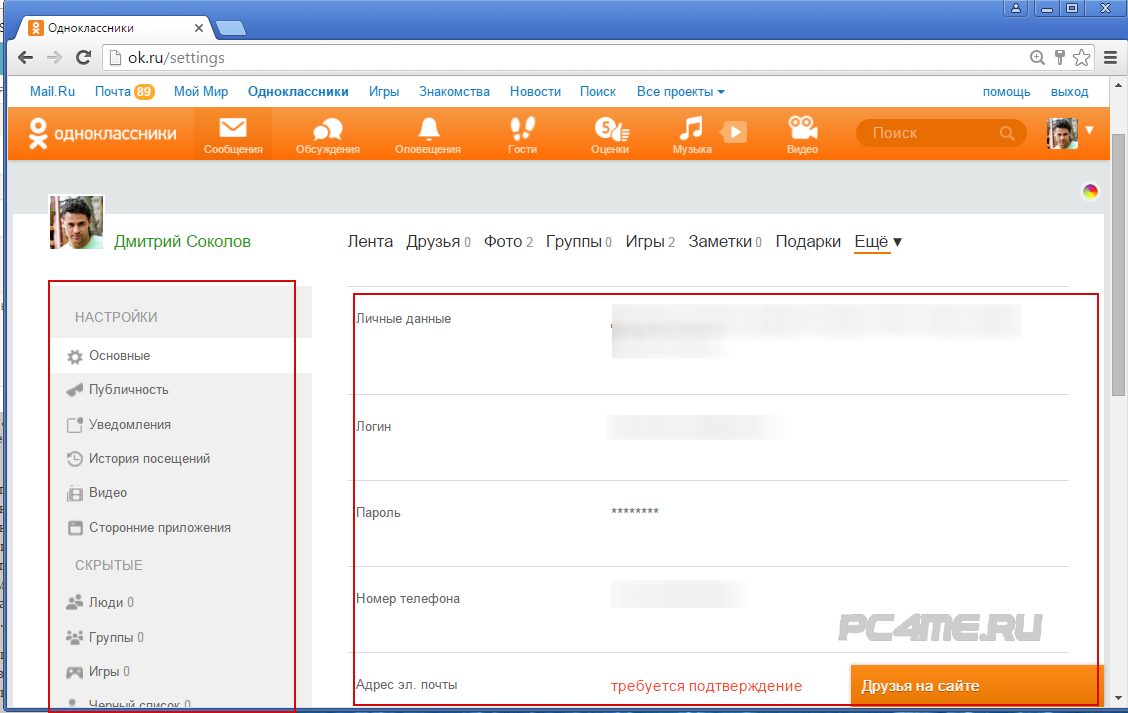

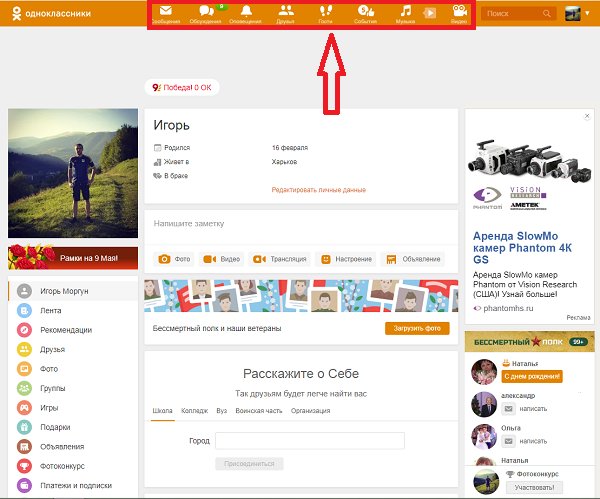

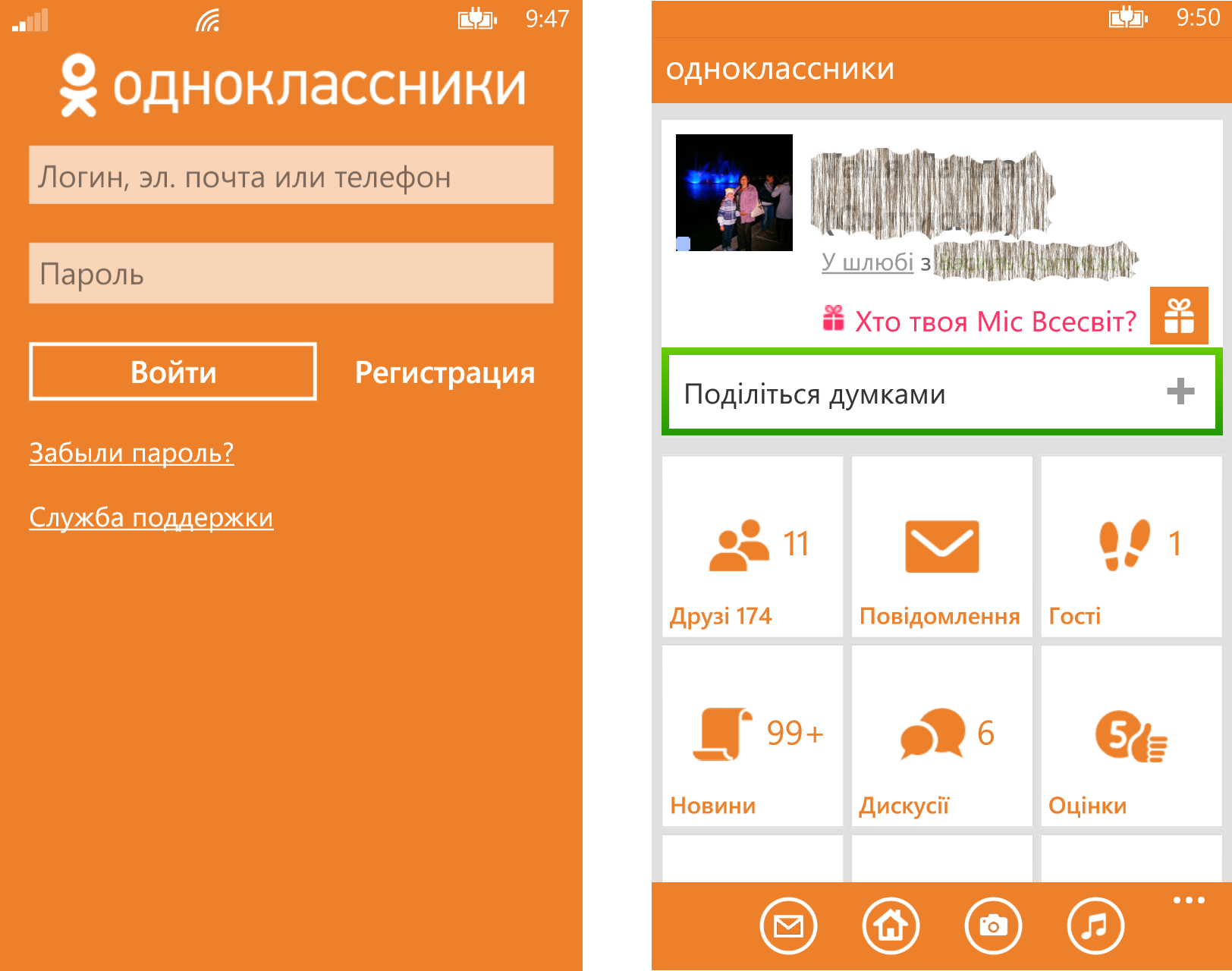 В рамках этого шага вы должны узнать и сделать следующие вещи:
В рамках этого шага вы должны узнать и сделать следующие вещи:

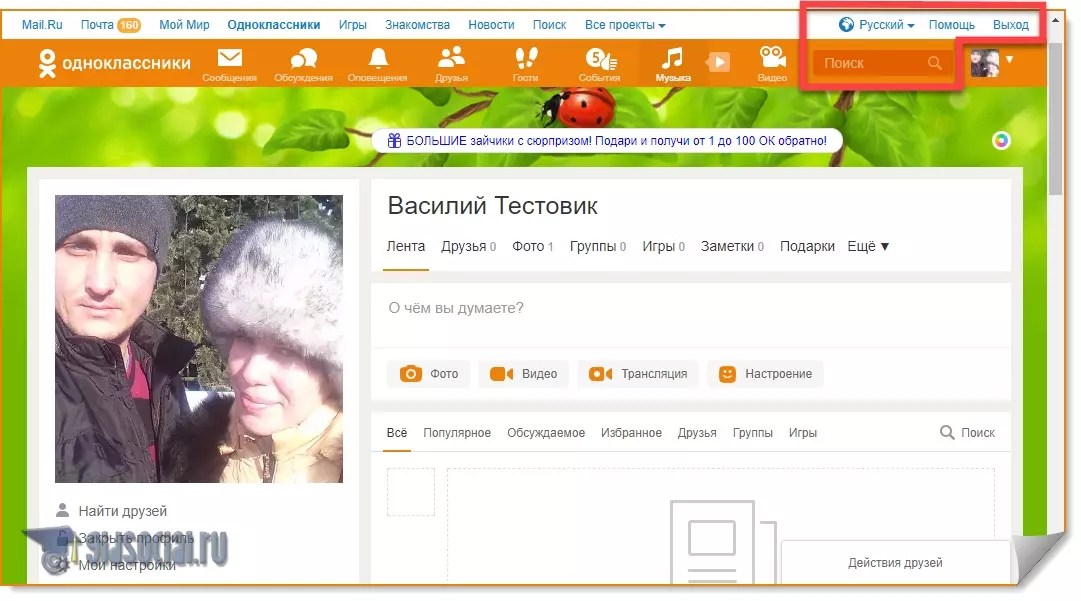 Благодаря своей разработке в 23 года стал самым молодым долларовым миллиардером планеты. А про Фейсбук в Голливуде сняли фильм «Социальная сеть»;
Благодаря своей разработке в 23 года стал самым молодым долларовым миллиардером планеты. А про Фейсбук в Голливуде сняли фильм «Социальная сеть»;
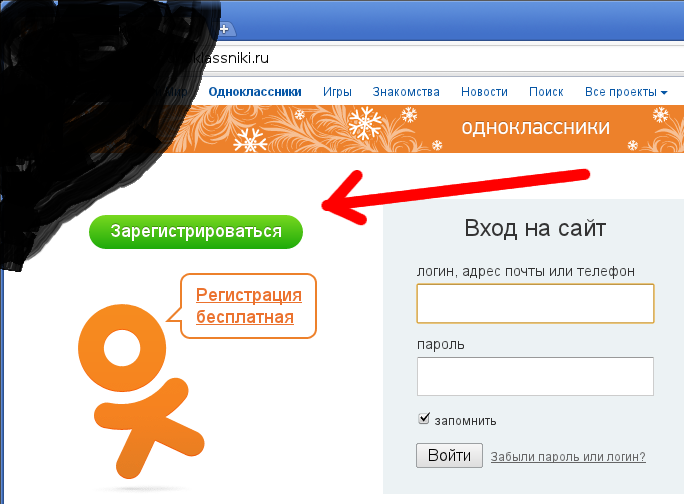
 д.).
д.).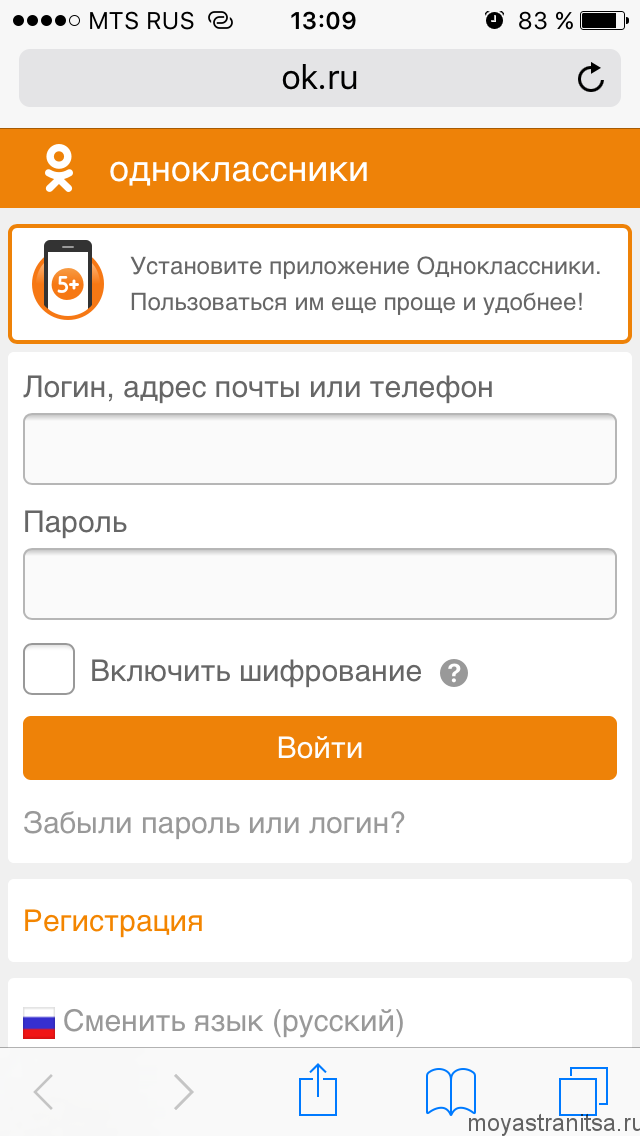 ok.ru и нажмите кнопку «Далее»;
ok.ru и нажмите кнопку «Далее»;
 Сделать его меньше или максимально увеличить. Для этого поставьте курсор мыши на белые точки по углам квадрата и потяните. Таким образом, вы выбираете область своей «аватарки» или просто фото. Когда выберете ту часть, которая вам нужна, просто нажмите «Готово».
Сделать его меньше или максимально увеличить. Для этого поставьте курсор мыши на белые точки по углам квадрата и потяните. Таким образом, вы выбираете область своей «аватарки» или просто фото. Когда выберете ту часть, которая вам нужна, просто нажмите «Готово».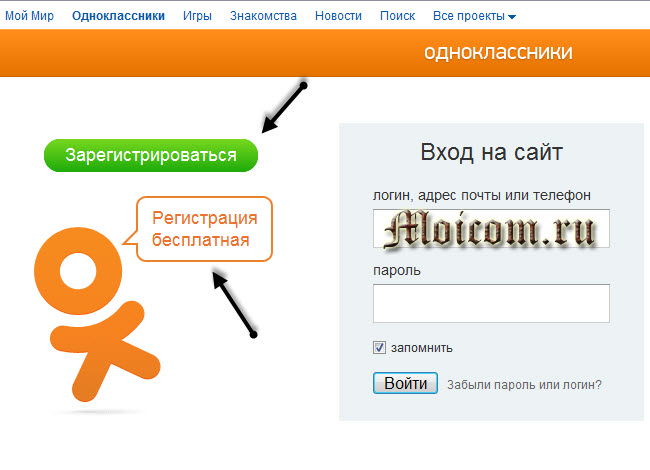 То есть установить определённые права доступа к вашей странице другим пользователям. Нажмите на значок «Закрыть профиль». Система выведет всплывающее окно, где предложит подключить услугу «Закрытый профиль». Обратите внимания, эта услуга платная! Чтобы вернуться на свою страницу просто нажмите крестик в верхнем правом углу всплывающей страницы.
То есть установить определённые права доступа к вашей странице другим пользователям. Нажмите на значок «Закрыть профиль». Система выведет всплывающее окно, где предложит подключить услугу «Закрытый профиль». Обратите внимания, эта услуга платная! Чтобы вернуться на свою страницу просто нажмите крестик в верхнем правом углу всплывающей страницы.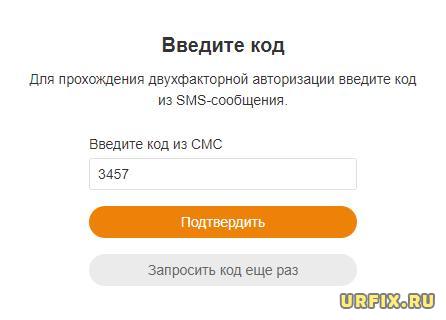 odnoklassniki.ru
odnoklassniki.ru 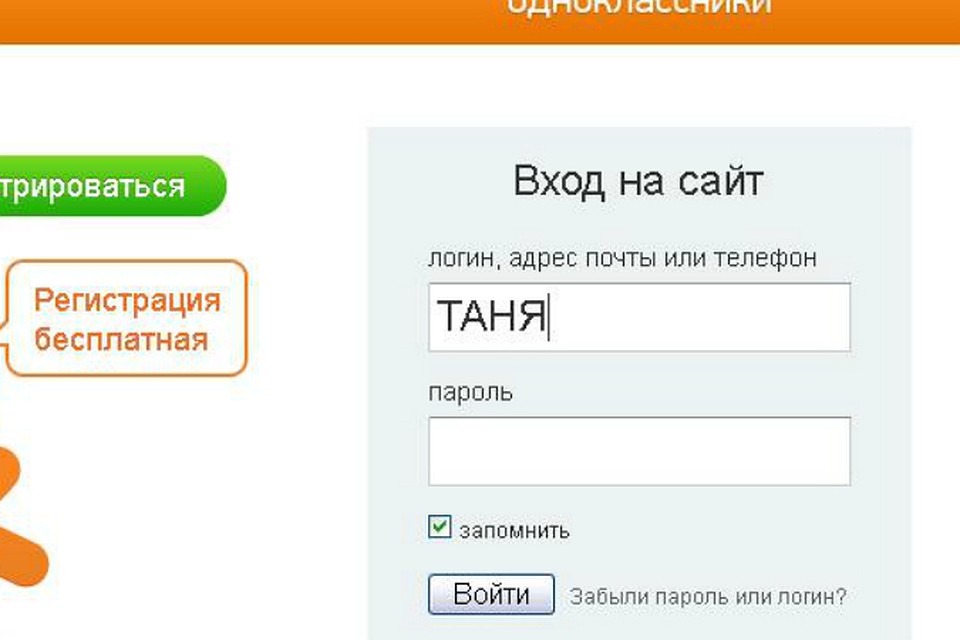 В этой вкладке вы сможете увидеть комментарии — ваши и ваших друзей. А также будут отображаться группы или фотографии, к которым эти комментарии относятся.
В этой вкладке вы сможете увидеть комментарии — ваши и ваших друзей. А также будут отображаться группы или фотографии, к которым эти комментарии относятся.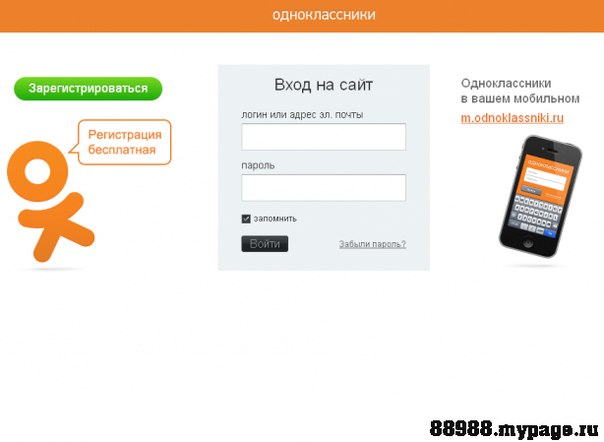 Сохранить к себе понравившиеся записи или добавить свои.
Сохранить к себе понравившиеся записи или добавить свои. Созданные фотоальбомы и сохранённые картинки. Здесь же можно настроить приватность альбомов, то есть создать определённые настройки для каждого альбома.
Созданные фотоальбомы и сохранённые картинки. Здесь же можно настроить приватность альбомов, то есть создать определённые настройки для каждого альбома.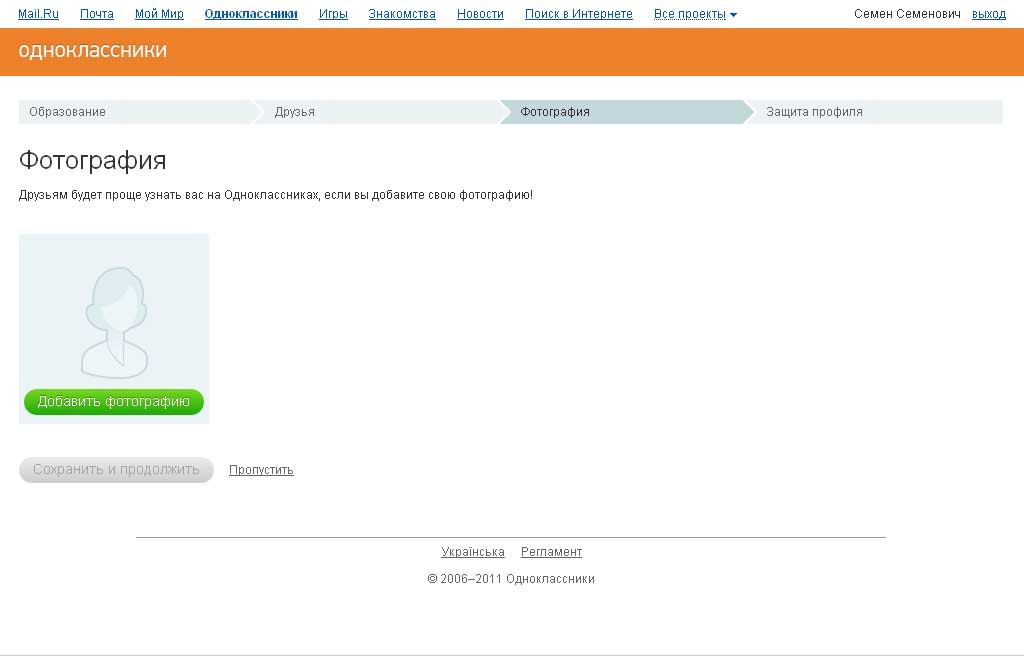
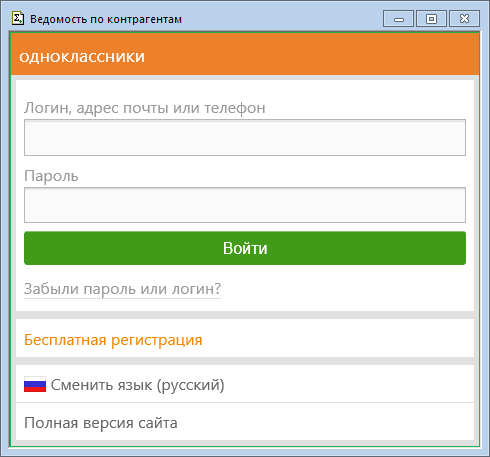 При этом, чтобы не ввести ошибочный пароль — проверьте, включена ли правильная раскладка клавиатуры. Также следите за капслоком (переключением между верхним и нижним регистром)
При этом, чтобы не ввести ошибочный пароль — проверьте, включена ли правильная раскладка клавиатуры. Также следите за капслоком (переключением между верхним и нижним регистром)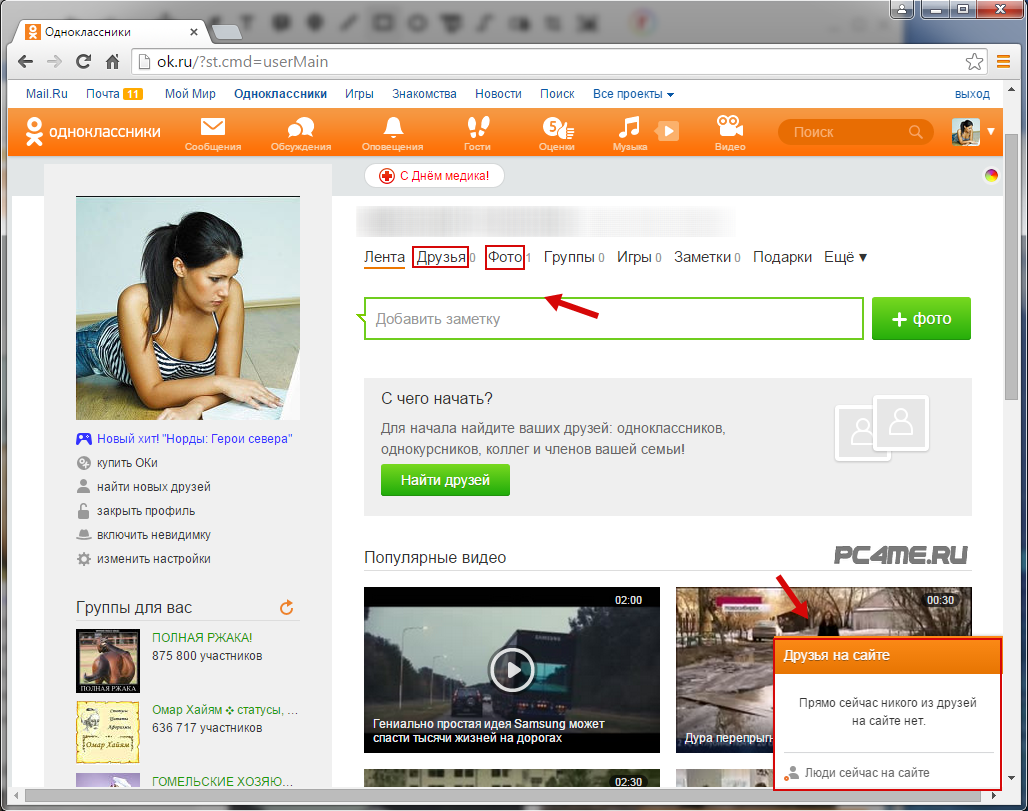 Этот способ действует только если профиль был заблокирован ошибочно и вы не нарушали никаких правил.
Этот способ действует только если профиль был заблокирован ошибочно и вы не нарушали никаких правил. &*()_-+ ). Самое главное, пароль нужно всегда помнить, но никто, кроме тебя, не должен его знать! Другими словами, пароль должен быть достаточно сложен, чтобы его нельзя было подобрать, и в то же время его можно было запомнить. В пароле различаются большие и маленькие буквы. Например, если твой пароль начинается с маленькой буквы, потом идет большая, а потом снова маленькие, то именно так его всегда и нужно вводить. И еще важно, на каком языке ты его вводишь. Если изначально ты задашь пароль на английской раскладке, а потом будешь вводить на русской, сайт тебя не поймет.
&*()_-+ ). Самое главное, пароль нужно всегда помнить, но никто, кроме тебя, не должен его знать! Другими словами, пароль должен быть достаточно сложен, чтобы его нельзя было подобрать, и в то же время его можно было запомнить. В пароле различаются большие и маленькие буквы. Например, если твой пароль начинается с маленькой буквы, потом идет большая, а потом снова маленькие, то именно так его всегда и нужно вводить. И еще важно, на каком языке ты его вводишь. Если изначально ты задашь пароль на английской раскладке, а потом будешь вводить на русской, сайт тебя не поймет.
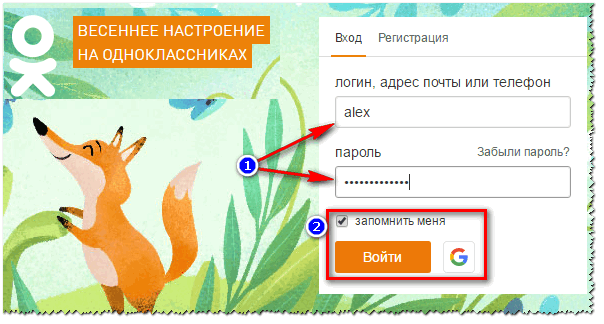 Так же, как и пароль.
Так же, как и пароль.